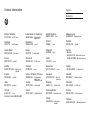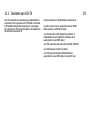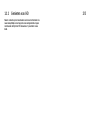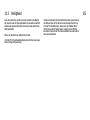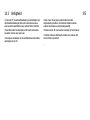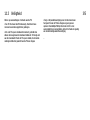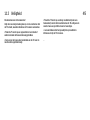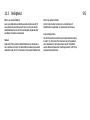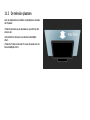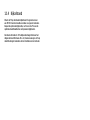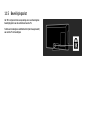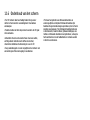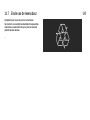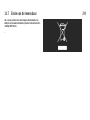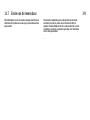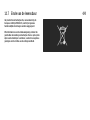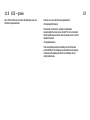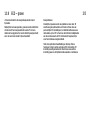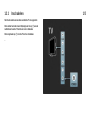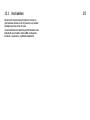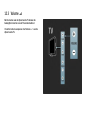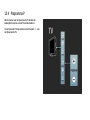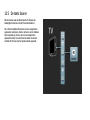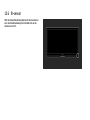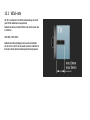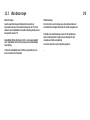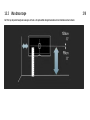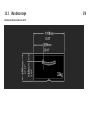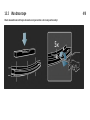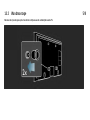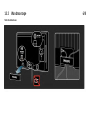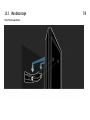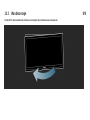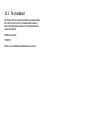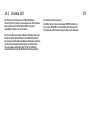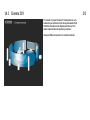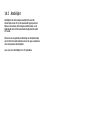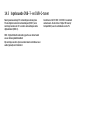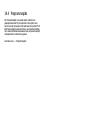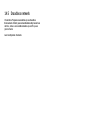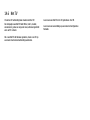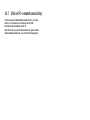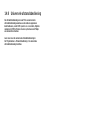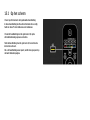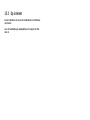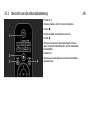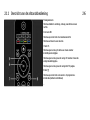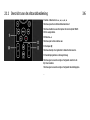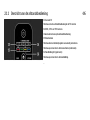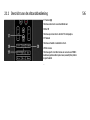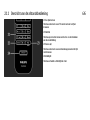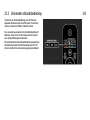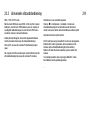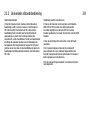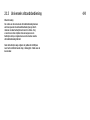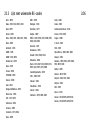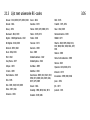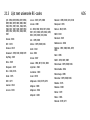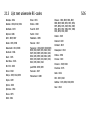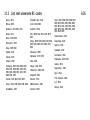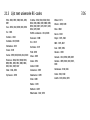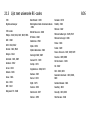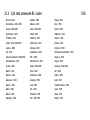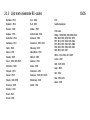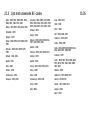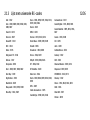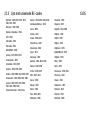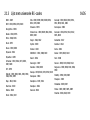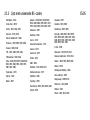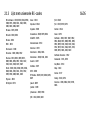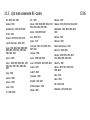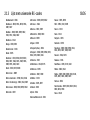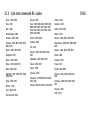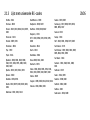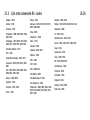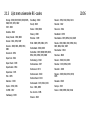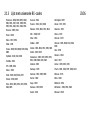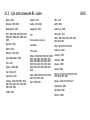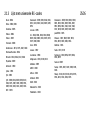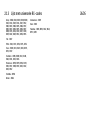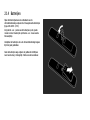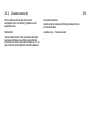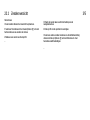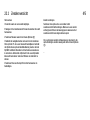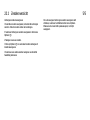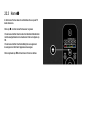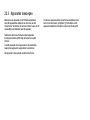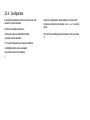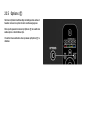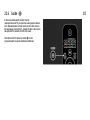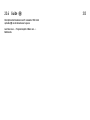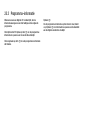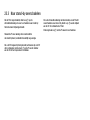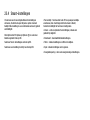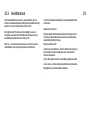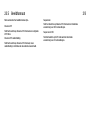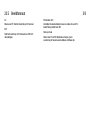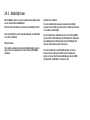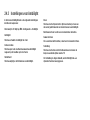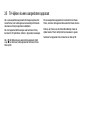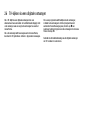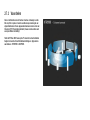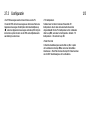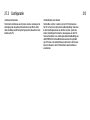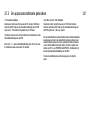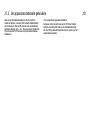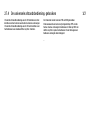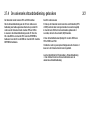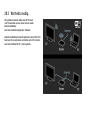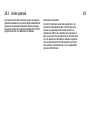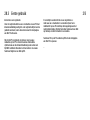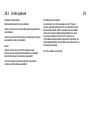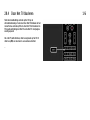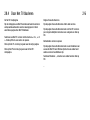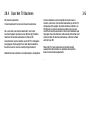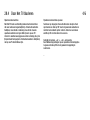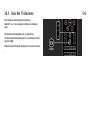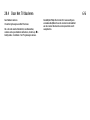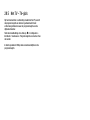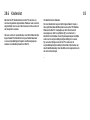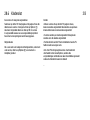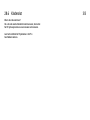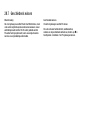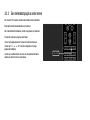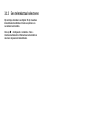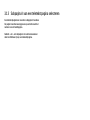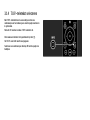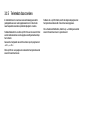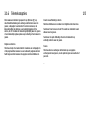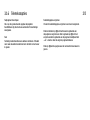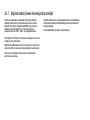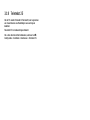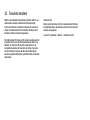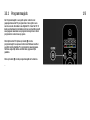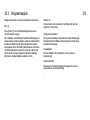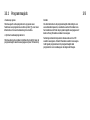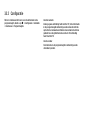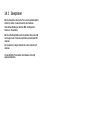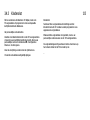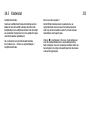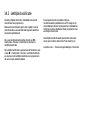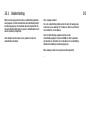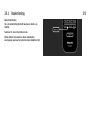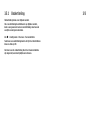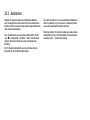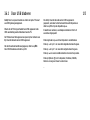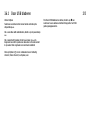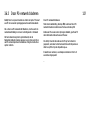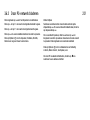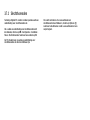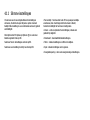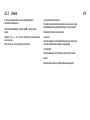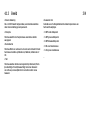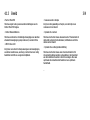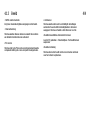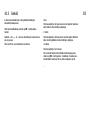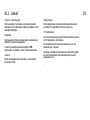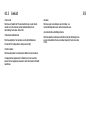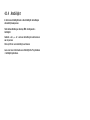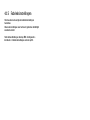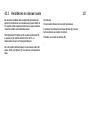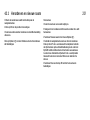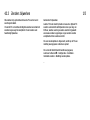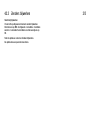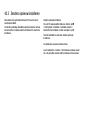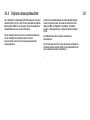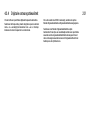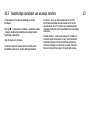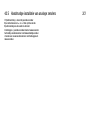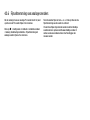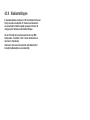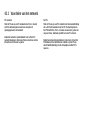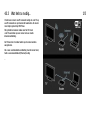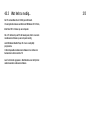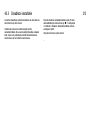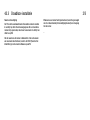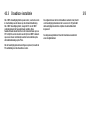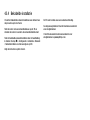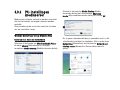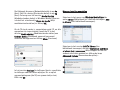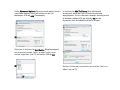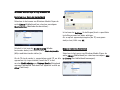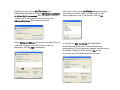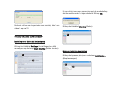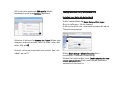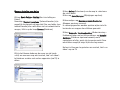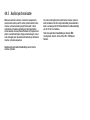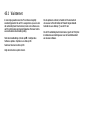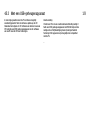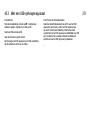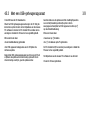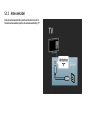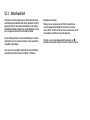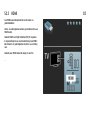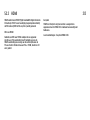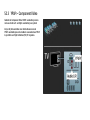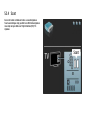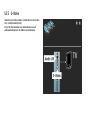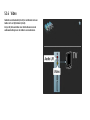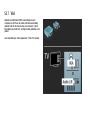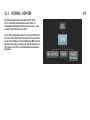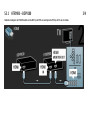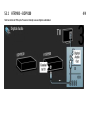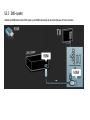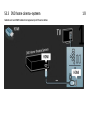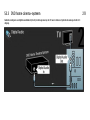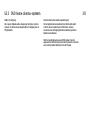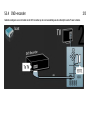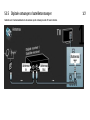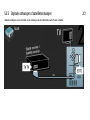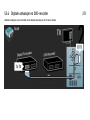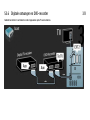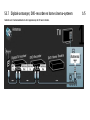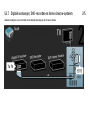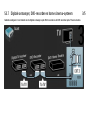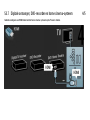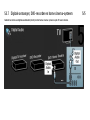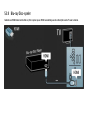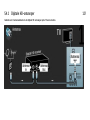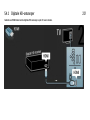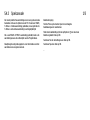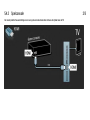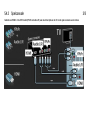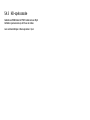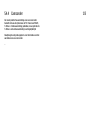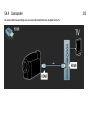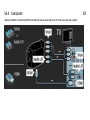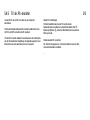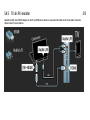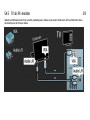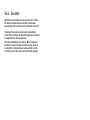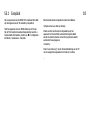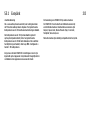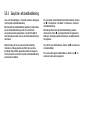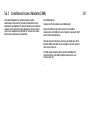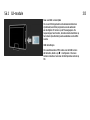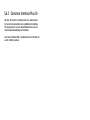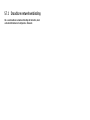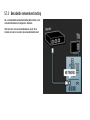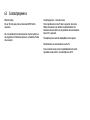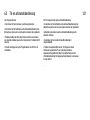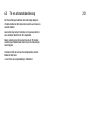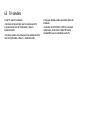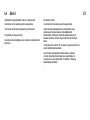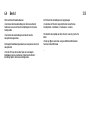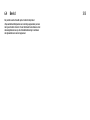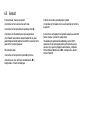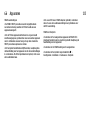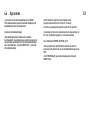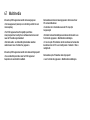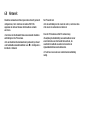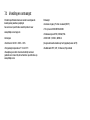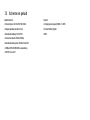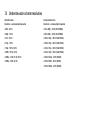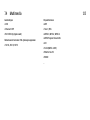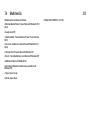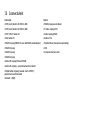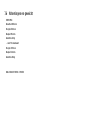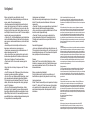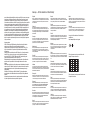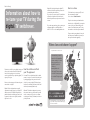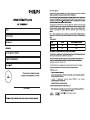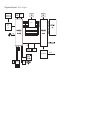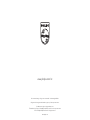Philips 56PFL9954H/12 Handleiding
- Categorie
- Tv's
- Type
- Handleiding
Deze handleiding is ook geschikt voor

www.philips.com/welcome
Register your product and get support at
NL Gebruikershandleiding
56PFL9954H

Contact information
Type nr.
Product nr.
België / Belgique
078 250 145 - € 0.06 / min
Danmark
3525 8759 - Lokalt opkald
Deutschland
France
Ελλάδα
0 0800 3122 1280 - Κλήση χωρίς
χρέωση
España
Ireland
01 601 1777 - Free
Northern Ireland 0800 055 6882
Italia
Luxembourg / Luxemburg
40 6661 5644 - Ortsgespräch
Appel local
Nederland
Norge
2270 8111 - Lokalsamtale
Österreich
Portugal
Suisse / Schweiz / Svizzera
0844 800 544 - Ortsgespräch
Appel local
Chiamata locale
Sverige
08 5792 9100 - Lokalsamtal
Suomi
United Kingdom
Estonia
6008600 - Local
Lithuania
67228896 - Local
Latvia
527 37691 - Local
Kaзaкcтaн
007 727 250 66 17 - Local
Бълария
+3592 489 99 96 - Местен
разговор
Hrvatska
01 6403 776 - Lokalni poziv
Česká republika
800 142840 - Bezplatný hovor
Polska
022 3491504 - połączenie
lokalne
Magyarország
06 80018 189 Ingyenes hívás
Romānä
Россия
- Moсква
(495) 961-1111 - Местный звонок
- 8-800-200-0880 - Местный звонок
Србија
+381 114 440 841 - Lokalni poziv
Slovakia
0800 004537 - Bezplatný hovor
Slovenija
Türkiye
0800 261 3302 - Şehiriçi arama
Україна
0800 000 7520 - Kostenlos
0805 025 510 - gratuit
900 800 655 - gratuito
800 088 774 - gratuito
0800 023 0076 - gratis
800 780 903 - gratis
09 2311 3415 - paikallispuhelu
0800 331 6015 - Free
0800 894 910 - gratuit
0810 000 205 - € 0.07 / min
8-800-500-6970 - Мicцeвий виклик
0821 611 655 - € 0.,09 / min

1.1.1Genieten van HD-TV 1/2
Deze TV is geschikt voor de weergave van High Definition-
programma's. Om te genieten van HDTV dient u echter wel
in HD-kwaliteit uitgezonden programma's te ontvangen.
Als u niet naar een HD-programma kijkt, is de kwaliteit van
het beeld die van normale TV.
U kunt programma's in High Definition ontvangen via...
• een Blu-ray Disc-speler, aangesloten met een HDMI-
kabel, waarop u een HD-film afspeelt;
• een abonnement op HD-kanalen bij een kabel- of
satellietbedrijf, via een digitale HD-ontvanger die is
aangesloten met een HDMI-kabel;
• een HD-zender die via de ether uitzendt (DVB-T MPEG4);
• een HD-kanaal op uw DVB-C-netwerk;
• een HD-gameconsole (Xbox 360/PlayStation 3),
aangesloten met een HDMI-kabel, met een HD-spel.

1.1.1Genieten van HD 2/2
Neem contact op met uw dealer voor meer informatie. Ga
naar www.philips.com/support voor veelgestelde vragen
met daarin de lijst met HD-kanalen of -providers in uw
land.

1.1.2Veiligheid 1/5
Lees alle instructies goed en zorg ervoor dat ze duidelijk
zijn voordat u de TV gaat gebruiken. De garantie vervalt bij
schade die ontstaat doordat u zich niet aan de instructies
hebt gehouden.
Risico van brand of een elektrische schok!
• Stel de TV of de afstandsbediening nooit bloot aan regen,
water of hoge temperaturen.
• Houd voorwerpen die vloeistoffen bevatten (zoals vazen),
uit de buurt van de TV. Mocht er onverhoopt vloeistof op
of in de TV terechtkomen, dan moet u de stekker direct
uit het stopcontact halen. Neem contact op met Philips
Consumer Care om de TV te laten nakijken voordat u deze
weer gaat gebruiken.

1.1.2Veiligheid 2/5
• U dient de TV, de afstandsbediening en de batterijen van
de afstandsbediening uit de buurt te houden van open
vuur en andere warmtebronnen, inclusief direct zonlicht.
• Houd dit product te allen tijde uit de buurt van kaarsen
en andere vormen van open vuur.
• Steek geen voorwerpen in de ventilatiesleuven of andere
openingen van de TV.
• Zorg ervoor dat er geen grote krachten worden
uitgeoefend op stekkers. Loszittende stekkers kunnen
vonken veroorzaken en zijn brandgevaarlijk.
• Plaats nooit de TV of een ander voorwerp op het netsnoer.
• Trek het netsnoer altijd aan de stekker en nooit aan het
snoer uit het stopcontact.
...

1.1.2Veiligheid 3/5
Risico op verwondingen of schade aan de TV!
• Een TV die meer dan 25 kilo weegt, dient door twee
mensen te worden opgetild en gedragen.
• Als u de TV op een standaard monteert, gebruik dan
alleen de meegeleverde standaard. Maak de TV stevig vast
aan de standaard. Plaats de TV op een vlakke, horizontale
ondergrond die het gewicht van de TV kan dragen.
• Zorg er bij wandbevestiging voor dat de muursteun
het gewicht van de TV kan dragen en geen gevaar
oplevert. Koninklijke Philips Electronics N.V. is niet
aansprakelijk voor ongelukken, letsel of schade als gevolg
van ondeskundige wandbevestiging.
...

1.1.2Veiligheid 4/5
Kinderen kunnen zich verwonden!
Volg deze voorzorgsmaatregelen op om te voorkomen dat
de TV omvalt, waardoor kinderen zich kunnen verwonden.
• Plaats de TV nooit op een oppervlak met een kleed of
ander materiaal dat kan worden weggetrokken.
• Zorg ervoor dat geen enkel onderdeel van de TV over de
rand van het oppervlak hangt.
• Plaats de TV nooit op een hoog meubelstuk (zoals een
boekenkast) zonder het meubelstuk en de TV veilig aan de
wand of aan een geschikte steun te bevestigen.
• Leer uw kinderen dat het gevaarlijk is op meubilair te
klimmen om bij de TV te komen.
...

1.1.2Veiligheid 5/5
Risico van oververhitting!
Laat voor voldoende ventilatie aan alle zijden van de TV
een ruimte vrij van minstens 10 cm. Zorg ervoor dat de
ventilatiesleuven van de TV nooit worden afgedekt door
gordijnen of andere voorwerpen.
Onweer
Koppel de TV los van het elektriciteitsnet en de antenne
als er onweer op komst is. Raak tijdens onweer geen enkel
onderdeel van de TV, het netsnoer of de antennekabel aan.
Risico op gehoorschade!
Zet het volume niet te hoog als u oortelefoons of
hoofdtelefoons gebruikt, en gebruik ze niet te lang.
Lage temperaturen
Als de TV wordt vervoerd bij een temperatuur die lager
is dan 5 °C, dient u de TV na het vervoer uit te pakken
en te wachten tot de temperatuur van de TV gelijk is
aan de kamertemperatuur. Vervolgens kunt u de TV op
netspanning aansluiten.

1.1.3De televisie plaatsen
Lees de veiligheidsvoorschriften zorgvuldig door voordat u
de TV plaatst.
• Plaats de televisie op een plek waar er geen licht op het
scherm valt.
• Dim het licht in de kamer voor het beste Ambilight-
effect.
• Plaats de TV niet verder dan 25 cm van de wand voor het
beste Ambilight-effect.

1.1.4Kijkafstand
Plaats de TV op de ideale kijkafstand. Zo geniet u meer
van HDTV of andere beelden zonder uw ogen te belasten.
Bepaal de optimale kijkpositie, recht voor de TV voor de
optimale beeldkwaliteit en ontspannen kijkplezier.
De ideale afstand om TV te kijken bedraagt drie keer het
diagonale beeldformaat. Als u zit, moeten uw ogen zich op
dezelfde hoogte bevinden als het midden van het scherm.

1.1.5Beveiligingsslot
Uw TV is uitgerust met een opening voor een Kensington-
beveiligingsslot aan de achterkant van de TV.
Schaf een Kensington-antidiefstalslot (niet meegeleverd)
aan om de TV te beveiligen.

1.1.6Onderhoud van het scherm
• Het TV-scherm kan beschadigd raken! Zorg ervoor
dat het scherm nooit in aanraking komt met andere
voorwerpen.
• Haal de stekker uit het stopcontact voordat u de TV gaat
schoonmaken.
• Maak het scherm en de rand schoon met een zachte,
vochtige doek. Gebruik nooit stoffen als alcohol,
chemische middelen of allesreinigers voor de TV.
• Veeg waterdruppels zo snel mogelijk van het scherm om
vervormingen of kleurvervaging te voorkomen.
• Probeer het gebruik van stilstaande beelden zo
veel mogelijk te vermijden. Stilstaande beelden zijn
beelden die gedurende langere perioden op het scherm
worden weergegeven. Tot stilstaande beelden behoren
schermmenu's, zwarte balken, tijdsaanduidingen, enz.
Indien u stilstaande beelden moet gebruiken, verlaagt u
het beeldcontrast en de helderheid om schade aan het
scherm te voorkomen.

1.1.7Einde van de levensduur 1/4
Verwijdering van uw oude product en batterijen
Uw product is vervaardigd van kwalitatief hoogwaardige
materialen en onderdelen die gerecycled en opnieuw
gebruikt kunnen worden.
...

1.1.7Einde van de levensduur 2/4
Als u op uw product een doorstreepte afvalcontainer op
wieltjes ziet, betekent dit dat het product valt onder de EU-
richtlijn 2002/96/EG.
...

1.1.7Einde van de levensduur 3/4
Win inlichtingen in over de manier waarop elektrische en
elektronische producten in uw regio gescheiden worden
ingezameld.
Neem bij de verwijdering van oude producten de lokale
wetgeving in acht en plaats uw producten niet bij het
gewone huishoudelijke afval. Als u oude producten correct
verwijdert, voorkomt u negatieve gevolgen voor het milieu
en de volksgezondheid.
...

1.1.7Einde van de levensduur 4/4
Uw product bevat batterijen die, overeenkomstig de
Europese richtlijn 2006/66/EG, niet bij het gewone
huishoudelijke afval mogen worden weggegooid.
Win informatie in over de lokale wetgeving omtrent de
gescheiden inzameling van batterijen. Door u op de juiste
wijze van de batterijen te ontdoen, voorkomt u negatieve
gevolgen voor het milieu en de volksgezondheid.

1.1.8ECO - groen 1/2
Deze TV beschikt over functies die bijdragen aan een
efficiënt energieverbruik.
Functies voor een efficiënt energieverbruik
• Omgevingslichtsensor
Om energie te besparen, zorgt de ingebouwde
omgevingslichtsensor ervoor dat het TV-scherm minder
helder wordt wanneer het in de omgeving van het scherm
donkerder wordt.
• Energiebesparing
In de energiebesparende instelling van de TV worden
verschillende TV-instellingen gecombineerd om energie
te besparen. Raadpleeg de Smart-instellingen in het
configuratiemenu.
...

1.1.8ECO - groen 2/2
• Stroomverbruik in de energiebesparende stand-
bymodus
Dankzij het toonaangevende, geavanceerde elektrische
circuit wordt het energieverbruik van de TV tot een
minimum teruggebracht, zonder dat dit gevolgen heeft
voor de constante stand-byfunctionaliteit.
Energiebeheer
Dankzij het geavanceerde energiebeheer van deze TV
wordt energie optimaal benut. U kunt zelf zien hoe uw
persoonlijke TV-instellingen, het helderheidsniveau van
de beelden op het TV-scherm en de lichtomstandigheden
van de ruimte waarin de TV zich bevindt, bepalend zijn
voor het relatieve energieverbruik.
Sluit deze gebruikershandleiding en druk op Demo.
Selecteer Active Control en druk op OK. Uw huidige TV-
instelling wordt gemarkeerd. U kunt naar een andere
instelling gaan en de bijbehorende waarden controleren.

1.2.1Inschakelen 1/2
Het duurt enkele seconden voordat de TV is opgestart.
Druk zodra het rode stand-bylampje uit is op O aan de
rechterkant van de TV om deze in te schakelen.
Druk nogmaals op O om de TV uit te schakelen.
...

1.2.1Inschakelen 2/2
Het witte LED-lampje knippert tijdens het starten en
gaat helemaal uit wanneer de TV gereed is voor gebruik.
Ambilight geeft aan dat de TV aan is.
U kunt instellen dat het witte lampje blijft branden en de
helderheid ervan instellen. Druk op h> Configuratie >
Installatie > Voorkeuren > LightGuide helderheid.

1.2.2LightGuide
De LightGuide aan de voorzijde van de TV geeft aan of de
TV is ingeschakeld of wordt opgestart.
U kunt in het menu Configuratie de helderheid van de
LightGuide instellen of de LightGuide laten uitschakelen
nadat de TV is opgestart.
Druk op h > Configuratie > Installatie > Voorkeuren >
LightGuide helderheid.

1.2.3Volume V
Met de toetsen aan de zijkant van de TV kunnen de
belangrijkste functies van de TV worden bediend.
U kunt het volume aanpassen met Volume + / - aan de
zijkant van de TV.

1.2.4Programma P
Met de toetsen aan de zijkant van de TV kunnen de
belangrijkste functies van de TV worden bediend.
U kunt een ander TV-kanaal kiezen met Program + / - aan
de zijkant van de TV.

1.2.5De toets Source
Met de toetsen aan de zijkant van de TV kunnen de
belangrijkste functies van de TV worden bediend.
Als u de bronnenlijst wilt openen om een aangesloten
apparaat te selecteren, dient u op Source s te drukken.
Druk nogmaals op Source s om een aangesloten
apparaat in de lijst te selecteren. Na enkele seconden
schakelt de TV over naar het geselecteerde apparaat.

1.2.6IR-sensor
Richt de afstandsbediening altijd op de infraroodsensor
voor de afstandsbediening. Deze bevindt zich aan de
voorkant van de TV.

1.3.1VESA-info
Uw TV is voorbereid voor VESA-wandmontage. Er wordt
geen VESA-wandsteun meegeleverd.
Gebruik de hierna vermelde VESA-code om de steun aan
te schaffen.
VESA MIS-F 400, 400, 8
Gebruik alle 4 bevestigingspunten aan de achterzijde
van de TV als u de TV aan de wand monteert. Gebruik het
formaat schroef dat in de tekening wordt weergegeven.

1.3.2Wandmontage 1/8
Waarschuwing
Laat de wandmontage uitsluitend uitvoeren door
bevoegde monteurs. De wandmontage van de TV moet
voldoen aan veiligheidsnormen die rekening houden met
het gewicht van de TV.
Koninklijke Philips Electronics N.V. is niet aansprakelijk
voor ongelukken of letsel als gevolg van ondeskundige
bevestiging.
U dient de veiligheidsvoorschriften zorgvuldig door te
lezen voordat u de TV plaatst.
Wandmontage
De instructies voor montage aan de wand worden ook
vermeld in de startgids die bij de TV wordt meegeleverd.
Gebruik voor wandmontage van de TV de wandsteun
en de 2 kleine plastic buisjes (de pasringen) die zijn
meegeleverd in de verpakking.
Lees de instructies op de volgende pagina's.
...

1.3.2Wandmontage 2/8
De TV zit op de juiste hoogte als uw ogen zich als u zit op dezelfde hoogte bevinden als het midden van het scherm.

1.3.2Wandmontage 3/8
Bereken de ideale positie van de TV.

1.3.2Wandmontage 4/8
Plaats de wandsteun recht tegen de wand en zorg ervoor dat u de steun goed bevestigt.

1.3.2Wandmontage 5/8
Monteer de 2 pasringen op de 2 onderste schijven aan de achterzijde van de TV.

1.3.2Wandmontage 6/8
Sluit alle kabels aan.

1.3.2Wandmontage 7/8
Til de TV in de wandsteun.

1.3.2Wandmontage 8/8
U kunt de TV op de wandsteun schuiven en vervolgens de positie naar wens aanpassen.

1.3.3TV-standaard
De Cinema 21:9-TV is perfect geschikt voor wandmontage.
Als u de TV echter op een TV-standaard wilt monteren,
kunt u de bijbehorende Cinema 21:9-tafelstandaard met
draaivoet bestellen.
Philips Cinema 21:9
ST 569954
Bestel deze standaard bij uw lokale dealer of online.

1.4.1Cinema 21:9 1/2
De Cinema 21:9-TV heeft een Full High Definition-
scherm (HD) en is perfect voor weergave van het originele
bioscoopformaat. Full HD 2560 x 1080p, de hoogst
mogelijke resolutie voor HD-bronnen.
Dit scherm geeft een helder, trillingsvrij Progressive Scan-
beeld met optimale helderheid en verbluffende kleuren.
De geavanceerde beeldverwerkingstechnologie analyseert
constant het binnenkomende signaal en rekt beelden
met een andere verhouding dan 21:9 uit tot volledige
schermbreedte zonder dat hierbij vervorming optreedt.
De ultieme bioscoopervaring
De Philips home cinema-ontvanger HTR9900 en Blu-ray
Disc-speler BDP9100 in combinatie met de Cinema 21:9-
TV creëren de ultieme bioscoopervaring in uw huiskamer.
...

1.4.1Cinema 21:9 2/2
7.1-kanaals Surround Sound uit 7 luidsprekers en een
subwoofer gecombineerd met de ongeëvenaarde High
Definition-beelden van de bijpassende Blu-ray Disc-
speler maken de bioscoopervaring compleet.
Vraag uw Philips-leverancier om een demonstratie.

1.4.2Ambilight
Ambilight is de technologie waarbij licht vanaf de
achterzijde van de TV op de wand wordt geprojecteerd.
Bij deze innovatieve technologie wordt de kleur en de
helderheid van het licht automatisch afgestemd op het
TV-beeld.
Dit levert een ongekende verbetering van de kijkervaring
op. Het licht is minder belastend voor de ogen, waardoor u
meer ontspannen televisiekijkt.
Lees meer over Ambilight in De TV gebruiken.

1.4.3Ingebouwde DVB-T- en DVB-C-tuner
Naast gewone analoge TV-uitzendingen ontvangt uw
TV ook digitale terrestrial-uitzendingen (DVB-T) en in
sommige landen ook TV- en radio-uitzendingen via de
digitale kabel (DVB-C).
DVB - Digital Video Broadcasting geeft u een beter beeld
en een betere geluidskwaliteit.
Bij sommige zenders zijn meerdere talen beschikbaar voor
audio (spraak) en/of teletekst.
Controleer of de TV DVB-T of DVB-C in uw land
ondersteunt. Zie de sticker 'Digital TV Country
Compatibility' aan de achterkant van de TV.

1.4.4Programmagids
De Programmagids is een gids op het scherm met
geprogrammeerde TV-programma's. Deze gids is een
service van de omroepen of de onlineservice van Net TV. U
kunt het programmaoverzicht lezen, een bericht instellen
om u eraan te herinneren wanneer een programma begint
of programma's selecteren op genre.
Lees Meer over… > Programmagids.

1.4.5Draadloos netwerk
U kunt deze TV gewoon aansluiten op uw draadloze
thuisnetwerk. U hebt geen netwerkkabel nodig. Geniet van
de foto-, video- en muziekbestanden op uw PC op een
groot scherm.
Lees Configuratie > Netwerk.

1.4.6Net TV
U kunt uw TV verbinding laten maken met Net TV.
De startpagina van Net TV biedt films, foto's, muziek,
amusement, games en nog veel meer, allemaal geschikt
voor uw TV-scherm.
Als u van Net TV wilt kunnen genieten, moet u uw TV op
een router met internetverbinding aansluiten.
Lees meer over Net TV in De TV gebruiken > Net TV.
Lees meer over aansluiting op een router in Configuratie >
Netwerk.

1.4.7USB en PC-netwerkaansluiting
U kunt uw eigen multimediabestanden (foto's, muziek,
video's, enz.) weergeven of afspelen via de USB-
aansluiting aan de zijkant van de TV.
Sluit de TV aan op een PC-thuisnetwerk en geniet van de
multimediabestanden die u op uw PC hebt opgeslagen.

1.4.8Universele afstandsbediening
De afstandsbediening voor uw TV is een universele
afstandsbediening waarmee u ook andere apparaten
kunt bedienen, zoals DVD-spelers en -recorders, digitale
ontvangers (STB) of home cinema-systemen van Philips
en vele andere merken.
Lees meer over de universele afstandsbediening in
De TV gebruiken > Afstandsbediening > De universele
afstandsbediening instellen.

1.5.1Op het scherm
U leest op dit moment de ingebouwde handleiding.
In deze handleiding vindt u alle informatie die u nodig
hebt om deze TV te installeren en te bedienen.
U kunt de handleiding met de gele toets e op de
afstandsbediening openen en sluiten.
Sluit de handleiding met de gele toets e voordat u de
instructies uitvoert.
Als u de handleiding weer opent, wordt deze geopend op
de laatst bekeken pagina.

1.5.2Op internet
Een af te drukken versie van de handleiding is beschikbaar
op internet.
Lees de handleiding op www.philips.com/support of druk
deze af.

2.1.1Overzicht van de afstandsbediening 1/6
1 Stand-by O
Hiermee schakelt u de TV of de stand-bystand in.
2 Home h
Hiermee schakelt u het hoofdmenu in en uit.
3 Guide g
Hiermee opent en sluit u de Programmagids. Hiermee
opent en sluit u de inhoudslijst als u door de multimedia-
inhoud bladert.
4 Options o
Hiermee opent u het optiemenu zodat u de beschikbare
opties kunt zien.
...

2.1.1Overzicht van de afstandsbediening 2/6
5 Navigatietoets
Hiermee bladert u omhoog, omlaag, naar links en naar
rechts.
6 De toets OK
Hiermee opent of sluit u het zenderoverzicht.
Hiermee activeert u een selectie.
7 Back b
Hiermee gaat u terug of sluit u een menu zonder
instellingen te wijzigen.
Hiermee gaat u terug naar de vorige TV-zender of naar de
vorige teletekstpagina.
Hiermee gaat u terug naar de vorige Net TV-pagina.
8 Info i
Hiermee opent of sluit u de zender- of programma-
informatie (indien beschikbaar).
...

2.1.1Overzicht van de afstandsbediening 3/6
9 Audio-/videotoetsen T, P, Q, S, R
Hiermee speelt u multimediabestanden af.
Hiermee bedient u een discspeler die via EasyLink HDMI-
CEC is aangesloten.
10 Volume V
Hiermee past u het volume aan.
11 Dempen m
Hiermee dempt u het geluid of schakelt u het weer in.
12 Zender/programma omhoog/omlaag
Hiermee gaat u naar de vorige of volgende zender in de
lijst met zenders.
Hiermee gaat u naar de vorige of volgende teletekstpagina.
...

2.1.1Overzicht van de afstandsbediening 4/6
13 De toets TV
Hiermee zet u de afstandsbediening in de TV-modus.
14 DVD-, STB- en HTS-toetsen
Universele toetsen op de afstandsbediening.
15 Kleurtoetsen
Hiermee kunt u teletekstpagina's eenvoudig selecteren.
Hiermee opent en sluit u het menu Demo (rode toets).
16 Handleiding e (gele toets)
Hiermee opent en sluit u de handleiding.
...

2.1.1Overzicht van de afstandsbediening 5/6
17 Format f
Hiermee selecteert u een beeldformaat.
18 Net TV
Hiermee opent en sluit u de Net TV-startpagina.
19 Teletext
Hiermee schakelt u teletekst in of uit.
20 Disc menu
Hiermee geeft u het discmenu van een via een HDMI-
kabel aangesloten discspeler weer, waarbij EasyLink is
ingeschakeld.
...

2.1.1Overzicht van de afstandsbediening 6/6
21 De cijfertoetsen
Hiermee selecteert u een TV-zender en kunt u cijfers
invoeren.
22 Subtitle
Hiermee opent u het menu voor het in- en uitschakelen
van de ondertiteling.
23 Source s
Hiermee selecteert u een verbonden apparaat uit de lijst
met bronnen.
24 Ambilight
Hiermee schakelt u Ambilight in of uit.

2.1.2Universele afstandsbediening 1/4
U kunt met uw afstandsbediening voor de TV andere
apparaten bedienen zoals een DVD-speler of een home
cinema-systeem van Philips of andere merken.
Als u een ander apparaat met de afstandsbediening wilt
bedienen, moet u een van de Universal mode-toetsen
voor dat specifieke apparaat instellen.
Na het instellen wordt de afstandsbediening ingesteld op
de bediening van het desbetreffende apparaat. Het TV-
scherm wordt echter niet naar dat apparaat geschakeld.
...

2.1.2Universele afstandsbediening 2/4
DVD-, STB- of HTS-toets
Met de toets DVD kunt u een DVD- of Blu-ray Disc-speler
bedienen, met de toets STB bedient u een set-top box of
een digitale kabelontvanger en met de toets HTS kunt u
een home cinema-systeem bedienen.
Zolang de toets knippert, kunt u het apparaat bedienen
met de relevante toetsen op de afstandsbediening.
Druk op TV om naar de normale TV-bediening terug te
gaan.
Als u langer dan 30 seconden geen toets indrukt, keert de
afstandsbediening terug naar de normale TV-modus.
Instellen voor een specifiek apparaat
Druk op h > Configuratie > Installatie > Universele
afstandsbediening om het instellen van de Universal
mode-toetsen te starten in het hoofdmenu en druk op OK.
Volg de instructies op het scherm.
De TV zoekt naar een passende RC-code voor uw apparaat.
Zodra de RC-code is gevonden, kunt u proberen of de
toetsen op de afstandsbediening de juiste werking
hebben. Als niet alle toetsen werken, gaat u verder met
zoeken.
In sommige gevallen zijn er geen geschikte RC-codes
beschikbaar voor bepaalde apparaten.
...

2.1.2Universele afstandsbediening 3/4
Handmatig instellen
U kunt de Universal mode-toetsen ook instellen door
handmatig een RC-code in te voeren. U vindt de juiste
RC-code in de lijst met universele RC-codes in deze
handleiding. Zoek in de lijst naar het desbetreffende
apparaattype en merk. Voor sommige merken zijn
meerdere RC-codes beschikbaar. Test bij een handmatige
instelling alle relevante toetsen voor de bediening van
het apparaat. Als het apparaat niet reageert of niet goed
werkt en als er meer dan 1 code beschikbaar is, kunt u de
handmatige instelling opnieuw uitvoeren met een andere
RC-code.
Handmatig een RC-code invoeren
1 Druk op de Universal mode-toets die u wilt instellen
(DVD, STB of HTS) en druk deze toets gedurende 4
seconden tegelijk in met de toets OK. De 4 toetsen
branden gedurende 1 seconde; de toets die u instelt, blijft
branden.
2 Voer de viercijferige RC-code in die u in de lijst hebt
gevonden.
3 De 4 toetsen knipperen 3 keer als de code wordt
geaccepteerd. Als u een code hebt ingevoerd die niet
bestaat, knipperen alle toetsen gedurende 2 seconden. U
kunt nogmaals een code invoeren.
4 Als de code wordt geaccepteerd, is de Universal mode-
toets ingesteld.
...

2.1.2Universele afstandsbediening 4/4
Waarschuwing
De codes van de universele afstandsbediening kunnen
verloren gaan als de afstandsbediening langer dan 5
minuten zonder batterijstroom komt te zitten. Zorg
er verder voor dat u tijdens het vervangen van de
batterijen niet per ongeluk een van de toetsen van de
afstandsbediening indrukt.
Gooi de batterijen weg volgens de geldende richtlijnen.
Lees het hoofdstuk Aan de slag > Belangrijk > Einde van de
levensduur.

2.1.3Lijst met universele RC-codes 1/26
De RC-codes in de volgende lijst
kunt u handmatig instellen. Lees De
TV gebruiken > Afstandsbediening
> De universele afstandsbediening
instellen, Handmatig instellen.
Zoek eerst de RC-code voor uw DVD-
of Blu-ray Disc-speler op in de lijst
met DVD-codes om de toets DVD in
te stellen.
Raadpleeg de lijsten voor digitale
ontvangers of satellietontvangers
om de toets STB in te stellen.
Raadpleeg de lijst met home
cinema-systemen om de toets HTS
in te stellen.
Noteer de codes voor uw merk en
apparaat, sluit de handleiding en
test de nieuwe codes een voor een
totdat de installatie is gelukt.
DVD-codes
DVD-speler, DVD-recorder, HDD van
DVD-recorder, Blu-ray Disc-speler.
Philips - 0000, 0001, 0002, 0003, 0004,
0005, 0006, 0007, 0008, 0009, 0010,
0012, 0064, 0065, 0066, 0067, 0094,
0098, 0103, 0122, 0131, 0132, 0140,
0143, 0144, 0170, 0174, 0175, 0177,
0180, 0190, 0206, 0240, 0255, 0264,
0287, 0293, 0295, 0296, 0302, 0309,
0316, 0317, 0318, 0325, 0327, 0333,
0334
Philips Magnavox - 0094
4Kus - 0287
Acoustic Solutions - 0011
AEG - 0135

2.1.3Lijst met universele RC-codes 2/26
Airis - 0290
Aiwa - 0113, 0163, 0312, 0343
Akai - 0097
Akura - 0281
Alba - 0112, 0121, 0124, 0127, 0138
Alize - 0285
Amitech - 0135
AMOi - 0225
AMW - 0114, 0354
Andersson - 0355
Apex - 0107
Asono - 0290
ATACOM - 0290
Avious - 0288
Awa - 0114
Bang and Olufsen - 0291
Basic Line - 0356
CAT - 0272, 0273
Celestron - 0363
Centrex - 0158
Centrum - 0273, 0364
Baze - 0288
BBK - 0290
Bellagio - 0114
Best Buy - 0277
Boghe - 0289
BOSE - 0352, 0353, 0357, 0358, 0359,
0360, 0361, 0362
Bosston - 0271
Brainwave - 0135
Brandt - 0047, 0145, 0264
Britannia - 0268
Bush - 0121, 0127, 0134, 0169, 0176,
0265, 0267, 0275, 0279, 0288
Cambridge Audio - 0270
CGV - 0135, 0270
Cinetec - 0114
CineVision - 0278
Classic - 0104
Clatronic - 0275, 0288, 0365
Coby - 0284
Conia - 0265
Continental Edison - 0114
Crown - 0135, 0145
Crypto - 0280
C-Tech - 0142
CVG - 0135
CyberHome - 0061, 0062, 0063
Daenyx - 0114
Daewoo - 0092, 0114, 0135, 0186,
0193, 0195, 0348
Dalton - 0283
Dansai - 0135, 0269
Daytek - 0114, 0133, 0366
Dayton - 0114
DEC - 0275
Decca - 0135
Denon - 0118, 0205, 0209, 0214
Denon - 0118, 0205, 0209, 0214

2.1.3Lijst met universele RC-codes 3/26
Denver - 0124, 0203, 0275, 0281, 0284
Denzel - 0266
Desay - 0274
Diamond - 0142, 0270
Digitor - 0282Digix Media - 0367
DK Digital - 0134, 0300
Dmtech - 0091, 0368
Dual - 0266, 0369
DVX - 0142
Easy Home - 0277
Eclipse - 0270
E-Dem - 0290
Electrohome - 0135
Elin - 0135
Elta - 0093, 0135, 0152, 0285
Eltax - 0297, 0366
Emerson - 0101
Enzer - 0266
Euroline - 0370
Finlux - 0135, 0270, 0288, 0371
Fintec - 0135, 0372
Fisher - 0102
Futronic - 0373
Gericom - 0158
Giec - 0289
Global Solutions - 0142
Global Sphere - 0142
Go Video - 0095
GoldStar - 0033
Goodmans - 0085, 0112, 0121, 0127,
0158, 0171, 0200, 0216, 0239, 0246,
0275, 0279, 0289
Graetz - 0266
Grundig - 0098, 0158, 0162, 0173
Grunkel - 0135, 0286
GVG - 0135
H and B - 0275, 0276
Haaz - 0142, 0270
Harman/Kardon - 0350
HiMAX - 0277
Hitachi - 0022, 0095, 0106, 0121,
0172, 0188, 0202, 0218, 0266, 0277,
0311
Hoeher - 0290
Home Tech Industries - 0290
Humax - 0221
Hyundai - 0224, 0286, 0374
Infotech - 0375
Innovation - 0099, 0100, 0106
Jamo - 0376
JBL - 0377
Jeutech - 0271

2.1.3Lijst met universele RC-codes 4/26
JVC - 0054, 0055, 0056, 0057, 0058,
0059, 0060, 0079, 0080, 0081, 0082,
0141, 0153, 0157, 0161, 0164, 0165,
0166, 0167, 0247, 0248, 0249, 0250,
0251, 0252, 0253, 0254, 0264, 0301,
0337
Kansai - 0284
KEF - 0378
Kennex - 0135
Kenwood - 0159, 0220, 0308, 0379
KeyPlug - 0135
Kiiro - 0135
Kingavon - 0275
Kiss - 0266, 0276
Koda - 0275
KXD - 0277
Lawson - 0142
Lecson - 0269
Lenco - 0135, 0275, 0288
Lenoxx - 0380
LG - 0031, 0032, 0033, 0071, 0101,
0117, 0137, 0204, 0229, 0234, 0258,
0313, 0329, 0330, 0331, 0336
Life - 0099, 0100
Lifetec - 0099, 0100, 0106
Limit - 0142
Linn - 0381
Liteon - 0287
Loewe - 0098, 0175, 0213, 0382
LogicLab - 0142
Lumatron - 0383
Luxor - 0158
Magnavox - 0264, 0275, 0293
Magnex - 0288
Magnum - 0106
Majestic - 0284
Marantz - 0009, 0103, 0211, 0212
Marquant - 0135
Matsui - 0145, 0235
MBO - 0110
Mecotek - 0135
Mediencom - 0268
Medion - 0099, 0100, 0106, 0279,
0384
Metz - 0096
MiCO - 0270, 0289, 0385
Micromaxx - 0099, 0100, 0106
Micromedia - 0264
Micromega - 0009
Microstar - 0099, 0100, 0106
Minoka - 0135
Minowa - 0288
Mirror - 0279
Mivoc - 0386
Mizuda - 0275, 0277

2.1.3Lijst met universele RC-codes 5/26
Monyka - 0266
Mustek - 0104, 0112, 0304
Mx Onda - 0270
Mystral - 0286
NAD - 0109, 0387
Naiko - 0135, 0158
Nakamichi - 0111, 0388
Neufunk - 0266
Nevir - 0135
Next Base - 0226
NU-TEC - 0265
Omni - 0268
Onkyo - 0215, 0264, 0293
Oopla - 0287
Optim - 0269
Optimus - 0294
Orava - 0275
Orbit - 0114
Orion - 0176
Oritron - 0100
P and B - 0275
Pacific - 0142
Palladium - 0389
Palsonic - 0267
Panasonic - 0026, 0027, 0028, 0029,
0030, 0118, 0120, 0125, 0126, 0128,
0129, 0130, 0189, 0201, 0241, 0243,
0244, 0245, 0259, 0260, 0261, 0298,
0303, 0319, 0320, 0321, 0322, 0323,
0326, 0335, 0342, 0344
peeKTON - 0290, 0390
Pensonic - 0227
Phonotrend - 0288
Pioneer - 0034, 0035, 0036, 0037,
0038, 0039, 0040, 0072, 0073, 0074,
0075, 0096, 0115, 0119, 0154, 0155,
0156, 0191, 0192, 0196, 0197, 0198,
0236, 0294, 0314, 0332
Pointer - 0135
Polaroid - 0222
Portland - 0135
Powerpoint - 0114
Proline - 0158
Promax - 0223
Prosonic - 0135, 0284
Provision - 0275
Raite - 0266
REC - 0267, 0268
RedStar - 0135, 0281, 0284, 0391
Reoc - 0142

2.1.3Lijst met universele RC-codes 6/26
Revoy - 0276
Rimax - 0285
Roadstar - 0121, 0267, 0275
Ronin - 0114
Rowa - 0158, 0265
Rownsonic - 0273
Saba - 0047, 0145
Sabaki - 0142
Saivod - 0135
Sampo - 0105
Samsung - 0022, 0023, 0024, 0025,
0076, 0077, 0078, 0095, 0123, 0136,
0151, 0184, 0194, 0207, 0217, 0307,
0340, 0341, 0349
Sansui - 0135, 0142, 0270, 0392
Sanyo - 0147, 0150, 0181, 0185, 0306
ScanMagic - 0112
Scientific Labs - 0142
Scott - 0124, 0283
Seeltech - 0290
SEG - 0090, 0114, 0121, 0142, 0179,
0266
Sharp - 0099, 0109, 0149, 0168, 0178,
0199, 0210, 0230, 0231, 0256, 0257,
0262
Sherwood - 0108
Sigmatek - 0277, 0290
Silva - 0281
Singer - 0142, 0270
Skymaster - 0104, 0142
Skyworth - 0281
Slim Art - 0135
SM Electronic - 0142
Sontech - 0286
Sony - 0013, 0014, 0015, 0016, 0017,
0018, 0019, 0020, 0021, 0068, 0069,
0070, 0113, 0116, 0139, 0146, 0148,
0183, 0232, 0242, 0299, 0305, 0310,
0324, 0328, 0346
Soundmaster - 0142
Soundmax - 0142
Spectra - 0114
Standard - 0142
Star Cluster - 0142
Starmedia - 0275, 0290
Sunkai - 0135
Supervision - 0142
Synn - 0142
T.D.E. Systems - 0286
T+A - 0393
Tatung - 0135

2.1.3Lijst met universele RC-codes 7/26
TCM - 0023, 0099, 0100, 0106, 0292,
0397
Teac - 0096, 0142, 0208, 0265, 0394
Tec - 0281
Technics - 0118
Technika - 0135, 0288
Telefunken - 0273
Tensai - 0135
Tevion - 0099, 0100, 0106, 0142, 0283
Thomson - 0046, 0047, 0048, 0049,
0050, 0051, 0052, 0053, 0083, 0084,
0233, 0263, 0339, 0347
Tokai - 0266, 0281
Top Suxess - 0290
Toshiba - 0012, 0041, 0042, 0043,
0044, 0045, 0086, 0087, 0088, 0089,
0094, 0182, 0187, 0219, 0237, 0238,
0264, 0293, 0345
TRANS-continents - 0114, 0288
Transonic - 0288
Trio - 0135
TruVision - 0277
TSM - 0290
Umax - 0285
Union - 0351
United - 0288
Universum - 0395
Viewmaster - 0290
Vtrek - 0280
Waitec - 0290
Welltech - 0289
Wharfedale - 0142, 0270
Wintel - 0271
Woxter - 0285, 0290
Xbox - 0048
Xenon - 0228
Xlogic - 0135, 0142
XMS - 0135, 0267
Xoro - 0289, 0396
Yakumo - 0158
Yamada - 0114, 0158, 0285, 0287
Yamaha - 0009, 0118, 0120, 0315,
0338
Yamakawa - 0114, 0266
Yukai - 0112, 0160
Zenith - 0101, 0264, 0293

2.1.3Lijst met universele RC-codes 8/26
STB
Digitale ontvanger
STB-codes
Philips - 0432, 0436, 0437, 0439, 0506
ABC - 0448
ADB - 0461, 0462
Alcatel - 0463, 0540
Allegro - 0464
Amstrad - 0431, 0449
Andover - 0452
Arcon - 0431
Atlanta - 0465
Auna - 0466
Axis - 0431
BBT - 0467
Belgacom TV - 0468
Bell Atlantic - 0453
Birmingham Cable Communications
- 0451
British Telecom - 0448
BT Cable - 0448
Cabletime - 0538
Clyde - 0454
Clyde Cablevision - 0443
Comcrypt 0442, 0469
Connect TV - 0470
Coship - 0471
Cryptovision - 0444, 0472
Daehan - 0473
Decsat - 0474
Digi1 - 0475
Eastern - 0476
Electricord - 0477
Electus - 0455
Fastweb - 0478
Fidelity - 0431
Filmnet - 0442
Filmnet Cablecrypt - 0445, 0539
Filmnet Comcrypt - 0445
Finlux - 0434
Foxtel - 0449
France Telecom - 0437, 0439, 0479
Freebox - 0450, 0480
GC Electronics - 0481
GE - 0482
GEC - 0443, 0454
General Instrument - 0433, 0448,
0483
Golden Channel - 0461
Gooding - 0432
Grundig - 0431, 0432
Hirschmann - 0434

2.1.3Lijst met universele RC-codes 9/26
Hitachi - 0484
HomeChoice - 0441, 0485
Humax - 0486, 0487
HyperVision - 0435
ITT Nokia - 0434
Jerrold - 0433, 0448, 0536
Jiuzhou - 0488
JVC - 0432
Kabel Deutschland - 0489, 0490
Kansalaisboksi - 0491
LG Alps - 0492
Macab - 0439
Maestro - 0493
Magnavox - 0494
Maspro - 0432
Matav - 0462
Matsui - 0432
Maxdome - 0489
Medion - 0495
Minerva - 0432
Mnet - 0442, 0539
Mood - 0496
Motorola - 0497
Movie Time - 0447
Mr Zapp - 0439
Multichoice - 0442
NEC - 0498
Neuf Telecom - 0533
Nokia - 0434, 0499
Noos - 0439
Northcoast - 0500
Novaplex - 0501
Now - 0502
NTL - 0456
Omniview - 0503
Ono - 0457, 0504
Orange - 0534
Pace - 0535
Pacific - 0505
Palladium - 0432
Pioneer - 0431
Prelude - 0507
Protelcon - 0508
PVP Stereo Visual Matrix - 0536
Regency - 0509
Sagem - 0439
Samsung - 0440, 0502
SAT - 0431
Satbox - 0458
Satel - 0459
Scientific Atlanta - 0446
Seam - 0510
Sharp - 0511
SingTel - 0512

2.1.3Lijst met universele RC-codes 10/26
SkyCable - 0513
Skyworth - 0514
Starcom - 0448
Stargate - 0515
Stellar One - 0516
TaeKwang - 0517
Tandy - 0518
Tatung - 0519
Teknika - 0520
Tele+1 - 0442, 0445, 0539
Telefonica - 0460
Telegent - 0521
Telenet - 0522
Telepiu - 0442, 0539
Thomson - 0438
Timeless - 0476
Tiscali - 0523
Tocom - 0524
Torx - 0448
Tudi - 0435
Uniden - 0525
United Cable - 0536
Universal - 0526
Universum - 0432, 0434
Videoway - 0537
VideoWorks - 0527
Vidtech - 0528
Viewstar - 0529
Vision - 0530
Visionetics - 0531
Visiopass - 0434, 0437, 0439
Wittenberg - 0431
Zenith - 0532
STB
Satellietontvanger
STB-codes
Philips - 0000, 0001, 0002, 0008, 0020,
0054, 0065, 0069, 0070, 0072, 0075,
0077, 0111, 0119, 0136, 0140, 0144,
0155, 0156, 0159, 0163, 0165, 0388,
0390, 0391, 0392, 0396, 0410, 0412,
0420, 0422, 0423, 0427
AB Sat - 0163, 0164, 0173, 0425
Action - 0187
ADB - 0175, 0188
Aegir - 0189
AGS - 0163
Akai - 0054, 0391
Akura - 0190

2.1.3Lijst met universele RC-codes 11/26
Alba - 0015, 0019, 0020, 0021, 0023,
0044, 0067, 0164, 0234, 0412
Aldes - 0021, 0023, 0024, 0234, 0395
Allantide - 0191
Allegro - 0192
Allsat - 0040, 0054, 0193, 0384, 0390,
0391
Allsonic - 0010, 0023, 0028, 0395,
0402
Alltech - 0164, 0414
Alpha - 0391
Altai - 0403
Amino - 0194
Amitronica - 0164
Ampere - 0153, 0403
Amstrad - 0026, 0055, 0074, 0108,
0153, 0158, 0164, 0169, 0195, 0394,
0399, 0403, 0415, 0417, 0421, 0426
Amway - 0196
Anglo - 0164
Ankaro - 0010, 0023, 0028, 0164,
0197, 0392, 0395, 0402
AntSat - 0198
Anttron - 0019, 0023, 0390, 0412
AnySat - 0199
Apollo - 0019
Arcon - 0027, 0041, 0153, 0419
Arion - 0200
Ariza - 0201
Armstrong - 0026, 0391
Arrox - 0202
ASA - 0404
Asat - 0054, 0391
ASCI - 0203
ASLF - 0164
AST - 0031, 0204, 0397
Astacom - 0163, 0420
Aston - 0022, 0205
Astra - 0026, 0029, 0030, 0050, 0161,
0164, 0206, 0387, 0400, 0407
Astratec - 0207
Astro - 0010, 0023, 0024, 0028, 0033,
0155, 0156, 0158, 0161, 0208, 0388,
0402, 0412
Atlanta - 0209
AudioTon - 0023, 0040, 0412
Aurora - 0168, 0210
Austar - 0071, 0168, 0211
Avalon - 0403
Axiel - 0163

2.1.3Lijst met universele RC-codes 12/26
Axil - 0212
Axis - 0010, 0028, 0030, 0036, 0401,
0402, 0407
B and K - 0213
Barcom - 0027
BeauSAT - 0212
BEC - 0214
Beko - 0215
Belgacom TV - 0216
Belson - 0217
Benjamin - 0218
Best - 0010, 0027, 0028, 0402
Best Buy - 0219
Big Brother - 0191
Blackbird - 0220
Blaupunkt - 0033, 0155, 0388
Blue Sky - 0164, 0169
Boca - 0026, 0050, 0153, 0164, 0221,
0378, 0410, 0416
Boom - 0222
BOSE - 0223
Boston - 0153, 0163, 0224
Brain Wave - 0035, 0398, 0419
Brandt - 0056
Broadcast - 0034, 0400
Broco - 0164, 0407
BSkyB - 0074, 0084, 0426
BT - 0066, 0163
BT Satellite - 0420
Bubu Sat - 0164
Bush - 0020, 0044, 0090, 0234, 0384,
0390
BVV - 0419
Cable Innovations - 0225
Cambridge - 0158, 0226, 0416
Camundosat - 0227
Canal Digital - 0176, 0180, 0181
Canal Satellite - 0005, 0156, 0396,
0427
Canal+ - 0156, 0228
CCI - 0229
cello - 0230
CellularVision - 0231
Century - 0232
CGV - 0233
Channel Master - 0021, 0234
Chaparral - 0052, 0235
CHEROKEE - 0163, 0173
Chesley - 0212
Chess - 0154, 0160, 0164, 0221
Chili - 0236
Churchill - 0237
Citizen - 0238

2.1.3Lijst met universele RC-codes 13/26
CityCom - 0020, 0037, 0071, 0152,
0161, 0165, 0423
Clatronic - 0035, 0398
Clemens Kamphus - 0046
CNT - 0024
Colombia - 0153
Columbia - 0153
COLUMBUS - 0043
Comag - 0153, 0221, 0239
Commander - 0392
Commlink - 0023, 0395
Comtec - 0036, 0395, 0401
Condor - 0010, 0028, 0161, 0240, 0402
Connexions - 0010, 0032, 0402, 0403
Conrad - 0010, 0152, 0153, 0158,
0161, 0402, 0409, 0410
Conrad Electronic - 0161, 0164
Contec - 0036, 0037, 0401, 0410
Continental Edison - 0241
Cosat - 0040
Coship - 0212
Crown - 0026, 0242
CyberHome - 0243
Cybermaxx - 0062
Cyrus - 0174
Daeryung - 0032
Daewoo - 0066, 0164, 0244
Dansat - 0384, 0390
D-Box - 0245, 0429
DDC - 0021, 0234
Decca - 0038
Delega - 0021
Demo - 0246
Dew - 0036, 0401
DGStation - 0086
Diamond - 0039
Digenius - 0247
Digiality - 0161, 0248
Digiline - 0249
DigiO2 - 0250
Digipro - 0170
DigiQuest - 0251
DigitAll World - 0252
Digiturk - 0253
Dilog - 0254
DiPro - 0212
Discoverer - 0154, 0160
Discovery - 0163
Diseqc - 0163
Diskxpress - 0027
Distratel - 0169
Distrisat - 0391
Ditristrad - 0040

2.1.3Lijst met universele RC-codes 14/26
DNR - 0419
DNT - 0032, 0054, 0391, 0403
Dong Woo - 0049
Drake - 0041, 0255
DStv - 0168, 0256
Dual - 0257
Dune - 0010, 0402
Dynasat - 0162
DynaStar - 0258
Echostar - 0032, 0164, 0173, 0403,
0427, 0428
EIF - 0259
Einhell - 0019, 0023, 0026, 0153, 0158,
0164, 0394, 0395
Elap - 0163, 0164
Electron - 0260
Elekta - 0024
Elsat - 0164, 0417
Elta - 0010, 0019, 0028, 0040, 0054,
0261, 0391, 0402
Emanon - 0019
Emme Esse - 0010, 0028, 0046, 0162,
0402, 0428
Engel - 0164, 0262
Ep Sat - 0020
Erastar - 0263
EURIEULT - 0013, 0108, 0169
Euro1 - 0264
Eurocrypt - 0387
Eurodec - 0060, 0265
Europa - 0158, 0161, 0391, 0392, 0410
European - 0064
Europhon - 0153, 0161
Europlus - 0266
Eurosat - 0026
Eurosky - 0010, 0026, 0028, 0152,
0153, 0158, 0161, 0402
Eurospace - 0042
Eurostar - 0026, 0152, 0161, 0162,
0165, 0430
Euskaltel - 0267
Eutelsat - 0164
Eutra - 0414
Exator - 0019, 0023, 0412
Fast - 0268
Fenner - 0010, 0154, 0160, 0164
Ferguson - 0020, 0060, 0114, 0384,
0390
Fidelity - 0158, 0394, 0415
Finepass - 0269
Finlandia - 0020, 0387
Finlux - 0020, 0387, 0405, 0409
FinnSat - 0036, 0060, 0270

2.1.3Lijst met universele RC-codes 15/26
Flair Mate - 0164
Fortec Star - 0198
Foxtel - 0071, 0168, 0172
Fracarro - 0271, 0428
France Satellite/TV - 0043
Freecom - 0019, 0045, 0155, 0158
Freesat - 0108, 0414
FTE - 0047, 0402, 0410, 0416
FTEmaximal - 0010, 0164
Fuba - 0010, 0019, 0027, 0028, 0029,
0032, 0033, 0043, 0054, 0152, 0155,
0387, 0402, 0403
Fugionkyo - 0170
Fujitsu - 0182
Galaxi - 0027
Galaxis - 0010, 0023, 0028, 0030,
0036, 0040, 0044, 0059, 0071, 0127,
0152, 0168, 0395, 0401, 0402, 0407
Galaxisat - 0397
Gardiner - 0165
Gecco - 0272
General Instrument - 0273
Gensat - 0274
Geotrack - 0275
Globo - 0276
GMI - 0026
Goldbox - 0156, 0396, 0427
Golden Interstar - 0277
GoldStar - 0045
Gooding - 0159
Goodmans - 0015, 0016, 0020, 0044
Gould - 0278
Granada - 0387
Grandin - 0013, 0385
Grothusen - 0019, 0045
Grundig - 0020, 0023, 0033, 0055,
0074, 0099, 0100, 0101, 0109, 0133,
0148, 0155, 0158, 0159, 0168, 0169,
0388, 0399, 0422, 0426
G-Sat - 0390
Hanseatic - 0160, 0279, 0411
Haensel and Gretel - 0153, 0161
Hantor - 0019, 0035, 0049, 0398
Hanuri - 0024
Harting und Helling - 0046
Hase and Igel - 0419
Hauppauge - 0089, 0113
Heliocom - 0161, 0280
Helium - 0161
Hinari - 0021, 0234, 0390

2.1.3Lijst met universele RC-codes 16/26
Hirschmann - 0010, 0033, 0046, 0098,
0108, 0155, 0158, 0161, 0163, 0388,
0403, 0404, 0406, 0409
Hisawa - 0035, 0398
Hitachi - 0020, 0281
Hivion - 0282
HNE - 0153
Homecast - 0283
Houston - 0040, 0284, 0392
Humax - 0011, 0012, 0050, 0071,
0085, 0086, 0094, 0097, 0121, 0122,
0123, 0124, 0128, 0129, 0149
Huth - 0023, 0026, 0034, 0035, 0036,
0040, 0046, 0153, 0161, 0171, 0392,
0395, 0398, 0400, 0401, 0410
Hypson - 0013
ID Digital - 0071
Imex - 0013
Imperial - 0044
Ingelen - 0108
Innovation - 0028, 0059, 0062
InOutTV - 0285
International - 0153
Interstar - 0170
Intertronic - 0026, 0286
Intervision - 0040, 0161, 0413
Inverto - 0287
InVideo - 0179
IRTE - 0288
ITT Nokia - 0020, 0387, 0404, 0409,
0429
Janeil - 0289
Jazztel - 0290
Johansson - 0035, 0398
JOK - 0163, 0418, 0420
JSR - 0040
JVC - 0015, 0159, 0291
Kamm - 0164
Kaon - 0292
Kathrein - 0033, 0037, 0047, 0052,
0054, 0068, 0073, 0080, 0091, 0092,
0093, 0095, 0118, 0120, 0130, 0131,
0152, 0155, 0163, 0164, 0165, 0173,
0388, 0391, 0406, 0412, 0423
Kathrein Eurostar - 0152
Kenwood - 0176, 0293
Key West - 0153
Klap - 0163
Kolon - 0177
Konig - 0161, 0294
Kosmos - 0045, 0046, 0047, 0295,
0406

2.1.3Lijst met universele RC-codes 17/26
KR - 0023, 0412, 0414
Kreatel - 0296
Kreiselmeyer - 0033, 0155, 0388
K-SAT - 0164
Kyostar - 0019, 0153, 0297, 0412
L and S Electronic - 0010, 0153
Lasat - 0010, 0024, 0028, 0048, 0049,
0050, 0056, 0152, 0153, 0154, 0161,
0401, 0402, 0416
Lemon - 0419
Lenco - 0010, 0019, 0045, 0051, 0152,
0161, 0164, 0257, 0392, 0402, 0407,
0419
Leng - 0035
Lennox - 0040
Lenson - 0158
Lexus - 0391
LG - 0045, 0208
Life - 0059
Lifesat - 0010, 0028, 0059, 0062, 0153,
0154, 0160, 0164, 0402, 0411
Lifetec - 0028, 0059, 0062
Lion - 0042, 0191
Loewe - 0147
Lorenzen - 0153, 0161, 0298, 0392,
0419, 0421
Lorraine - 0045
Lupus - 0010, 0028, 0402
Luxor - 0158, 0387, 0399, 0409, 0429
Luxorit - 0299
LuxSAT - 0300
Lyonnaise - 0060
M and B - 0160, 0411
M Technologies - 0301
Macab - 0060
Macom - 0183
Manata - 0013, 0153, 0163, 0164, 0420
Manhattan - 0020, 0024, 0040, 0163,
0420
Marann - 0302
Marantz - 0054
Marks and Spencer - 0303
Mascom - 0024, 0406
Maspro - 0020, 0052, 0155, 0159,
0164, 0386, 0388, 0414, 0419
Master's - 0037
Matsui - 0155, 0159, 0163, 0234,
0388, 0420
Max - 0161
Maxi - 0304
MB - 0160, 0411
Mediabox - 0156, 0396, 0427

2.1.3Lijst met universele RC-codes 18/26
Mediamarkt - 0026
Mediasat - 0030, 0156, 0158, 0396,
0407, 0427
Medion - 0010, 0028, 0059, 0062,
0132, 0153, 0164, 0402
Medison - 0164
Mega - 0054, 0391
Melectronic - 0165
Meta - 0305
Metronic - 0013, 0014, 0019, 0023,
0024, 0027, 0164, 0165, 0169, 0306,
0385, 0395, 0412, 0423
Metz - 0033, 0155, 0388
Micro Com - 0089
Micro electronic - 0158, 0161, 0164
Micro Technology - 0042, 0164, 0407
Micromaxx - 0010, 0028, 0059, 0062
Micronik - 0307
Microstar - 0028, 0059, 0062
Microtec - 0164
Minerva - 0033, 0159
Mitsubishi - 0020, 0033
Mitsumi - 0050
Mogen - 0308
Morgan Sydney - 0061
Morgan's - 0026, 0050, 0054, 0153,
0164, 0391, 0410, 0416
Motorola - 0167
Multichoice - 0168, 0175
Multiscan - 0309
Multistar - 0047, 0049
Multitec - 0154
Muratto - 0045, 0397
Mustek - 0310
Mysat - 0164
National Microtech - 0311
Navex - 0035, 0398
NEC - 0053, 0312, 0389
Nesco - 0313
Neta - 0314
Netgem - 0315
Network - 0390
Neuhaus - 0030, 0040, 0158, 0161,
0164, 0392, 0407, 0410, 0419
Neusat - 0164, 0419
Newave - 0316
NextWave - 0025, 0171, 0262
Nikko - 0026, 0164
Nokia - 0020, 0082, 0083, 0104, 0143,
0145, 0387, 0404, 0409, 0429
Nomex - 0063
Nordmende - 0019, 0020, 0021, 0024,
0060, 0234, 0398
Nova - 0168

2.1.3Lijst met universele RC-codes 19/26
Novis - 0035, 0398
Now - 0317
NTC - 0046
Numericable - 0380
Oceanic - 0039, 0042
Octagon - 0019, 0023, 0036, 0392,
0401, 0412
Okano - 0026, 0046, 0047
Ondigital - 0393
Optex - 0037, 0040
Optus - 0156, 0168, 0171
Orbit - 0031, 0381
Orbitech - 0019, 0154, 0156, 0158,
0408, 0410
Origo - 0042, 0157
Oritron - 0318
Osat - 0023, 0399
Otto Versand - 0033
Oxford - 0178
Pace - 0020, 0033, 0044, 0055, 0074,
0088, 0102, 0110, 0112, 0116, 0125,
0134, 0135, 0163, 0173, 0319, 0384,
0390, 0393, 0426
Pacific - 0039, 0320
Packsat - 0163
Pal - 0321
Palcom - 0021, 0029, 0043, 0234,
0322
Palladium - 0026, 0158, 0159
Palsat - 0154, 0158
Paltec - 0029
Panasat - 0168
Panasonic - 0020, 0055, 0074, 0078,
0142, 0426
Panda - 0020, 0155, 0161, 0384, 0387
Pansat - 0323
Pantech - 0324
Patriot - 0153, 0163
Philon - 0325
Phoenix - 0036, 0044, 0390, 0401
Phonotrend - 0020, 0023, 0040, 0046,
0395
Pioneer - 0087, 0156, 0326, 0427
Polsat - 0060
Polytron - 0037
Praxis - 0327
Predki - 0035, 0398
Preisner - 0153, 0328, 0403, 0410,
0416
Premiere - 0040, 0071, 0156, 0396,
0427
Priesner - 0026
Profi - 0051

2.1.3Lijst met universele RC-codes 20/26
Profile - 0163
Promax - 0020
Prosat - 0021, 0023, 0044, 0234, 0395,
0413
Prosonic - 0421
Protek - 0039, 0329
Provision - 0024
Pye - 0159
Pyxis - 0166
Quadral - 0010, 0021, 0023, 0028,
0163, 0173, 0234, 0395, 0402, 0410,
0413, 0420
Quelle - 0033, 0152, 0161, 0394
Quiero - 0060
Radiola - 0054, 0391
Radix - 0032, 0079, 0108, 0330, 0403,
0414
Rainbow - 0023, 0412, 0414
Rediffusion - 0053
Redpoint - 0030, 0407
RedStar - 0010, 0028, 0402
Regency - 0331
RFT - 0023, 0054, 0391, 0392, 0395,
0408
Roadstar - 0164
Roch - 0013
Rockdale - 0184
Rover 0010, 0164, 0413
Ruefach - 0051
Saba - 0024, 0042, 0056, 0152, 0161,
0163, 0169, 0390, 0418, 0419, 0420
Sabre - 0020
Sagem - 0005, 0060, 0146, 0332, 0424
Sakura - 0036, 0044, 0401
Salora - 0053, 0387
Samsung - 0017, 0018, 0019, 0076,
0081, 0096, 0137
Sansui - 0333
Sanyo - 0334
SAT - 0021, 0031, 0158, 0397, 0415
Sat Cruiser - 0171
Sat Partner - 0019, 0023, 0024, 0035,
0045, 0046, 0158, 0398
Sat Team - 0164
Satcom - 0034, 0160, 0161, 0400,
0411
SatConn - 0335
Satec - 0164, 0390
Satelco - 0010, 0402
Satford - 0034, 0400
Satline - 0413
Satmaster - 0034, 0400

2.1.3Lijst met universele RC-codes 21/26
Satplus - 0154
Satstar - 0336
Schacke - 0412
Schneider - 0028, 0059, 0062, 0154,
0163, 0422
Schwaiger - 0037, 0039, 0153, 0154,
0160, 0161, 0169, 0390, 0410, 0411
Scientific Atlanta - 0337
SCS - 0152
Sedea Electronique - 0153, 0170
Seemann - 0026, 0030, 0032, 0402,
0407
SEG - 0010, 0019, 0028, 0035, 0160,
0398, 0402, 0411, 0421
Seleco - 0040, 0428
Septimo - 0169
Servi Sat - 0013, 0164
Setec - 0338
Sharp - 0115
Siemens - 0033, 0133, 0155, 0339,
0383, 0388, 0416
Silva - 0045
SilverCrest - 0340
Simz - 0341
Skantin - 0164
Skardin - 0030, 0407
Skinsat - 0158
SKR - 0164
SKT - 0342
SKY - 0084, 0167
Sky Digital - 0055
Sky New Zealand - 0343
Sky Television - 0344
Skymaster - 0003, 0004, 0023, 0138,
0139, 0154, 0160, 0164, 0395, 0411,
0413, 0430
Skymax - 0054, 0391
SkySat - 0154, 0158, 0160, 0161, 0164
Skyvision - 0040
SL - 0153, 0419
SM Electronic - 0154, 0164
Smart - 0108, 0152, 0153, 0164, 0345
Sogo - 0346
Sonaecom - 0347
Sony - 0055, 0156
SR - 0026, 0050, 0153
Star Clusters - 0348
Star Trak - 0349
Star View - 0350
Starland - 0164
Starring - 0035, 0398
Start Trak - 0019

2.1.3Lijst met universele RC-codes 22/26
Strong - 0010, 0019, 0023, 0028, 0045,
0168, 0170, 0271, 0402
STVI - 0013
Sumida - 0026
Sunny Sound - 0010, 0402
Sunsat - 0164, 0351, 0407
Sunstar - 0010, 0026, 0050, 0153,
0402
Sunstech - 0352
Super Sat - 0162
Super Track - 0353
SuperGuide - 0354
Supermax - 0171
SVA - 0355
Swisstec - 0303
Systec - 0153, 0356
S-ZWO - 0357
TaeKwang - 0358
Tandberg - 0060
Tandy - 0023
Tantec - 0020, 0043
Tatung - 0038
TBoston - 0359
TCM - 0028, 0059, 0062, 0379
Techniland - 0034, 0400
TechniSat - 0007, 0008, 0009, 0032,
0154, 0156, 0158, 0391, 0408
Technology - 0168
Technomate - 0277
Technosat - 0171
Technosonic - 0360
TechnoTrend - 0133
Technowelt - 0153, 0161, 0169
Teco - 0026, 0050
Tee-Comm - 0185
Telanor - 0021
Telasat - 0152, 0160, 0161, 0411
Teleciel - 0412
Telecom - 0164
Teledirekt - 0390
Telefunken - 0019, 0056, 0163, 0420
Teleka - 0023, 0026, 0032, 0158, 0161,
0403, 0406, 0412, 0419
Telemaster - 0024
Telemax - 0048
Telesat - 0160, 0161, 0411
Telestar - 0154, 0156, 0158
Teletech - 0430
Televes - 0020, 0061, 0153, 0158,
0345
Telewire - 0040
Tempo - 0171
Tevion - 0028, 0059, 0062, 0164

2.1.3Lijst met universele RC-codes 23/26
Thomson - 0006, 0020, 0057, 0060,
0103, 0106, 0117, 0141, 0150, 0151,
0152, 0156, 0161, 0163, 0164, 0396
Thorens - 0039, 0361
Thorn - 0020
Tioko - 0037, 0153
Tokai - 0391
Tonna - 0020, 0034, 0040, 0158, 0164,
0400
Topfield - 0126, 0362, 0382
Toshiba - 0363
TPS - 0058, 0364
Tratec - 0365
Triad - 0031, 0045, 0366, 0397
Triasat - 0158, 0405
Triax - 0033, 0056, 0152, 0153, 0158,
0164, 0405
Turnsat - 0164
Tvonics - 0114, 0367, 0368
Twinner - 0013, 0061, 0153, 0164
UEC - 0168, 0172
Uher - 0154
Uniden - 0415
Unisat - 0026, 0036, 0153, 0391, 0401
Unitor - 0027, 0035
Universum - 0033, 0152, 0155, 0159,
0161, 0388, 0404, 0415, 0421
Unnisat - 0369
Vantage - 0370
Variosat - 0033, 0155, 0388
Vector - 0042
Vega - 0010
Ventana - 0054, 0391
Vestel - 0421
Via Digital - 0057
Viasat - 0173, 0371
Viewstar - 0372
Vision - 0373
Visionic - 0170
Visiosat - 0035, 0040, 0163, 0164,
0418
Viva - 0392
Vivanco - 0064
Vivid - 0172
Vortec - 0019, 0374, 0393
VTech - 0031, 0165, 0397, 0418, 0423
Watson - 0375
Wela - 0410
Welltech - 0154
WeTeKom - 0154, 0158, 0160
Wevasat - 0020

2.1.3Lijst met universele RC-codes 24/26
Wewa - 0020
Winersat - 0035, 0398
Wintergarten - 0395
Wisi - 0020, 0031, 0032, 0033, 0155,
0158, 0161, 0388, 0397, 0403, 0410,
0418
Woorisat - 0024
World - 0398
Worldsat - 0163, 0376
Xcom Multimedia - 0186
Xoro - 0377
Xrypton - 0010, 0402
XSat - 0164, 0173
Zaunkonig - 0419
Zehnder - 0010, 0024, 0027, 0028,
0047, 0105, 0107, 0152, 0165, 0397,
0402, 0421, 0423
Zenith - 0167
Zinwell - 0071
Zodiac - 0023, 0412
Zwergnase - 0026
HTS
Home cinema-systeem
Versterker
HTS-codes
Philips - 0000, 0001, 0002, 0003, 0009,
0011, 0022, 0029, 0030, 0031, 0032,
0039, 0044, 0046, 0118, 0119, 0120,
0130, 0131, 0132, 0133, 0137, 0144,
0145, 0146, 0147, 0148, 0189, 0219,
0220
Aiwa - 0006, 0025, 0160, 0161, 0221,
0222, 0227, 0247, 0248
Akai - 0259, 0260
Alba - 0171
AMW - 0069
Andersson - 0070
Basic Line - 0071
BOSE - 0067, 0068, 0072, 0073, 0074,
0075, 0076, 0077
Bush - 0051, 0261, 0262, 0263
Celestron - 0078
Centrum - 0079
Clatronic - 0080
Daewoo - 0060
Daytek - 0081
Denon - 0126, 0127, 0128, 0129, 0138,
0139, 0264, 0265, 0266
Denver - 0156, 0157, 0176, 0177
Digix Media - 0082
DK Digital - 0007
Dmtech - 0083

2.1.3Lijst met universele RC-codes 25/26
Dual - 0084
Eltax - 0004, 0081
Euroline - 0085
Finlux - 0086
Fintec - 0087
Futronic - 0088
Goodmans - 0174, 0175, 0267, 0268
Harman/Kardon - 0064
Hitachi - 0024, 0166, 0167, 0168
Hyundai - 0089
Infotech - 0090
Jamo - 0091
JBL - 0092
JVC - 0008, 0016, 0020, 0050, 0123,
0124, 0125, 0187, 0188, 0190, 0191,
0209, 0210, 0223, 0224, 0225, 0236
KEF - 0093
Kenwood - 0019, 0094, 0164, 0165,
0213, 0214, 0243, 0244, 0249, 0250,
0251
Lenoxx - 0095
LG - 0026, 0041, 0042, 0043, 0048,
0049, 0062, 0065, 0169, 0170, 0178,
0179, 0180, 0181
Linn - 0096
Loewe - 0097
Lumatron - 0098
Magnavox - 0011, 0118, 0132
Medion - 0099
MiCO - 0100
Mivoc - 0101
Mustek - 0013
NAD - 0102
Nakamichi - 0103
Palladium - 0104
Panasonic - 0005, 0010, 0012, 0020,
0021, 0033, 0034, 0035, 0036, 0037,
0053, 0054, 0063, 0141, 0142, 0143,
0217, 0218, 0228, 0229, 0240, 0241
peeKTON - 0105
Pioneer - 0027, 0045, 0047, 0153,
0154, 0155, 0200, 0201, 0256
Redstar - 0106
Saba - 0172, 0173
Samsung - 0018, 0056, 0057, 0061,
0158, 0159
Sansui - 0085
Sanyo - 0015, 0017, 0149, 0150, 0151,
0246
Sharp - 0134, 0135, 0136, 0194, 0195,
0196, 0213, 0214, 0234, 0235

2.1.3Lijst met universele RC-codes 26/26
Sony - 0006, 0014, 0023, 0038, 0040,
0113, 0114, 0115, 0116, 0117, 0152,
0182, 0183, 0184, 0185, 0186, 0197,
0202, 0203, 0204, 0205, 0206, 0207,
0208, 0215, 0216, 0230, 0237, 0238,
0239, 0242, 0245, 0253, 0254, 0255
T+A - 0107
TCM - 0111, 0273, 0274, 0275, 0276
Teac - 0108, 0121, 0122, 0269, 0270,
0271, 0272
Technics - 0005, 0020, 0112, 0140,
0142, 0211, 0212, 0226
Thomson - 0055, 0059, 0152, 0192,
0193, 0197, 0198, 0199, 0231, 0232,
0233, 0252
Toshiba - 0058
Union - 0066
Universum - 0109
Xoro - 0110
Yamaha - 0028, 0052, 0162, 0163,
0257, 0258

2.1.4Batterijen
Open het batterijvak aan de achterkant van de
afstandsbediening en plaats de 3 meegeleverde batterijen
(type AAA-LR03 - 1,5 V).
Zorg dat de + en - polen van de batterijen op de goede
manier contact maken (de symbolen + en - staan aan de
binnenzijde).
Verwijder de batterijen als u de afstandsbediening langere
tijd niet gaat gebruiken.
Gooi de batterijen weg volgens de geldende richtlijnen.
Lees Aan de slag > Belangrijk > Einde van de levensduur.

2.2.1Zenderoverzicht 1/5
Druk tijdens het TV-kijken op OK om het zenderoverzicht
te openen. In dit overzicht ziet u de TV- en eventuele
radiozenders die op uw TV zijn geïnstalleerd.
Navigeer naar een zender met de toetsen u of v, w of x.
Druk op OK om naar de geselecteerde zender te kijken of
luisteren.
Druk op Back b om het zenderoverzicht af te sluiten
zonder naar een andere zender te gaan.

2.2.1Zenderoverzicht 2/5
Als het zenderoverzicht op het scherm wordt
weergegeven, kunt u op Options o drukken voor de
volgende functies:
Selecteer lijst
Selecteer welke zenders in het zenderoverzicht worden
weergegeven. Wanneer er een filter is ingesteld in het
zenderoverzicht, drukt u tijdens het TV-kijken op P+/- om
door de zenders van het gefilterde overzicht te bladeren.
Als favoriet aanmerken
Zenders die in het zenderoverzicht zijn gemarkeerd, kunt u
als favoriet instellen.
Lees Meer over… > Favoriete zenders.
...

2.2.1Zenderoverzicht 3/5
Herordenen
U kunt zenders binnen het overzicht verplaatsen.
1 Selecteer Herordenen in het menu Options o om met
het herordenen van zenders te starten.
2 Markeer een zender en druk op OK.
...
3 Plaats de zender waar u wilt met behulp van de
navigatietoetsen.
4 Druk op OK om de positie te bevestigen.
U kunt een andere zender markeren en dezelfde handeling
uitvoeren.Druk op Options o en kies Afsluiten als u het
herordenen wilt beëindigen.
...

2.2.1Zenderoverzicht 4/5
Hernoemen
U kunt de naam van een zender wijzigen.
1 Navigeer in het zenderoverzicht naar de zender die u wilt
hernoemen.
2 Selecteer Nieuwe naam in het menu Options o.
3 Gebruik de navigatietoetsen om een item te markeren.
Druk op Back b als u een teken wilt verwijderen. Gebruik
de cijfertoetsen op de afstandsbediening zoals u dat ook
bij SMS-tekstberichten doet om het teken van uw keuze
te selecteren. Gebruik de cijfertoets 0 als u een bijzonder
teken wilt selecteren. Selecteer Wissen om alle tekst te
wissen.
4 Selecteer Klaar en druk op OK om het hernoemen te
beëindigen.
Zender verbergen
Selecteer deze optie als u een zender in het
zenderoverzicht wilt verbergen. Wanneer u een zender
verbergt, wordt deze niet weergegeven wanneer u het
zenderoverzicht een volgende keer opent.
Als u verborgen zenders wilt weergeven, selecteert u de
optie Verborgen zenders weergeven in het menu Options
o.
...

2.2.1Zenderoverzicht 5/5
Verborgen zenders weergeven
U kunt alle zenders weergeven, inclusief alle verborgen
zenders. U kunt zenders al dan niet verbergen.
1 Selecteer Verborgen zenders weergeven in het menu
Options o.
2 Navigeer naar een zender.
3 Druk op Options o en selecteer Zender verbergen of
Zender weergeven.
U kunt naar een andere zender navigeren en dezelfde
handeling uitvoeren.
Als u de weergave Verborgen zenders weergeven wilt
afsluiten, selecteert u Afsluiten in het menu Options.
Wanneer u het overzicht opnieuw opent, is de lijst
aangepast.

2.2.2Homeh
In het menu Home staan de activiteiten die u op uw TV
kunt uitvoeren.
Druk op h om het menu Home weer te geven.
U kunt een activiteit starten door het desbetreffende item
met de navigatietoetsen te markeren. Druk vervolgens op
OK.
U kunt een activiteit met betrekking tot een apparaat
toevoegen met het item Apparaten toevoegen.
Druk nogmaals op h om het menu Home te sluiten.

2.2.3Apparaten toevoegen
Wanneer u een apparaat op de TV hebt aangesloten,
voeg dit apparaat dan altijd als een item toe aan het
menu Home. Via dit item in het menu Home kunt u de TV
eenvoudig overschakelen naar dit apparaat.
Selecteer in het menu Home de optie Apparaten
toevoegen en druk op OK. Volg de instructies op het
scherm.
U wordt gevraagd om het apparaat en de aansluiting
waarop het apparaat is aangesloten te selecteren.
Het apparaat is toegevoegd aan het menu Home.
U kunt een apparaat uit het menu Home verwijderen door
het item te selecteren, op Options o te drukken en Dit
apparaat verwijderen in de lijst te selecteren. Druk op OK.

2.2.4Configuratie
In de optie Configuratie in het menu Home kunt u de
meeste TV-opties instellen.
In het menu Configuratie kunt u...
• het beeld, geluid en Ambilight instellen
• speciale functies instellen
• TV-zenders bijwerken en opnieuw installeren
• verbinding maken met een netwerk
• de software van de TV bijwerken
• ...
Selecteer Configuratie in het hoofdmenu en druk op OK.
Selecteer een item met de toetsen w of x, u of v en druk
op OK.
Als u het menu Configuratie wilt afsluiten, drukt u op Back
b.

2.2.5Options o
Het menu Options biedt handige instellingen die verband
houden met wat er op het scherm wordt weergegeven.
Druk op elk gewenst moment op Options o als u wilt zien
welke opties er beschikbaar zijn.
U kunt het menu afsluiten door opnieuw op Options o te
drukken.

2.2.6Guide g 1/2
In het menu Guide wordt een lijst met de
geprogrammeerde TV-programma's weergegeven (alleen
voor digitale kanalen). U kunt met de toets Guide ook een
lijst weergeven met uw foto's, muziek of video's die op een
aangesloten PC-netwerk of USB-stick staan.
Druk tijdens het TV-kijken op Guide g om de
programmagids te openen (indien beschikbaar).
...

2.2.6Guide g 2/2
Druk tijdens het bladeren in uw PC-netwerk of USB-stick
op Guide g om de inhoud weer te geven.
Lees Meer over… > Programmagids of Meer over… >
Multimedia.

2.3.1Overschakelen naar een andere zender
Druk op P + of — op de afstandsbediening om over te
schakelen naar een andere TV-zender. Als u het nummer
van de zender weet, kunt u de cijfertoetsen gebruiken.
Als u wilt terugschakelen naar de vorige zender,
drukt u op Back b.
Als er digitale uitzendingen beschikbaar zijn, worden er
tijdens de installatie digitale radiozenders geïnstalleerd.
Schakel over naar een radiozender zoals u dit doet bij
TV-zenders. Radiozenders vindt u doorgaans vanaf
zendernummer 400.
Zenderoverzicht
Druk tijdens het TV-kijken op OK om het zenderoverzicht
te openen. Selecteer de zender met behulp van de
navigatietoetsen en druk op OK om naar een andere
zender over te schakelen.
Druk op Back b als u het zenderoverzicht wilt verlaten
zonder naar een andere zender over te schakelen.

2.3.2Programma-informatie
Wanneer u naar een digitale TV-zender kijkt, kunt u
informatie weergeven over het huidige en het volgende
programma.
Druk tijdens het TV-kijken op Info i om de programma-
informatie te openen over de zender die u bekijkt.
Druk nogmaals op Info i als u de programma-informatie
wilt sluiten.
Options o
Als de programma-informatie op het scherm staat, drukt
u op Options o om informatie te openen over de kwaliteit
van de digitale zender die u bekijkt.

2.3.3Naar stand-by overschakelen
Als de TV is ingeschakeld, drukt u op O op de
afstandsbediening om over te schakelen naar stand-by.
Het rode stand-bylampje brandt.
Hoewel de TV zeer weinig stroom verbruikt in
de stand-bystand, verbruikt deze altijd nog energie.
Als u de TV langere tijd niet gebruikt, adviseren wij u de TV
uit te schakelen met de toets O op de TV en de stekker
van de TV uit het stopcontact te trekken.
Als u de afstandsbediening niet kunt vinden en de TV wilt
overschakelen naar stand-by, drukt u op O aan de zijkant
van de TV. Zo schakelt u de TV uit.
Druk nogmaals op O om de TV weer in te schakelen.

2.3.4Smart-instellingen
U kunt een van de vooraf gedefinieerde instellingen
activeren, die het beste past bij wat u op dat moment
bekijkt. Elke instelling is een combinatie van beeld, geluid
en Ambilight.
Druk tijdens het TV-kijken op Options o en selecteer
Beeld en geluid. Druk op OK.
Selecteer Smart-instellingen en druk op OK.
Selecteer een instelling in de lijst en druk op OK.
• Persoonlijk - hiermee stelt u de TV in op uw persoonlijke
voorkeuren, die u hebt ingesteld in de menu's Beeld,
Geluid en Ambilight in het menu Configuratie.
• Intens - volle en dynamische instellingen, ideaal voor
gebruik bij daglicht.
• Standaard - standaardfabrieksinstellingen.
• Films - ideale instellingen om films te bekijken.
• Spel - ideale instellingen om te gamen.
• Energiebesparing - de meest energiezuinige instellingen.

2.3.5Beeldformaat 1/3
Pas het beeldformaat aan als er zwarte balken op het
scherm worden weergegeven. Wijzig het beeldformaat bij
voorkeur in een formaat dat het scherm vult.
Druk tijdens het TV-kijken op Format f om over te
schakelen naar het menu Beeldformaat. Selecteer een
beschikbaar beeldformaat en druk op OK.
Druk op u om het beeld omhoog te verschuiven als de
ondertiteling van een programma niet zichtbaar is.
U kunt de volgende instellingen voor het beeldformaat
selecteren:
Automatisch formaat
Hiermee wordt het beeld automatisch vergroot om het
scherm te vullen. Minimale vervorming van het beeld,
ondertiteling blijft zichtbaar.
Niet geschikt voor PC.
In het menu Configuratie > Beeld > Modus Automatisch
formaat kunt u twee instellingen voor Automatisch
formaat selecteren:
• Auto-fill om het scherm zo volledig mogelijk te vullen.
• Auto-zoom om het originele beeldformaat te houden.
Mogelijk zijn er zwarte balken zichtbaar.
...

2.3.5Beeldformaat 2/3
Niet-automatische beeldformaten zijn...
Cinema 21:9
Stelt het beeld in op Cinema 21:9-formaat voor originele
21:9-films.
Cinema 21:9-ondertiteling
Stelt het beeld in op Cinema 21:9-formaat, maar
ondertiteling is zichtbaar in de onderste zwarte balk.
Superzoom
Stelt het beeld in op Cinema 21:9-formaat met minimale
vervorming voor 16:9-uitzendingen.
Super zoom 16:9
Stel het beeld in op 16:9-formaat met minimale
vervorming voor 4:3-uitzendingen.

2.3.5Beeldformaat 3/3
4:3
Alleen voor PC. Stelt het beeld in op 4:3-formaat.
16:9
Stelt het beeld in op 16:9-formaat voor HD 16:9-
uitzendingen.
Filmmodus 16:9
Verwijdert de zwarte balken boven en onder uit een 16:9-
beeld. Niet geschikt voor HD.
Niet op schaal
Alleen voor PC en HD. Maximale scherpte, geen
vervorming. Er kunnen zwarte balken zichtbaar zijn.

2.4.1Ambilight aan
Met Ambilight geniet u van een aangenamere kijkervaring
en een verbeterde beeldkwaliteit.
Dim het licht in de kamer voor het beste Ambilight-effect.
Druk op Ambilight op de afstandsbediening om Ambilight
in of uit te schakelen.
Waarschuwing
Om slechte ontvangst van de afstandsbediening tegen te
gaan, moet u uw apparatuur uit het zicht van Ambilight
opstellen.
Dynamische snelheid
Als u de snelheid wilt aanpassen waarmee Ambilight
reageert op de beelden op het scherm, drukt u gedurende
3 seconden op Ambilight.
Pas de dynamische snelheid aan met de schuifregelbalk
op het scherm. Met Relaxed past Ambilight zich langzaam
en gelijkmatig aan. Met Dynamisch past Ambilight zich
snel aan de beelden op het scherm aan.
Als u de dynamische snelheid wilt wijzigen, moet de
Actieve modus zijn ingeschakeld op een waarde die
groter is dan nul. Sluit deze handleiding en druk op h >
Configuratie > Ambilight > Actieve modus.

2.4.2Instellingen voor Ambilight
In het menu Ambilight kunt u de volgende instellingen
instellen of aanpassen:
Druk terwijl u TV-kijkt op h > Configuratie > Ambilight.
Ambilight
Hiermee schakelt u Ambilight in of uit.
Actieve modus
Hiermee past u de snelheid aan waarmee Ambilight
reageert op de beelden op het scherm.
Helderheid
Hiermee wijzigt u de lichtuitvoer van Ambilight.
Kleur
Hiermee stelt u Dynamisch in (Actieve modus) of een van
de vooraf gedefinieerde constante kleuren van Ambilight.
Met Gewenst kunt u zelf een constante kleur instellen.
Gewenste kleur
Als u een kleur wilt instellen, selecteert u Gewenst in Kleur.
Scheiding
Hiermee stelt u het verschil in kleurniveau in tussen de
lampen aan beide zijden van de TV.
Als Scheiding is uitgeschakeld, wordt Ambilight in één
dynamische kleur weergegeven.

2.4.3LoungeLight
Als de TV in stand-by staat, kunt u Ambilight inschakelen
om een Ambilight LoungeLight-effect te creëren in uw
kamer.
Als u Ambilight wilt inschakelen terwijl de TV in stand-by
staat, drukt u op Ambilight op de afstandsbediening.
Druk gedurende 3 seconden op Ambilight als u het
LoungeLight-kleurenschema wilt wijzigen.

2.5TV-kijken via een aangesloten apparaat
Als u een aangesloten apparaat hebt toegevoegd aan het
menu Home, kunt u dat apparaat eenvoudig rechtstreeks
selecteren om het programma te bekijken.
Als u het apparaat wilt toevoegen aan het menu Home,
lees dan De TV gebruiken > Menu's > Apparaten toevoegen.
Als u TV wilt kijken via een aangesloten apparaat, drukt
u op h en selecteert u het apparaat in het menu Home.
Druk op OK.
Als uw aangesloten apparaat niet voorkomt in het menu
Home, selecteer het apparaat dan vanuit het menu Source.
Druk op s Source op de afstandsbediening of aan de
zijkant van de TV om de lijst met bronnen weer te geven.
Selecteer het apparaat of de connector en druk op OK.

2.6TV-kijken via een digitale ontvanger
Als u TV-kijkt via een digitale ontvanger met een
abonnement van een kabel- of satellietmaatschappij, sluit
u de ontvanger aan en voegt u de ontvanger toe aan het
menu Home.
Als u de ontvanger wilt toevoegen aan het menu Home,
lees dan De TV gebruiken > Menu's > Apparaten toevoegen.
Als u een programma wilt bekijken via de ontvanger,
schakelt u de ontvanger in. Als het programma niet
automatisch wordt weergegeven, drukt u op h en
selecteert u het pictogram voor de ontvanger in het menu
Home. Druk op OK.
Gebruik de afstandsbediening van de digitale ontvanger
om TV-zenders te selecteren.

2.7.1Voordelen
Deze combinatie van de home cinema-ontvanger en de
Blu-ray Disc-speler creëert een bioscoopervaring in uw
eigen huiskamer. Deze apparaten kunnen samen met uw
Cinema 21:9-TV worden gebruikt, maar vereisen dan wel
een specifieke instelling.
Sluit de HTR en BDP aan op de TV voordat u met instellen
begint en lees het hoofdstuk Aansluitingen > Apparaten
aansluiten > HTR9900 + BDP9100.

2.7.2Configuratie 1/2
• De HTR toevoegen aan het menu Home van de TV
U kunt de HTR als item toevoegen aan het menu Home via
Apparaten toevoegen. Druk tijdens het televisiekijken op
h, selecteer Apparaten toevoegen en druk op OK. Volg de
instructies op het scherm om de HTR en de bijbehorende
aansluiting te selecteren.
• TV-luidsprekers
Schakel voor het beste Surround Sound de TV-
luidsprekers uit als deze niet automatisch worden
uitgeschakeld. Om de TV-luidsprekers uit te schakelen
drukt u op h, selecteert u Configuratie > Geluid > TV
luidsprekers > Uit en drukt u op OK.
• Pixel Plus-link
U dient de beeldweergave van de Blu-ray Disc-speler
uit te schakelen. Druk op h en selecteer Installatie >
Voorkeuren > Pixel Plus-link en druk op OK. Selecteer Aan
om de BDP-beeldweergave uit te schakelen.

2.7.2Configuratie 2/2
• Audiosynchronisatie
Stel in het hoofdmenu van de home cinema-ontvanger de
vertraging van de audiosynchronisatie in op 200 ms. Met
deze instelling wordt het geluid gesynchroniseerd met het
beeld op de TV.
• Ondertiteling verschuiven
Stel de Blu-ray Disc-speler in op het 21:9-formaat van
het TV-scherm voor de juiste beeldverhouding. Selecteer
in het instellingenmenu van de Blu-ray Disc-speler de
video-instellingen. Hier kunt u de weergave van het TV-
formaat instellen. Lees ook de gebruikershandleiding van
de BDP9100. Als het beeldformaat eenmaal is ingesteld
op 21:9, kunt u de ondertiteling onder in het scherm naar
boven schuiven in het 21:9-beeld om zwarte balken te
voorkomen.

2.7.3De apparaatcombinatie gebruiken 1/2
• TV-kanalen bekijken
Selecteer in het menu Home van de TV de optie TV kijken
en druk op OK. Druk op de afstandsbediening van de HTR
op Source - TV totdat u het geluid van de TV hoort.
U kunt het volume en het Surround Sound instellen met de
afstandsbediening van de HTR.
Druk op P + / - op de afstandsbediening van de TV om over
te schakelen naar een andere TV-zender.
• Een Blu-ray Disc-film bekijken
Selecteer in het menu Home van de TV Home Theatre
System en druk op OK. Druk op de afstandsbediening van
de HTR op Source - Blu-ray-speler.
Als de ondertiteling in zwarte balken onder het beeld wordt
weergegeven, kunt u de ondertitels omhoogschuiven om
zwarte balken op het scherm te vermijden. Hiervoor dient
u eerst het beeldformaat van de Blu-ray Disc-speler in te
stellen op 21:9. Lees HTR9900 en BDP9100 > Configuratie of
lees de gebruikershandleiding van de BDP.
Om de ondertiteling te verschuiven gaat u als volgt te
werk...

2.7.3De apparaatcombinatie gebruiken 2/2
Druk op de afstandsbediening van de Blu-ray Disc-
speler op Options, selecteer Shift subtitle (Ondertiteling
verschuiven) en druk op OK. Nu kunt u de ondertiteling
omhoogschuiven met u of v. Na een poosje schakelt de
TV over naar het 21:9-formaat en zijn de zwarte balken
verdwenen.
• Een aangesloten apparaat gebruiken
Selecteer in het menu Home van de TV Home Theatre
System en druk op OK. Druk op de afstandsbediening
van de HTR op de desbetreffende Source-toets voor het
aangesloten apparaat.

2.7.4De universele afstandsbediening. gebruiken 1/2
U kunt de afstandsbediening van de TV instellen voor het
instellen van het volume van de home cinema-ontvanger.
U kunt de afstandsbediening van de TV ook instellen voor
het bedienen van standaard Blu-ray Disc-functies.
De Universal mode-toetsen HTS en DVD gebruiken
Druk wanneer deze toetsen zijn ingesteld op HTS om de
home cinema-ontvanger te bedienen of druk op DVD om
de Blu-ray Disc-speler te bedienen. U kunt het apparaat
bedienen zolang de toets knippert.
...

2.7.4De universele afstandsbediening. gebruiken 2/2
De Universal mode-toetsen HTS en DVD instellen
Om de afstandsbediening van de TV in te stellen voor
bediening van beide apparaten dient u de speciale RC-
code voor de Universal mode-toetsen HTS en DVD in
te voeren in de afstandsbediening van de TV. Voer de
RC-code 0001 in om met de HTS-toets de HTR9900 te
bedienen. Voer de RC-code 0003 om met de DVD-toets de
BDP9100 te bedienen.
Een RC-code invoeren
1 Druk op de Universal mode-toets die u wilt instellen (HTS
of DVD) en druk deze toets gedurende 4 seconden tegelijk
in met de toets OK. De 4 toetsen branden gedurende 1
seconde; de toets die u instelt, blijft branden.
2 Voer de betreffende viercijferige RC-code in: 0001 voor
HTS of 0003 voor DVD.
3 Zodra de code is geaccepteerd knipperen alle 4 toetsen 3
keer en is de Universal mode-toets ingesteld.
Lees het hoofdstuk De TV gebruiken > Afstandsbediening
> Univ. afst.bed. instel. voor meer informatie over de
universele afstandsbediening.

2.8.1Voordelen van Net TV
Net TV biedt internetservices en websites die geschikt zijn
voor uw TV. Gebruik de afstandsbediening van de TV om
door de Net TV-internetpagina's te bladeren. U kunt films
afspelen, foto's bekijken, muziek beluisteren, amusement
opzoeken, games spelen en nog veel meer, allemaal
speciaal ingesteld voor uw TV-scherm.
Details
• Aangezien Net TV een onlinesysteem is, kunnen er in de
loop der tijd verbeteringen in worden aangebracht.
• Mogelijk worden een er Net TV-services toegevoegd,
gewijzigd of na een bepaalde tijd gestopt.
• Net TV toont telkens 1 pagina die het volledige scherm in
beslag neemt.
• U kunt geen bestanden downloaden en opslaan of plug-
ins installeren.

2.8.2Wat hebt u nodig...
Om gebruik te kunnen maken van Net TV moet
u de TV aansluiten op een router met een snelle
internetverbinding.
Lees het hoofdstuk Configuratie > Netwerk.
Zodra de verbinding tot stand is gekomen, kunt u Net TV in
het menu Home selecteren en instellen op het TV-scherm.
Lees het hoofdstuk Net TV > Eerste gebruik.

2.8.3Eerste gebruik 1/3
De eerste keer dat u Net TV aansluit, wordt u gevraagd de
gebruiksvoorwaarden te accepteren. Nadat u akkoord bent
gegaan met de gebruiksvoorwaarden, wordt u gevraagd
het gebruik van Net TV te registreren. Nadat u Net TV hebt
geregistreerd, kunt u het kinderslot inschakelen.
Voordelen van registratie
Als u Net TV registreert, worden de pagina's die u als
favoriete of vergrendelde pagina's hebt geselecteerd,
als back-up opgeslagen. Ook worden de laatste 16
webadressen (URL's) die u hebt bezocht opgeslagen. U
kunt uw selecties met een andere Net TV-televisie delen
als u die televisie met hetzelfde e-mailadres registreert.
Als u het gebruik van Net TV hebt geregistreerd, kunt u
deze selecties ook herstellen als u ze per ongeluk hebt
gereset met Wis historie.

2.8.3Eerste gebruik 2/3
Instructies voor registratie
Voor de registratie hebt u een e-mailadres en een PC met
internetverbinding nodig. Als u de registratie bij het eerste
gebruik overslaat, kunt u deze later vanaf de startpagina
van Net TV uitvoeren.
Om de Net TV-registratie te starten, moet u uw e-
mailadres op het TV-scherm invoeren. Gebruik de
cijfertoetsen van de afstandsbediening zoals u dat ook
bij SMS-tekstberichten doet om het adres in te voeren.
Selecteer Registreer en klik op OK.
Er verschijnt een bericht als er een registratie-e-
mail naar uw e-mailadres is verzonden. Open het e-
mailbericht op uw PC en klik op de koppeling naar het
registratieformulier. Vul het formulier helemaal in en klik
op de knop om het formulier te verzenden.
Selecteer OK op de TV en druk op OK om de startpagina
van Net TV te openen.
...

2.8.3Eerste gebruik 3/3
Voordelen van kinderslot
Wanneer het kinderslot is ingeschakeld...
• kunt u services en/of servicecategorieën vergrendelen en
ontgrendelen.
• kunnen een aantal services die vanaf het begin af aan zijn
vergrendeld, worden ontgrendeld.
Details
• Alleen services die op de Net TV-pagina's staan,
kunnen worden vergrendeld. Advertenties en openbare
internetsites kunnen niet worden vergrendeld.
• Services worden per land vergrendeld. Categorieën
worden voor alle landen vergrendeld.
Het kinderslot inschakelen
De eerste keer dat u de startpagina van Net TV opent,
wordt u gevraagd het kinderslot in te schakelen. Als u het
kinderslot inschakelt, wordt u gevraagd uw persoonlijke
code voor de vergrendeling/ontgrendeling in te voeren.
Typ een viercijferige code als Net TV-code voor de
vergrendeling/ontgrendeling. Gebruik de cijfertoetsen op
de afstandsbediening. Voer dezelfde code nogmaals in om
de code te bevestigen.
Net TV is nu klaar voor gebruik.

2.8.4Door Net TV bladeren 1/6
Sluit deze handleiding en druk op Net TV op de
afstandsbediening of selecteer Door Net TV bladeren in het
menu Home en druk op OK om door Net TV te bladeren. De
TV maakt verbinding met Net TV en de Net TV-startpagina
wordt geopend.
Als u Net TV wilt afsluiten, drukt u nogmaals op Net TV of
drukt u op h, en selecteert u een andere activiteit.
...

2.8.4Door Net TV bladeren 2/6
De Net TV-startpagina
Op de startpagina van Net TV worden uw favoriete services
en bepaalde aanbevolen services weergegeven. U kunt
vanaf deze pagina door Net TV bladeren.
Selecteer een Net TV-service met de toetsen u of v, w of
x. Druk op OK om een service te openen.
Druk op Back b om terug te gaan naar de vorige pagina.
Druk op Net TV om terug te gaan naar de Net TV-
startpagina.
Pagina Toon alle diensten
Op de pagina Toon alle diensten vindt u alle services.
Op de pagina Toon alle diensten kunt u de Net TV-services
per categorie bekijken. Selecteer een categorie en druk op
OK.
Buitenlandse services openen
Op de pagina Toon alle diensten kunt u overschakelen naar
een ander Net TV-land. Het kan zijn dat in een ander land
andere services beschikbaar zijn.
Selecteer Bladeren: ..., selecteer een ander land en druk op
OK.
...

2.8.4Door Net TV bladeren 3/6
Als favoriet aanmerken
U kunt maximaal 12 services als favoriet aanmerken.
Als u een service als favoriet aanmerkt, moet u het
servicepictogram selecteren en op Options o drukken.
Selecteer Als favoriet aanmerken en druk op OK.
Al uw favoriete services worden op de Net TV-startpagina
weergegeven. Op de pagina Toon alle diensten worden
favoriete services met een sterretje F gemarkeerd.
Gebruik het menu Options om markeringen te verwijderen.
Om verscheidene services tegelijk als favoriet aan te
merken, selecteert u Als favoriet aanmerken op de Net TV-
startpagina of de pagina Toon alle diensten en drukt u op
OK. Nu kunt u services selecteren en deze een voor een
met OK als favoriet aanmerken. U kunt overschakelen naar
de pagina Toon alle diensten, indien nodig. Als u klaar bent
met de modus Als favoriet aanmerken, selecteert u Klaar
en drukt u op OK.
Alleen Net TV-services kunnen als favoriet worden
aangemerkt. Advertenties en openbare internetsites
kunnen niet worden aangemerkt.
...

2.8.4Door Net TV bladeren 4/6
Openbare internetsites
Met Net TV kunt u verbinding maken met internetsites
die voor iedereen toegankelijk zijn. U kunt alle websites
bekijken, maar houd er rekening mee dat de meeste
openbare websites niet geschikt zijn om op een TV-
scherm te worden weergegeven en dat sommige plug-ins
(bijvoorbeeld om pagina's of videobestanden te bekijken)
niet op uw TV beschikbaar zijn.
Openbare internetsites openen
Selecteer op de pagina Toon alle diensten de optie Zoek
op internet en druk op OK. Voer het gewenste webadres in
met het toetsenbord op het scherm. Selecteer een teken
en klik op OK om het adres in te voeren.
Gebruik de toetsen u of v, w of x om naar de
beschikbare koppelingen op een openbare internetpagina
te gaan en druk op OK om de gewenste koppeling te
selecteren.
...

2.8.4Door Net TV bladeren 5/6
Door openbare internetpagina's navigeren
Gebruik P - en + om op pagina's omhoog en omlaag te
gaan.
Op openbare internetpagina's in- en uitzoomen
U kunt openbare internetpagina's in- en uitzoomen. Druk
op Format f.
Gebruik de pijl omhoog en omlaag om in en uit te zoomen.
...

2.8.4Door Net TV bladeren 6/6
Geschiedenis wissen
U kunt het geheugen van Net TV wissen.
Als u de code van het kinderslot, wachtwoorden,
cookies en de geschiedenis wilt wissen, drukt u op h >
Configuratie > Installatie > Net TV-geheugen wissen.
Koninklijke Philips Electronics N.V. aanvaardt geen
verantwoordelijkheid voor de content en de kwaliteit
van de content die door de serviceproviders wordt
aangeboden.

2.8.5Net TV - TV-gids
Op het moment dat u verbinding maakt met Net TV, wordt
de programmagids van internet gedownload. U kunt
echter terugschakelen naar de programmagids van de
digitale uitzender.
Sluit deze handleiding af en druk op h > Configuratie >
Installatie > Voorkeuren > Programmagids en selecteer Van
de zender.
In beide gevallen is Philips niet verantwoordelijk voor de
programmagids.

2.8.6Kinderslot 1/3
Met het Net TV-kinderslot kunt u Net TV-services en
servicecategorieën vergrendelen. Wanneer een service is
vergrendeld, moet u een code invoeren om de service of
de categorie te openen.
Om een service te vergrendelen, moet het kinderslot zijn
ingeschakeld. Het kinderslot is ingeschakeld wanneer
er een vergrendelingspictogram wordt weergegeven
wanneer u verbinding maakt met Net TV.
Het kinderslot inschakelen
Als u het kinderslot nog niet hebt ingeschakeld, moet u
deze gebruikershandleiding sluiten en op Net TV drukken.
Wanneer de Net TV-startpagina op het scherm wordt
weergegeven, drukt u op Options o en selecteert u
Kinderslot inschakelen. U wordt gevraagd uw persoonlijke
code voor de vergrendeling/ontgrendeling in te voeren.
Typ een viercijferige code als Net TV-code voor de
vergrendeling/ontgrendeling. Gebruik de cijfertoetsen op
de afstandsbediening. Voer dezelfde code nogmaals in om
de code te bevestigen.
...

2.8.6Kinderslot 2/3
Een service of categorie vergrendelen
Selecteer op de Net TV-startpagina of de pagina Toon alle
diensten een service of categorie. Druk op Options o,
selecteer Vergrendel dienst en druk op OK. De service
is vergrendeld wanneer er een vergrendelingssymbool
boven het servicepictogram wordt weergegeven.
Ontgrendelen
Als u een service of categorie wilt ontgrendelen, selecteert
u de service, drukt u op Options o en selecteert u
Verwijder grendel.
Details
• Alleen services die op de Net TV-pagina's staan,
kunnen worden vergrendeld. Advertenties en openbare
internetsites kunnen niet worden vergrendeld.
• Services worden per land vergrendeld. Categorieën
worden voor alle landen vergrendeld.
• Het kinderslot van Net TV en het kinderslot van de TV
hebben ieder een eigen code.
• Als u Net TV hebt geregistreerd en u het kinderslot
uitschakelt in het menu Options, worden alle
vergrendelingen onthouden en weer beschikbaar gemaakt
zodra u het kinderslot weer inschakelt.
...

2.8.6Kinderslot 3/3
Weet u de code niet meer?
Als u de code van het kinderslot niet meer weet, kunt u het
Net TV-geheugen wissen en een nieuwe code invoeren.
Lees het hoofdstuk De TV gebruiken > Net TV >
Geschiedenis wissen.

2.8.7Geschiedenis wissen
Waarschuwing
Als u het geheugen van Net TV wist met Wis historie, moet
u de eerste registratie opnieuw uitvoeren wanneer u weer
verbinding maakt met Net TV. Als u het gebruik van Net
TV eerder hebt geregistreerd, kunt u uw vorige favoriete
services en vergrendelingen herstellen.
Geschiedenis wissen
U kunt het geheugen van Net TV wissen.
Als u de code van het kinderslot, wachtwoorden,
cookies en de geschiedenis wilt wissen, drukt u op h >
Configuratie > Installatie > Net TV-geheugen wissen.

3.1.1Een teletekstpagina selecteren
De meeste TV-zenders zenden informatie uit via teletekst.
Druk tijdens het televisiekijken op Teletext.
Als u teletekst wilt afsluiten, drukt u nogmaals op Teletext.
U kunt als volgt een pagina selecteren:
• Voer het paginanummer in met de nummertoetsen.
• Druk op P +/-, u, v of b om de volgende of vorige
pagina te bekijken.
• Druk op een kleurtoets om een van de gekleurde items
onder aan het scherm te selecteren.

3.1.2Een teleteksttaal selecteren
Bij sommige uitzenders van digitale TV zijn meerdere
teleteksttalen beschikbaar. U kunt een primaire en
secundaire taal instellen.
Druk op h > Configuratie > Installatie > Talen >
Voorkeurtaal teletekst of Alternatieve taal teletekst en
selecteer de gewenste teleteksttalen.

3.1.3Subpagina's van een teletekstpagina selecteren
Een teletekstpagina kan meerdere subpagina's bevatten.
De pagina's worden weergegeven op een balk naast het
nummer van de hoofdpagina.
Gebruik w of x om subpagina's te selecteren wanneer
deze beschikbaar zijn op een teletekstpagina.

3.1.4T.O.P.-teletekst selecteren
Met T.O.P.-teletekst kunt u eenvoudig van het ene
onderwerp naar het andere gaan zonder paginanummers
te gebruiken.
Niet alle TV-zenders zenden T.O.P.-teletekst uit.
Druk wanneer teletekst is ingeschakeld op Info i.
Het T.O.P.-overzicht wordt weergegeven.
Selecteer een onderwerp en druk op OK om de pagina te
bekijken.

3.1.5Teletekst doorzoeken
In teletekst kunt u snel naar een onderwerp gaan dat is
gekoppeld aan een reeks paginanummers. U kunt ook
naar bepaalde woorden op teletekstpagina's zoeken.
Schakel teletekst in en druk op OK. Het eerste woord of het
eerste indexnummer van de pagina wordt gemarkeerd op
het scherm.
Ga naar het volgende woord of nummer op de pagina met
w of x, u of v.
Druk op OK om een pagina te zoeken die het gemarkeerde
woord of nummer bevat.
Telkens als u op OK drukt, wordt de volgende pagina met
het gemarkeerde woord of nummer weergegeven.
Als u Zoeken wilt afsluiten, drukt u op u totdat geen enkel
woord of nummer meer is gemarkeerd.

3.1.6Teletekstopties 1/2
Druk wanneer teletekst geopend is op Options o op
de afstandsbediening om verborgen informatie weer te
geven, subpagina's automatisch te laten rouleren, de
tekeninstelling te wijzigen, een teletekstpagina stil te
zetten, de TV-zender en teletekst gelijktijdig weer te geven
of een teletekstpagina opnieuw op volledig scherm weer te
geven.
Pagina vastzetten
Hiermee stopt u het automatisch rouleren van subpagina's
of de paginateller wanneer u een verkeerd paginanummer
hebt ingevoerd of wanneer de pagina niet beschikbaar is.
Dual screen/Volledig scherm
Niet beschikbaar voor zenders met digitale-tekstservices.
Selecteer Dual screen om de TV-zender en teletekst naast
elkaar weer te geven.
Selecteer de optie Volledig scherm om teletekst op
volledig scherm weer te geven.
Tonen
Hiermee kunt u verborgen informatie op een pagina
verbergen of weergeven, zoals oplossingen van raadsels of
puzzels.
...

3.1.6Teletekstopties 2/2
Subpagina’s doorlopen
Als er op de geselecteerde pagina subpagina's
beschikbaar zijn, kunt u deze automatisch beurtelings
weergeven.
Taal
Sommige talen benutten een andere set tekens. Schakel
over naar de andere karakterset om de tekst correct weer
te geven.
Teletekstpagina vergroten
U kunt de teletekstpagina vergroten voor meer leesgemak.
Druk in teletekst op f om het bovenste gedeelte van
de pagina te vergroten en druk nogmaals op f om het
vergrote onderste gedeelte van de pagina te bekijken. Met
u of v kunt u door de vergrote pagina bladeren.
Druk op f om de pagina weer in normaal formaat weer te
geven.

3.1.7Digitale tekst (alleen Verenigd Koninkrijk)
Sommige uitzenders van digitale TV bieden speciale
digitale-tekstservices of interactieve services op hun
digitale TV-zenders, bijvoorbeeld BBC1. Deze services
bevatten normale teletekst; u kunt selecteren en
navigeren met de cijfer-, kleur- en navigatietoetsen.
Druk terwijl u TV-kijkt op Teletext en navigeer om items te
markeren of te selecteren.
Gebruik de gekleurde toetsen om een optie te selecteren
en druk op OK om uw keuze te bevestigen of te activeren.
Druk op S om digitale-tekstservices of interactieve
services te annuleren.
Digitale-tekstservices zijn geblokkeerd als er ondertiteling
wordt uitgezonden en Ondertiteling in het menu Diversen
is ingeschakeld.
Lees Ondertiteling en talen > Ondertiteling.

3.1.8Teletekst 2.5
Als de TV-zender Teletekst 2.5 uitzendt, kunt u genieten
van meer kleuren en afbeeldingen van een hogere
kwaliteit.
Teletekst 2.5 is standaard ingeschakeld.
Als u deze functie wilt uitschakelen, selecteert u h >
Configuratie > Installatie > Voorkeuren > Teletekst 2.5.

3.2Favoriete zenders
Nadat u de installatie hebt afgerond, worden alle TV- en
radiozenders aan het zenderoverzicht toegevoegd.
In dit overzicht kunt u zenders markeren als favoriet en
u kunt het zenderoverzicht zo instellen dat alleen deze
favoriete zenders worden weergegeven.
Druk tijdens het TV-kijken op OK om het zenderoverzicht
te openen. Als er een zender is gemarkeerd, drukt u op
Options o. Selecteer Als favoriet aanmerken om de
gemarkeerde zender als favoriet in te stellen. Favoriete
zenders herkent u aan een F. Als u de markering als
favoriet ongedaan wilt maken, gebruikt u Niet als favoriet
aanmerken.
Selecteer lijst
Met de optie Selecteer lijst in het zenderoverzicht kunt u
instellen dat alleen uw favoriete zenders in het overzicht
worden weergegeven.
Lees De TV gebruiken > Menu's > Zenderoverzicht.

3.3.1Programmagids 1/3
De Programmagids is een gids op het scherm met
geprogrammeerde TV-programma's. Deze gids is een
service van de uitzenders van digitale TV of van Net TV. U
kunt een herinnering instellen zodat er een melding wordt
weergegeven wanneer een programma begint en u kunt
programma's selecteren op genre.
Druk tijdens het TV-kijken op Guide g om de
programmagids te openen. Indien beschikbaar wordt er
een lijst met de huidige TV-programma's weergegeven.
Het kan enige tijd duren voordat deze gegevens zijn
geladen.
Druk op Guide g om de programmagids af te sluiten.
...

3.3.1Programmagids 2/3
Navigeer door de lijst om een programma te selecteren.
Info i
Druk op Info i om de programmagegevens en een
samenvatting te openen.
Als u wilt dat er een melding in beeld wordt weergegeven
wanneer het programma begint, selecteert u Herinnering
instellen en drukt u op OK. Bij het programma wordt ©
weergegeven. Als u de melding wilt annuleren, selecteert
u Herinnering wissen en drukt u op OK. Als u direct naar
de TV-zender van het programma wilt overschakelen,
selecteert u Zender bekijken en drukt u op OK.
Options o
Druk in de lijst met programma's op Options o om het
volgende te selecteren:
• Herinnering instellen
Als er een herinnering is ingesteld, is de optie Vastgelegde
herinneringen beschikbaar. Hiermee geeft u een lijst weer
met alle herinneringen.
• Dag wijzigen
Hiermee bekijkt u de programma's van de vorige of
volgende dag.
• Meer informatie
Hiermee opent u het infoscherm met gegevens over het
programma en een samenvatting.
...

3.3.1Programmagids 3/3
• Zoeken op genre
Hiermee geeft u alle programma's op genre weer.
Selecteer een programma en druk op Info i voor meer
informatie of om een herinnering in te stellen.
• Lijst met voorkeurprogramma's
Hiermee kunt u de zenders instellen die in de lijst van de
programmagids worden weergegeven (max. 50 zenders).
Details
Als de informatie in de programmagids afkomstig is van
een uitzender/operator, worden de eerste 40 zenders van
het zenderoverzicht in de programmagids weergegeven. U
kunt zelf nog 10 andere zenders toevoegen.
Sommige uitzenders/operators kunnen de eerste 170
zenders weergeven. U kunt 10 andere zenders toevoegen.
In dit geval programmeert de programmagids alle
programma's voor vandaag en de volgende 3 dagen.

3.3.2Configuratie
Om in te stellen wat de bron is voor de informatie in de
programmagids, drukt u op h > Configuratie > Installatie
> Voorkeuren > Programmagids.
Van het netwerk
Zolang u geen verbinding hebt met Net TV, is de informatie
in de programmagids afkomstig van de uitzender. Met de
optie Van het netwerk wordt internet automatisch als bron
gebruikt voor de gidsinformatie zodra de TV verbinding
heeft met Net TV.
Van de zender
De informatie in de programmagids is afkomstig van de
uitzender/operator.

3.4.1Sleeptimer
Met de sleeptimer kunt u de TV na een ingestelde tijd in
stand-by zetten of vanuit stand-by inschakelen.
Sluit de handleiding en druk op h > Configuratie >
Diversen > Sleeptimer.
Met de schuifregelbalk van de sleeptimer kunt u de tijd
met stappen van 5 minuten instellen op maximaal 180
minuten.
De sleeptimer is uitgeschakeld als u deze instelt op 0
minuten.
U kunt altijd de TV al eerder uitschakelen of de tijd
opnieuw instellen.

3.4.2Kinderslot 1/2
Om te voorkomen dat kinderen TV-kijken, kunt u de
TV vergrendelen of programma's met een bepaalde
leeftijdsclassificatie blokkeren.
Uw persoonlijke code instellen
Voordat u het kinderslot instelt om de TV te vergrendelen
of voordat u een leeftijdsclassificatie instelt, dient u uw
persoonlijke code in te stellen via h > Configuratie >
Diversen > Code ingeven.
Voer de viercijferige code in met de cijfertoetsen.
U kunt de code indien nodig altijd wijzigen.
Kinderslot
Selecteer Alles vergrendelen als instelling voor het
kinderslot om alle TV-zenders en alle programma's van
apparaten te vergrendelen.
Wanneer Alles vergrendelen is ingesteld, moet u uw
persoonlijke code invoeren om de TV te ontgrendelen.
De vergrendeling wordt geactiveerd zodra u het menu op
het scherm afsluit of de TV in stand-by zet.
...

3.4.2Kinderslot 2/2
Leeftijdsclassificatie
Selecteer Leeftijdsclassificatie als instelling voor het
kinderslot om een leeftijd te kunnen instellen in de
leeftijdenlijst voor Leeftijdsclassificatie. Stel de leeftijd
van uw kind in. Programma's met een gelijke of hogere
classificatie worden geblokkeerd.
Als u in deze lijst een classificatie wilt instellen,
leest u Meer over... > Timers en vergrendelingen >
Leeftijdsclassificatie.
Bent u uw code vergeten?
Bel de Philips-klantenservice in uw land als u uw
ontgrendelcode niet meer weet. Het telefoonnummer
vindt u op de documentatie van de TV. U kunt ook naar
www.philips.com/support gaan.
Druk op h > Configuratie > Diversen > Code wijzigen en
voer de standaardcode in die u van de klantenservice
hebt ontvangen. Voer een nieuwe persoonlijke code in en
bevestig deze. De vorige code wordt gewist en de nieuwe
code wordt opgeslagen.

3.4.3Leeftijdsclassificatie
Sommige digitale uitzenders, afhankelijk van uw land,
classificeren hun programma's.
Wanneer de classificatie hoger is dan of gelijk is aan de
classificatie die u voor uw kind hebt ingesteld, wordt het
programma geblokkeerd.
Als u een classificatie wilt instellen, drukt u op h >
Configuratie > Diversen > Kinderslot en selecteert u
Leeftijdsclassificatie.
Als Leeftijdsclassificatie is geselecteerd in Kinderslot, gaat
u naar h > Configuratie > Diversen > Leeftijdsclassificatie
en selecteert u de leeftijdsclassificatie voor programma's
die van u mogen worden bekeken.
Een programma met een gelijke of hogere
classificatie wordt geblokkeerd en de TV vraagt om de
vergrendelingscode om het programma te deblokkeren.
Sommige operators blokkeren alleen programma's met
een hogere classificatie.
De leeftijdsclassificatie wordt geactiveerd zodra u het
menu op het scherm afsluit of de TV in stand-by zet.
Lees Meer over... > Timers en vergrendelingen > Kinderslot.

3.5.1Ondertiteling 1/3
Bij de meeste programma's kan er ondertiteling worden
weergegeven. U kunt instellen dat de ondertiteling altijd
wordt weergegeven. De methode die wordt gebruikt om
de ondertiteling altijd weer te geven is afhankelijk van de
zender (analoog of digitaal).
Voor digitale zenders kunt u een gewenste taal voor
ondertiteling instellen.
Voor analoge zenders
Als u de ondertiteling altijd op het scherm wilt weergeven,
selecteert u een analoge TV-zender en drukt u op Teletext
om teletekst in te schakelen.
Voer het driecijferige paginanummer van de
ondertitelingspagina in (meestal 888) en druk nogmaals
op Teletext om teletekst uit te schakelen. De ondertiteling
(indien beschikbaar) wordt weergegeven.
Elke analoge zender moet apart worden ingesteld.
...

3.5.1Ondertiteling 2/3
Menu Ondertiteling
Als u de ondertiteling altijd wilt weergeven, drukt u op
Subtitle.
Selecteer Uit, Aan of Aan tijdens mute.
Bij Aan tijdens mute wordt er alleen ondertiteling
weergegeven wanneer het geluid is uitgeschakeld met m.
...

3.5.1Ondertiteling 3/3
Ondertitelingstalen voor digitale zenders
Als er ondertiteling beschikbaar is op digitale zenders,
kunt u een gewenste taal voor ondertiteling selecteren in
een lijst van uitgezonden talen.
Zie h > Configuratie > Diversen > Taal ondertitels.
Selecteer een ondertitelingstaal in de lijst met beschikbare
talen en druk op OK.
De talen voor de ondertiteling die in het menu Installatie
zijn ingesteld, worden tijdelijk overschreven.

3.5.2Audiotalen
Digitale TV-zenders kunnen verschillende audiotalen
voor een programma uitzenden. U kunt uw voorkeurtalen
instellen zodat er naar deze talen wordt overgeschakeld als
deze worden uitgezonden.
Als u de audiotalen van uw voorkeur wilt instellen, drukt
u op h > Configuratie > Installatie > Talen > Voorkeurtaal
audio. In het menu Talen kunt u ook een tweede taal
instellen.
De TV schakelt automatisch over naar de talen die zijn
ingesteld als de taal wordt uitgezonden.
Als u wilt controleren of er een audiotaal beschikbaar is,
drukt u op Options o en selecteert u Audiotaal. U kunt
een andere audiotaal in de lijst selecteren.
Sommige digitale TV-zenders zenden speciale audio en
ondertiteling uit voor slechthorenden of slechtzienden.
Lees Meer over… > Universele toegang.

3.6.1Door USB bladeren 1/2
Bekijk foto's en speel muziek en video's af op de TV vanaf
een USB-geheugenapparaat.
Plaats als de TV is ingeschakeld een USB-apparaat in de
USB-aansluiting aan de linkerkant van de TV.
De TV detecteert het apparaat en opent op het scherm een
lijst met de inhoud van het USB-apparaat.
Als de inhoud niet wordt weergegeven, drukt u op h >
Door USB bladeren en drukt u op OK.
Als de lijst met de inhoud van het USB-apparaat is
geopend, selecteert u het bestand dat u wilt afspelen en
drukt u op OK of op de afspeelknop P.
Er wordt een nummer, een diapresentatie met foto's of
een video afgespeeld.
Druk nogmaals op P om het afspelen te onderbreken.
Druk op x of op P + om naar het volgende bestand te gaan.
Druk op w of op P - om naar het vorige bestand te gaan.
Druk op Q om een muziekbestand snel vooruit te spoelen.
Druk op Options o om 1x afspelen, Herhalen, Shuffle,
Roteren en nog veel meer te selecteren.
...

3.6.1Door USB bladeren 2/2
Video's kijken
Selecteer een video in het menu Guide en druk op de
afspeelknop P.
Als u een video wilt onderbreken, drukt u op de pauzeknop
P.
Als u vooruit wilt spoelen, drukt u één keer op Q om
langzaam vooruit te spoelen en twee keer om snel vooruit
te spoelen. Druk nogmaals voor normale snelheid.
Druk op Options o om te schakelen tussen Volledig
scherm, Klein scherm, 1x afspelen, enz.
Om Door USB bladeren te sluiten, drukt u op h en
selecteert u een andere activiteit of koppelt u het USB-
geheugenapparaat los.

3.6.2Door PC-netwerk bladeren 1/2
Bekijk foto's en speel muziek en video's af op de TV vanaf
een PC of een ander opslagapparaat in uw thuisnetwerk.
Als u door uw PC-netwerk wilt bladeren, stelt u eerst de
netwerkverbinding in en leest u Configuratie > Netwerk.
Als het netwerk nog niet is geïnstalleerd, zal de
Netwerkinstallatie starten wanneer u voor het eerst door
uw PC-netwerk probeert te bladeren. Volg de instructies
op het scherm.
Door PC-netwerk bladeren
Sluit deze handleiding, druk op h, selecteer Door PC-
netwerk bladeren in het menu Home en druk op OK.
Zodra uw PC en uw router zijn ingeschakeld, geeft uw TV
de multimedia-inhoud van uw PC weer.
Als de lijst met de inhoud van de PC op het scherm is
geopend, selecteert u het bestand dat u wilt afspelen en
drukt u op OK of op de afspeelknop P.
Er wordt een nummer, een diapresentatie met foto's of
een video afgespeeld.
...

3.6.2Door PC-netwerk bladeren 2/2
Druk nogmaals op P om het afspelen te onderbreken.
Druk op x of op P + om naar het volgende bestand te gaan.
Druk op w of op P - om naar het vorige bestand te gaan.
Druk op Q om een muziekbestand snel vooruit te spoelen.
Druk op Options o om 1x afspelen, Herhalen, Shuffle,
Roteren en nog veel meer te selecteren.
Video's kijken
Selecteer een video in het menu Guide en druk op de
afspeelknop P. Als u een video wilt onderbreken, drukt u
op de pauzeknop P.
Als u vooruit wilt spoelen, drukt u één keer op Q om
langzaam vooruit te spoelen en twee keer om snel vooruit
te spoelen. Druk nogmaals voor normale snelheid.
Druk op Options o om te schakelen tussen Volledig
scherm, Klein scherm, 1x afspelen, enz.
Als u het PC-netwerk wilt afsluiten, drukt u op h en
selecteert u een andere activiteit.

3.7.1Slechthorenden
Sommige digitale TV-zenders zenden speciale audio en
ondertiteling voor slechthorenden uit.
Als u audio en ondertiteling voor slechthorenden wilt
inschakelen, drukt u op h > Configuratie > Installatie >
Talen > Slechthorenden. Selecteer Aan en druk op OK.
De TV schakelt over op audio en ondertiteling voor
slechthorenden als deze beschikbaar zijn.
Als u wilt controleren of er een audiotaal voor
slechthorenden beschikbaar is, drukt u op Options o,
selecteert u Audiotaal en zoekt u een audiotaal met een
oorpictogram.

3.7.2Slechtzienden
Sommige digitale TV-zenders zenden speciale audio voor
slechtzienden uit. De normale audio wordt voorzien van
extra commentaar.
Als u de audio voor slechtzienden wilt inschakelen, drukt
u tijdens het kijken naar de digitale TV-zender op Options
o en selecteert u Slechtzienden. Selecteer Aan en druk
op OK.
De TV schakelt over op audio voor slechtzienden als deze
beschikbaar is.
In het menu Options kunt u instellen of u de audio voor
slechtzienden wilt horen via de Luidsprekers, alleen via de
Hoofdtelefoon of via de Luidsprekers + hoofdtelefoon.
In het menu Options kunt u ook het volume van het extra
commentaar wijzigen door Volume - Slechtzienden te
selecteren.
Als u wilt controleren of er een audiotaal voor
slechtzienden beschikbaar is, drukt u op Options o en
selecteert u Audiotaal en zoekt u een audiotaal met een
oogpictogram.

4.1.1Slimme instellingen
U kunt een van de vooraf gedefinieerde instellingen
activeren, die het beste past bij wat u op dat moment
bekijkt. Elke instelling is een combinatie van beeld, geluid
en Ambilight.
Druk tijdens het TV-kijken op Options o en selecteer
Beeld en geluid. Druk op OK.
Selecteer Smart-instellingen en druk op OK.
Selecteer een instelling in de lijst en druk op OK.
• Persoonlijk - hiermee stelt u de TV in op uw persoonlijke
voorkeuren, die u hebt ingesteld in de menu's Beeld,
Geluid en Ambilight in het menu Configuratie.
• Intens - volle en dynamische instellingen, ideaal voor
gebruik bij daglicht.
• Standaard - standaardfabrieksinstellingen.
• Films - ideale instellingen om films te bekijken.
• Spel - ideale instellingen om te gamen.
• Energiebesparing - de meest energiezuinige instellingen.

4.1.2Beeld 1/4
In het menu Beeld kunt u alle beeldinstellingen
afzonderlijk aanpassen.
Sluit deze handleiding en druk op h > Configuratie >
Beeld.
Gebruik w of x, u of v om een instelling te selecteren en
aan te passen.
Druk op OK om een instelling te activeren.
• Assistent bij het instellen
Start de Assistent bij het instellen voor een eenvoudige
begeleiding door de basisinstellingen voor het beeld.
Volg de instructies op het scherm.
• Contrast
Hiermee wijzigt u het helderheidsniveau van het beeld,
maar de donkere delen blijven ongewijzigd.
• Helderheid
Hiermee wijzigt u het lichtniveau van het hele beeld.
• Kleur
Hiermee wordt het verzadigingsniveau aangepast.
...

4.1.2Beeld 2/4
• Kleurschakering
Als er in NTSC wordt uitgezonden, worden kleurvariaties
door deze instelling gecompenseerd.
• Scherpte
Hiermee wordt het scherpteniveau van kleine details
aangepast.
• Ruisreductie
Hiermee filtert en reduceert u de ruis van het beeld. U kunt
het niveau instellen op Minimum, Medium, Maximum of
Uit.
• Tint
Hiermee worden de kleuren ingesteld op Normaal, Warm
(roodachtig) of Koel (blauwachtig). Selecteer Gewenst
om zelf een persoonlijke tint in te stellen in het menu
Gewenst.
• Gewenste tint
Gebruik een schuifregelbalk om de kleurtemperatuur van
het beeld te wijzigen.
- R-WP rood whitepoint
- G-WP groen whitepoint
- B-WP blauw whitepoint
- R-BL rood zwartniveau
- G-BL groen zwartniveau
...

4.1.2Beeld 3/4
• Perfect Pixel HD
Hiermee regelt u de geavanceerde instellingen van de
Perfect Pixel HD Engine.
- Perfect Natural Motion
Hiermee voorkomt u schokkerige bewegingen en worden
vloeiende bewegingen gereproduceerd, vooral in films.
- 200 Hz Clear LCD
Zorgt voor een uiterst scherpe weergave van bewegingen,
een beter zwartniveau, een hoog contrast met een rustig
beeld dat niet trilt en een grotere kijkhoek.
- Geavanceerde scherpte
Zorgt voor hoogwaardige scherpte, vooral in lijnen en
contouren in het beeld.
- Dynamisch contrast
Hiermee stelt u het niveau in waarmee de TV automatisch
de details verbetert in de donkere, halfdonkere en lichte
delen van het beeld.
- Dynamische achtergrondverlichting
Hiermee stelt u het niveau van stroomverbruik in. Het
stroomverbruik kan worden verlaagd door de intensiteit
van de helderheid van het scherm te verlagen. Kies een
optimaal stroomverbruik of beeld met een optimale
helderheid.
...

4.1.2Beeld 4/4
- MPEG-artefactreductie
Zorgt voor vloeiende digitale overgangen in het beeld.
- Kleurverbetering
Hiermee worden kleuren intenser en wordt de resolutie
van details in heldere kleuren verbeterd.
• PC-modus
Hiermee stelt u de TV in op de vooraf geprogrammeerde
computerinstelling als er een computer is aangesloten.
• Lichtsensor
Hiermee worden de beeld- en Ambilight-instellingen
automatisch aan de lichtomstandigheden in de kamer
aangepast. Hiermee schakelt u de lichtsensor in of uit.
• Beeldformaat/Modus Automatisch formaat
Lees De TV gebruiken > Televisiekijken > Het beeldformaat
aanpassen
• Beeldverschuiving
Hiermee kunt u het beeld met de cursortoetsen verticaal
over het scherm verplaatsen.

4.1.3Geluid 1/3
In het menu Geluid kunt u alle geluidsinstellingen
afzonderlijk aanpassen.
Sluit deze handleiding en druk op h > Configuratie >
Geluid.
Gebruik w of x, u of v om een instelling te selecteren en
aan te passen.
Druk op OK om een instelling te activeren.
• Bas
Hiermee wijzigt u de lage tonen van het geluid. Selecteer
elke balk om de instelling te wijzigen.
• Treble
Hiermee wijzigt u de hoge tonen van het geluid. Gebruik
elke schuifregelbalk om de instelling te wijzigen.
• Volume
Hiermee wijzigt u het volume.
Als u niet wilt dat de volumebalk wordt weergegeven,
drukt u op h > Configuratie > Installatie > Voorkeuren >
Volumebalk. Selecteer Uit en druk vervolgens op OK.
...

4.1.3Geluid 2/3
• Volume - slechtzienden
Hiermee wijzigt u het volume van de geselecteerde
audiotaal voor slechtzienden. (Alleen beschikbaar in het
Verenigd Koninkrijk.)
• Audiotaal
Hiermee wordt de lijst van uitgezonden audiotalen van
digitale TV-zenders weergegeven.
U kunt uw gewenste audiotaal instellen in h >
Configuratie > Installatie > Talen > Voorkeurtaal audio.
• Dual I/II
Als de uitzending hiervoor geschikt is, kunt u kiezen
tussen twee talen.
• Mono/Stereo
Als het programma in stereo wordt uitgezonden, kunt u
voor elke TV-zender Mono of Stereo selecteren.
• TV-luidsprekers
Als u een audiosysteem op uw TV hebt aangesloten, kunt u
de TV-luidsprekers uitschakelen.
Als uw audiosysteem EasyLink ondersteunt, lees dan
Aansluitingen > EasyLink.
Selecteer Automatisch (EasyLink) als u wilt dat het geluid
van uw TV automatisch door uw audiosysteem wordt
gereproduceerd.
...

4.1.3Geluid 3/3
• Surround
Hiermee schakelt de TV automatisch over op de beste
modus voor Surround-geluid, afhankelijk van de
uitzending. Selecteer Aan of Uit.
• Volume hoofdtelefoon
Hiermee wijzigt u het volume van de hoofdtelefoon.
U kunt de TV-luidsprekers dempen met m.
• Delta volume
Hiermee nivelleert u volumeverschillen tussen zenders
of aangesloten apparaten. Schakel eerst over naar de
zender of het apparaat waarvan u het volumeverschil wilt
nivelleren.
• Balans
Hiermee past u de balans van de linker- en
rechterluidsprekers aan uw luisterpositie aan.
• Automatische afstelling volume
Hiermee worden volumeverschillen zoals bij het begin van
een reclameblok of tussen zenders beperkt. Selecteer Aan
of Uit.

4.1.4Ambilight
In het menu Ambilight kunt u alle Ambilight-instellingen
afzonderlijk aanpassen.
Sluit de handleiding en druk op h > Configuratie >
Ambilight.
Gebruik w of x, u of v om een instelling te selecteren en
aan te passen.
Druk op OK om een instelling te activeren.
Lees voor meer informatie over Ambilight De TV gebruiken
> Ambilight gebruiken.

4.1.5Fabrieksinstellingen
Hiermee kunt u de originele fabrieksinstellingen
herstellen.
Alleen de instellingen van het beeld, geluid en Ambilight
worden hersteld.
Sluit de handleiding en druk op h > Configuratie >
Installatie > Fabrieksinstellingen en druk op OK.

4.2.1Herordenen en nieuwe naam 1/2
Na de eerste installatie wilt u mogelijk de geïnstalleerde
zenders herordenen en een nieuwe naam geven. Orden de
TV-zenders in het zenderoverzicht naar uw eigen voorkeur
of geef de zenders een herkenbare naam.
Druk tijdens het TV-kijken op OK om het zenderoverzicht
te openen. In dit zenderoverzicht ziet u de TV- en
radiozenders die op uw TV zijn geïnstalleerd.
Als u de zenders wilt herordenen of een nieuwe naam wilt
geven, drukt u op Options o en selecteert u de gewenste
optie.
Herordenen
U kunt zenders binnen het overzicht verplaatsen.
1 Selecteer Herordenen in het menu Options o om met
het herordenen van zenders te starten.
2 Markeer een zender en druk op OK.
...

4.2.1Herordenen en nieuwe naam 2/2
3 Plaats de zender waar u wilt met behulp van de
navigatietoetsen.
4 Druk op OK om de positie te bevestigen.
U kunt een andere zender markeren en dezelfde handeling
uitvoeren.
Druk op Options o en kies Afsluiten als u het herordenen
wilt beëindigen.
Hernoemen
U kunt de naam van een zender wijzigen.
1 Navigeer in het zenderoverzicht naar de zender die u wilt
hernoemen.
2 Selecteer Nieuwe naam in het menu Options o.
3 Gebruik de navigatietoetsen om een item te markeren.
Druk op Back b als u een teken wilt verwijderen. Gebruik
de cijfertoetsen op de afstandsbediening zoals u dat ook
bij SMS-tekstberichten doet om het teken van uw keuze
te selecteren. Gebruik de cijfertoets 0 als u een bijzonder
teken wilt selecteren. Selecteer Wissen om alle tekst te
wissen.
4 Selecteer Klaar en druk op OK om het hernoemen te
beëindigen.

4.2.2Zenders bijwerken 1/2
Alle zenders zijn geïnstalleerd toen de TV voor het eerst
werd ingeschakeld.
U kunt de TV zo instellen dat digitale zenders automatisch
worden toegevoegd of verwijderd. U kunt zenders ook
handmatig bijwerken.
Automatisch bijwerken
Laat de TV in de stand-bymodus staan als u digitale TV-
zenders automatisch wilt bijwerken. Eens per dag, om
6:00 uur, worden eerder gevonden zenders bijgewerkt
en nieuwe zenders opgeslagen. Lege zenders worden
verwijderd uit het zenderoverzicht.
Als een zenderupdate is uitgevoerd, wordt op de TV een
melding weergegeven zodra deze opstart.
Als u niet wilt dat dit bericht wordt weergegeven,
selecteert u Nee in h > Configuratie > Installatie >
Installatie zenders > Melding zenderupdate.
...

4.2.2Zenders bijwerken 2/2
Handmatig bijwerken
U kunt zelf op elk gewenst moment zenders bijwerken.
Druk hiervoor op h > Configuratie > Installatie > Installatie
zenders > Automatische installatie en druk vervolgens op
OK.
Start de update en selecteer Zenders bijwerken.
De update kan een paar minuten duren.

4.2.3Zenders opnieuw installeren
Alle zenders zijn geïnstalleerd toen de TV voor het eerst
werd ingeschakeld.
U kunt deze volledige installatie opnieuw uitvoeren om uw
taal en land in te stellen en alle beschikbare TV-zenders te
installeren.
Zenders opnieuw installeren
Als u de TV opnieuw wilt installeren, drukt u op h
> Configuratie > Installatie > Installatie zenders >
Automatische installatie en druk vervolgens op OK.
Start de installatie en selecteer Zenders opnieuw
installeren.
De update kan een paar minuten duren.
Lees Configuratie > Zenders > Herordenen en nieuwe naam
als u de gevonden zenders wilt herordenen of hernoemen.

4.2.4Digitale ontvangstkwaliteit 1/2
Als u digitale TV-uitzendingen (DVB) ontvangt via uw eigen
antenne (DVB-T) of als u een TV-tuner gebruikt om digitale
kabelzenders (DVB-C) te ontvangen, kunt u de kwaliteit en
signaalsterkte van een zender controleren.
Als de ontvangst slecht is, kunt u de antenne verplaatsen
om de ontvangst te verbeteren. Neem voor het
beste resultaat contact op met een gespecialiseerde
antennemonteur.
U kunt de ontvangstkwaliteit van een dergelijke digitale
zender controleren door de zender te selecteren. Druk
daarna op h > Configuratie > Installatie > Installatie
zenders > Ontvangst testen > Zoeken en druk vervolgens
op OK.
De digitale frequentie voor deze zender wordt
weergegeven.
Als de ontvangst slecht is, kunt u de antenne verplaatsen.
Selecteer Zoeken en druk op OK om de signaalsterkte van
deze zender nogmaals te controleren.
...

4.2.4Digitale ontvangstkwaliteit 2/2
U kunt zelf een specifieke digitale frequentie instellen.
Selecteer de frequentie, plaats de pijlen op een nummer
met x en w en wijzig het nummer met u en v. Druk op
Zoeken om deze frequentie te controleren.
Als u de zender via DVB-C ontvangt, worden de opties
Modus Signaalsnelheid en Signaalsnelheid weergegeven.
Selecteer voor Modus Signaalsnelheid de optie
Automatisch tenzij u van uw kabelprovider een specifieke
waarde voor de signaalsnelheid hebt ontvangen. U kunt
deze ontvangen waarde invoeren in Signaalsnelheid met
behulp van de cijfertoetsen.

4.2.5Handmatige installatie van analoge zenders 1/2
U kunt analoge TV-zenders handmatig per zender
installeren.
Druk op h > Configuratie > Installatie > Installatie zenders
> Analoog: handmatige installatie om analoge zenders
handmatig te installeren.
Volg alle stappen in dit menu.
U kunt deze stappen opnieuw uitvoeren totdat u alle
beschikbare analoge TV-zenders hebt geïnstalleerd.
1 Systeem - als u een antenne gebruikt, moet u het
land of het werelddeel selecteren waar de TV-zender
vandaan komt. Als u TV-zenders van een kabelsysteem
ontvangt, hoeft u het land of werelddeel maar eenmalig te
selecteren.
2 Zender zoeken - zoeken naar analoge TV-zenders. De
zoekactie begint automatisch, maar u kunt frequenties
handmatig invoeren. Als de zenderontvangst slecht is,
selecteert u Zoeken om nogmaals te zoeken. Selecteer
Klaar en druk op OK als u deze TV-zender wilt opslaan.
...

4.2.5Handmatige installatie van analoge zenders 2/2
3 Fijnafstemming - u kunt de gevonden zender
fijner afstemmen met u en v. Druk op Klaar als de
fijnafstemming van de zender is voltooid.
4 Vastleggen - gevonden zenders kunt u bewaren onder
het huidige zendernummer met Bewaar huidige zender
of onder een nieuw zendernummer met Vastleggen als
nieuwe zender.

4.2.6Fijnafstemming van analoge zenders
Als de ontvangst van een analoge TV-zender slecht is, kunt
u proberen de TV-zender fijner af te stemmen.
Druk op h > Configuratie > Installatie > Installatie zenders
> Analoog: handmatige installatie > Fijnafstemming om
analoge zenders fijner af te stemmen.
Stem de zender fijner af met u en v. Druk op Klaar als de
fijnafstemming van de zender is voltooid.
U kunt deze fijner afgestemde zender onder het huidige
zendernummer opslaan met Bewaar huidige zender of
onder een nieuw zendernummer met Vastleggen als
nieuwe zender.

4.2.7DVB-T of DVB-C
Als in uw land ontvangst via DVB-T en DVB-C mogelijk is
en de TV beide signalen kan ontvangen, moet u DVB-T of
DVB-C selecteren voordat u de TV-zenders installeert.
Druk op h > Configuratie > Installatie > Installatie zenders
> Antenne of kabel DVB om ontvangst in DVB-T of DVB-C
te selecteren.
Selecteer Antenne voor een DVB-T-installatie.
Selecteer Kabel voor een DVB-C-installatie.
DVB-C-zenderinstallatie
Alle DVB-C-instellingen van de TV worden automatisch
ingesteld, maar voor het DVB-C-netwerk zijn mogelijk
bepaalde instellingen nodig die u van de DVB-C-provider
hebt ontvangen. Voer deze instellingen of waarden in
wanneer u hierom wordt gevraagd.
U kunt uw TV installeren voor DVB-T en DVB-C. In dat geval
dient u twee zenderinstallaties uit te voeren. Voer eerst een
installatie uit waarbij u Antenne selecteert en vervolgens
een installatie waarbij u Kabel selecteert. Hierna worden
in het zenderoverzicht alle zenders voor zowel DVB-T als
DVB-C weergegeven.

4.2.8Klokinstellingen
In bepaalde landen wordt geen UTC (Coordinated Universal
Time) verzonden via digitale TV. Daarom worden winter-
en zomertijdverschillen mogelijk genegeerd. U kunt dit
corrigeren met behulp van de klokinstellingen.
Als de TV de tijd niet goed weergeeft, drukt u op h >
Configuratie > Installatie > Klok > Autom. klokmodus en
selecteert u Handmatig.
Selecteer in het menu Zomertijd de optie Wintertijd of
Zomertijd (afhankelijk van uw lokale tijd).

4.3.1Voordelen van het netwerk
PC-netwerk
Sluit de TV aan op uw PC-netwerk als u foto's, muziek
en films wilt weergeven vanaf een computer of
opslagapparaat in dat netwerk.
Zodra het netwerk is geïnstalleerd, kunt u Door PC-
netwerk bladeren in het menu Home selecteren om de
inhoud van de PC weer te geven.
Net TV
Sluit de TV aan op een PC-netwerk met internetverbinding
als u de TV wilt aansluiten op Net TV. De startpagina van
Net TV biedt films, foto's, muziek, amusement, games en
nog veel meer, allemaal geschikt voor uw TV-scherm.
Nadat het netwerk is geïnstalleerd, selecteert u Door Net
TV bladeren in het hoofdmenu of drukt u op Net TV op
de afstandsbediening om de startpagina van Net TV te
openen.

4.3.2Wat hebt u nodig... 1/2
U hebt een router in uw PC-netwerk nodig als u de TV op
een PC-netwerk en op internet wilt aansluiten. De router
moet zijn ingesteld op DHCP Aan.
Om gebruik te kunnen maken van Net TV moet
u de TV aansluiten op een router met een snelle
internetverbinding.
De TV kan met of zonder kabels op de router worden
aangesloten.
Als u voor een bekabelde verbinding met de router kiest,
hebt u een netwerkkabel (Ethernet) nodig.
...

4.3.2Wat hebt u nodig... 2/2
De PC-netwerkfunctie is DLNA-gecertificeerd.
U kunt gebruik maken van Microsoft Windows XP of Vista,
Intel Mac OS X of Linux op uw computer.
Als u PC-inhoud op uw TV wilt weergeven, hebt u recente
mediaserversoftware op uw computer nodig,
zoals Windows Media Player 11 of een soortgelijk
programma.
U dient bepaalde mediaserversoftware in te stellen om
bestanden te delen met de TV.
Lees Technische gegevens > Multimedia voor de lijst met
ondersteunde mediaserversoftware.

4.3.3Draadloze installatie 1/3
U kunt het draadloze netwerk installeren aan de hand van
de instructies op het scherm.
Schakel uw router in voordat u begint met de
netwerkinstallatie. Als u een beveiligd draadloos netwerk
hebt, moet u de coderingssleutel bij de hand houden
zodat u deze op het scherm kunt invoeren.
Start de draadloze netwerkinstallatie op de TV door
de handleiding te sluiten. Druk op h > Configuratie
> Installatie > Netwerk > Netwerkinstallatie en druk
vervolgens op OK.
Volg de instructies op het scherm.
...

4.3.3Draadloze installatie 2/3
Naam en beveiliging
De TV zoekt uw netwerkrouter. Gevonden routers worden
in een lijst op het scherm weergegeven. Als er meerdere
routers zijn gevonden, selecteert u uw router in de lijst en
drukt u op OK.
Als de naam van de router onbekend is of als u de naam
van uw router niet herkent, zoekt u de SSID (Service Set
Identifier) op in de routersoftware op uw PC.
Wanneer u uw router hebt geselecteerd, wordt u gevraagd
om de codeersleutel (de beveiligingssleutel) voor toegang
tot de router.
...

4.3.3Draadloze installatie 3/3
Als u WPA-beveiliging hebt op uw router, voert u de code
in met behulp van de tekens op de afstandsbediening.
Als u WEP-beveiliging hebt, vraagt de TV om de WEP-
coderingssleutel in hexadecimale getallen. Deze
hexadecimale sleutel vindt u in de routersoftware op uw
PC. Schrijf de eerste sleutel van de lijst met WEP-sleutels
op en voer deze met behulp van het toetsenblok op de
afstandsbediening op de TV in.
Als de beveiligingssleutel wordt geaccepteerd, maakt de
TV verbinding met de draadloze router.
De volgende keer dat u het draadloze netwerk start, hoeft
u de beveiligingssleutel niet in te voeren. De TV gebruikt
de beveiligingssleutel die u tijdens de installatie hebt
ingevoerd.
Ga desgevraagd akkoord met de licentieovereenkomst
voor eindgebruikers.

4.3.4Bekabelde installatie
U kunt het bekabelde netwerk installeren aan de hand van
de procedure op het scherm.
Sluit de router met een netwerkkabel aan op de TV en
schakel de router in voordat u de netwerkinstallatie start.
Start de bekabelde netwerkinstallatie door de handleiding
te sluiten. Druk op h > Configuratie > Installatie > Netwerk
> Netwerkinstallatie en druk vervolgens op OK.
Volg de instructies op het scherm.
De TV zoekt continu naar een netwerkverbinding.
Ga desgevraagd akkoord met de licentieovereenkomst
voor eindgebruikers.
U vindt de nieuwste licentieovereenkomst voor
eindgebruikers op www.philips.com.

4.3.5Netwerkinstellingen
De netwerkinstellingen in de TV die worden gebruikt
om verbinding te maken met de router, zijn standaard
ingesteld op Automatisch. Zo kunt u eenvoudig verbinding
maken met een beschikbaar netwerk.
Als u problemen hebt met de netwerkverbinding, kunt u
specifieke instellingen aanpassen zodat deze geschikt zijn
voor uw thuisnetwerk.
Als u het niet zeker weet, vraag dan iemand met kennis
over netwerkinstellingen om u te helpen.
Als u specifieke netwerkinstellingen wilt wijzigen,
drukt u op h > Configuratie > Installatie > Netwerk >
Netwerkmodus en/of … > IP-configuratie.

4.3.6 PC-instellingen
mediaserver
Mediaservers dienen zodanig te worden ingesteld
dat hun bestanden en mappen kunnen worden
gedeeld.
Volg nauwkeurig de instructies voor het instellen
van uw specifieke server.
Windows Media Player v11 op Windows Vista
Instellen voor delen via het netwerk
Selecteer in het menu van Windows Media Player
de optie Library (Bibliotheek) en selecteer
vervolgens Media sharing (Mediabestanden delen).
Schakel in het venster Media Sharing (Media-
bestanden delen) het selectievakje Share my
media (Mijn mediabestanden delen) in. Klik op OK.
Als er geen netwerkverbinding is gevonden en als u dit
selectievakje niet kunt inschakelen, klikt u op de knop
Networking (Netwerken) om het venster Network and
sharing center (Netwerk en Center delen) weer te
geven, …
1
2
1
2

Stel Network discovery (Netwerkdetectie) in op On
(Aan). Stel File sharing (Bestanden delen) in op On
(Aan). Ga terug naar het venster Media Sharing
(Mediabestanden delen) in Windows Media Player en
schakel het selectievakje Share my media (Mijn
mediabestanden delen) in. Klik op OK.
Als de TV via de router is aangesloten op de PC, en alle
apparaten zijn ingeschakeld, wordt de TV in het
venster Media sharing (Mediabestanden delen) een
Unkown Device (Onbekend apparaat) genoemd.
Selecteer het apparaat en klik op Allow (Toestaan).
In het venster Settings (Instellingen) kunt u specifieke
instellingen voor het delen wijzigen. Als er op het
apparaatpictogram (de TV) een groen vinkje staat,
klikt u op OK.
Mappen instellen voor delen
Selecteer in het menu van Windows Media Player de
optie Library (Bibliotheek) en selecteer vervolgens Add
to Library (Aan bibliotheek toevoegen).
Selecteer in het venster Add To Library (Aan
bibliotheek toevoegen) de optie My folders and those
of others that I can access (Mijn mappen en die van
anderen die ik kan openen) en klik op de knop
Advanced Options (Geavanceerde opties)...
1
2
1
2

Onder Advanced Options (Geavanceerde opties) kunt u
specifieke mappen die u wilt delen aan de lijst
toevoegen. Klik op Add (Toevoegen).
Selecteer in het venster Add Folder (Map toevoegen)
een map met muziek, foto's of video's die u met
andere apparaten (uw TV) wilt delen. Klik op OK.
In het venster Add To Library (Aan bibliotheek
toevoegen) wordt de zojuist toegevoegde map
weergegeven. U kunt nog meer mappen toevoegen om
te worden gedeeld. Klik op de knop OK om de
bestanden aan de bibliotheek toe te voegen.
Nu bent u klaar om te genieten van muziek, foto's en
video's op uw TV.
1
1
2

Windows Media Player v11 op Windows XP
Instellen voor delen via het netwerk
Selecteer in het menu van Windows Media Player de
optie Library (Bibliotheek) en selecteer vervolgens
Media sharing (Mediabestanden delen)…
Schakel in het venster Media Sharing (Media-
bestanden delen) het selectievakje Share my media
(Mijn mediabestanden delen) in.
Als de TV via de router is aangesloten op de PC, en alle
apparaten zijn ingeschakeld, wordt de TV in het
venster Media sharing een Unkown Device (Onbekend
apparaat) genoemd. Selecteer het apparaat en klik op
Allow (Toestaan).
In het venster Settings (Instellingen) kunt u specifieke
instellingen voor het delen wijzigen.
Als er op het apparaatpictogram (de TV) een groen
vinkje staat, klikt u op OK.
Mappen instellen voor delen
Selecteer in het menu van Windows Media Player de
optie Library (Bibliotheek) en selecteer vervolgens Add
to Library (Aan bibliotheek toevoegen).
1
2
3

Selecteer in het venster Add To Library (Aan
bibliotheek toevoegen) de optie My folders and those
of others that I can access (Mijn mappen en die van
anderen die ik kan openen) en klik op de knop
Advanced Options (Geavanceerde opties).
Onder Advanced Options (Geavanceerde opties) kunt u
specifieke mappen die u wilt delen aan de lijst
toevoegen. Klik op Add (Toevoegen).
Selecteer in het venster Add Folder (Map toevoegen)
een map met muziek, foto's of video's die u met
andere apparaten (uw TV) wilt delen. Klik op OK.
In het venster Add To Library (Aan bibliotheek
toevoegen) wordt de zojuist toegevoegde map
weergegeven. U kunt nog meer mappen toevoegen om
te worden gedeeld. Klik op de knop OK om de
bestanden aan de bibliotheek toe te voegen.
1

Nu bent u klaar om te genieten van muziek, foto's en
video's op uw TV.
TVersity v.0.9.10.3 op Windows XP
Instellen voor delen via het netwerk
Klik op het tabblad Settings (Instellingen) en klik
vervolgens op de knop Start Sharing (Delen starten).
Er verschijnt een pop-upvenster met de mededeling
dat de mediaserver is ingeschakeld. Klik op OK.
Klik op het tabblad Sharing (Delen).
Mappen instellen voor delen
Klik op het groene plusje en selecteer Add folder…
(Map toevoegen)
1
2
1
2
1

Klik in het pop-upvenster Add media (Media
toevoegen) op de knop Browse (Bladeren).
Selecteer in het venster Browse for Folder (Blader naar
map) een map met muziek, foto's of video's die u wilt
delen. Klik op OK.
Nu bent u klaar om te genieten van muziek, foto's en
video's op uw TV.
Twonky Media v4.4.2 op Macintosh OS X
Instellen voor delen via het netwerk
Klik in Twonky Media op Basic Setup > First steps
(Basisinstellingen > Eerste stappen).
In dit venster kunt u de servernaam wijzigen die op uw
TV wordt weergegeven.
Klik op Basic Setup > Clients/Security (Basis-
instellingen > Gebruikers/beveiliging).
Schakel het selectievakje naast Enable sharing for new
clients automatically (Delen voor nieuwe gebruikers
automatisch toestaan) in.
1
2
1

Mappen instellen voor delen
Klik op Basic Setup > Sharing (Basisinstellingen >
Delen).
Sommige 'Content Locations' (Inhoudslocaties) zijn
mogelijk al automatisch ingesteld. Om een folder (een
inhoudslocatie) die u wilt delen via het netwerk toe te
voegen, klikt u op de knop Browse (Bladeren).
Klik in het blauwe kader op de naam van de harde
schijf om naar een map met muziek, foto's of video's
te bladeren en deze met andere apparaten (uw TV) te
delen.
Klik op Select (Selecteren) om de map te selecteren
die u wilt delen.
Klik nu op Save Changes (Wijzigingen opslaan).
Klik vervolgens op Rescan content directories
(Mappen opnieuw scannen).
In sommige gevallen worden op deze wijze niet alle
bestanden en mappen beschikbaar gemaakt.
Klik op Support > Troubleshooting (Ondersteuning >
Problemen oplossen) en klik vervolgens op Rebuild
database (Database opnieuw bouwen) om te
controleren of alles op de juiste manier werkt. Deze
rebuild kan mogelijk enige tijd in beslag nemen.
Nu bent u klaar om te genieten van muziek, foto's en
video's op uw TV.
1
2

4.4.1Pixel Plus-link
Sommige andere apparaten, zoals DVD- of Blu-ray Disc-
spelers, kunnen een eigen beeldverwerkingstechnologie
hebben. Om een slechte beeldkwaliteit als gevolg van
verschillen met de manier waarop beelden op de TV wordt
verwerkt te voorkomen, moet de beeldverwerking van
deze apparaten worden uitgeschakeld. Hiervoor kunt u
Pixel Plus-link gebruiken.
Sluit deze gebruikershandleiding, druk op h en selecteer
Configuratie > Installatie > Voorkeuren > Pixel Plus-link.
Selecteer Aan om de beeldverwerking op aangesloten
apparatuur uit te schakelen.

4.4.2Audiosynchronisatie
Wanneer een home cinema-systeem is aangesloten,
moeten het beeld op uw TV en het geluid van het home
cinema-systeem worden gesynchroniseerd. U kunt
controleren of beeld en geluid goed zijn ingesteld in
scènes waarin mensen praten. Wanneer zij stoppen met
praten voordat hun lippen stoppen met bewegen, moet
u de vertraging van de audiosynchronisatie op het home
cinema-systeem aanpassen.
Raadpleeg de gebruikershandleiding van het home
cinema-systeem.
Als u deze vertraging niet op het home cinema-systeem
kunt instellen of als de hoogste instelling ontoereikend is,
kunt u overwegen de HD Natural Motion-beeldverwerking
van de TV uit te schakelen.
Sluit deze gebruikershandleiding en druk op h >
Configuratie > Beeld > Perfect Pixel HD > HD Natural
Motion.

4.5.1Via internet
In sommige gevallen moet de TV-software mogelijk
worden bijgewerkt. Als uw TV is aangesloten op een router
die verbinding heeft met internet, kunt u de software van
uw TV rechtstreeks via internet bijwerken. Hiervoor hebt u
een snelle internetverbinding nodig.
Sluit deze handleiding af, druk op h > Configuratie >
Software-update > Update nu en druk op OK.
Selecteer Internet en druk op OK.
Volg de instructies op het scherm.
Als de update is voltooid, schakelt de TV automatisch
uit en weer in. Wacht totdat de TV wordt ingeschakeld.
Gebruik de aan-uitknop O van de TV niet.
Als de TV verbinding heeft met internet, geeft de TV bij het
inschakelen een melding weer over de beschikbaarheid
van nieuwe software.

4.5.2Met een USB-geheugenapparaat 1/3
In sommige gevallen moet de TV-software mogelijk
worden bijgewerkt. Start de software-update op de TV.
Download vervolgens de TV-software van internet naar uw
PC. Gebruik een USB-geheugenapparaat om de software
van uw PC naar de TV over te brengen.
Voorbereiding
U hebt een PC met een snelle internetverbinding nodig. U
hebt een USB-geheugenapparaat met 256 MB vrije ruimte
nodig en de schrijfbeveiliging moet zijn uitgeschakeld.
Sommige USB-apparaten zijn mogelijk niet compatibel
met de TV.
...

4.5.2Met een USB-geheugenapparaat 2/3
1 Identificatie
Sluit deze handleiding af, druk op h > Configuratie >
Software-update > Update nu en druk op OK.
Selecteer USB en druk op OK.
Volg de instructies op het scherm.
De TV vraagt u het USB-apparaat op de USB-aansluiting
aan de zijkant van de TV aan te sluiten.
2 Van PC naar de USB downloaden
Zodra het identificatiebestand van de TV naar het USB-
apparaat is geschreven, sluit u het USB-apparaat aan
op uw PC met internetverbinding. Zoek het bestand
'update.htm' op het USB-apparaat en dubbelklik erop. Klik
op ID versturen. Als er nieuwe software beschikbaar is,
wordt deze naar het USB-apparaat gedownload.
...

4.5.2Met een USB-geheugenapparaat 3/3
3 Van USB naar de TV downloaden
Plaats het USB-geheugenapparaat terug in de TV. Volg de
instructies op het scherm om het bijwerken van de nieuwe
TV-software te starten. De TV schakelt 10 seconden uit en
vervolgens schakelt de TV weer in. Een ogenblik geduld.
Wat u niet moet doen:
• de afstandsbediening gebruiken
• het USB-apparaat loskoppelen van de TV tijdens de
software-update
Koppel het USB-geheugenapparaat nooit los van de TV als
er tijdens de update een stroomstoring optreedt. Als de
stroomstoring voorbij is, gaat de update verder.
Aan het einde van de update wordt de melding Operation
successful (Bewerking voltooid) op het scherm
weergegeven. Verwijder het USB-apparaat en druk op O
op de afstandsbediening.
Wat u niet moet doen:
• twee keer op O drukken
• de O-schakelaar op de TV gebruiken
De TV schakelt uit (10 seconden) en vervolgens schakelt de
TV weer in. Een ogenblik geduld.
Het bijwerken van de nieuwe TV-software is nu voltooid.
U kunt de TV weer gebruiken.

5.1.1Netsnoer
Zorg ervoor dat het netsnoer stevig in de TV is geplaatst.
Zorg ervoor dat u altijd bij de stekker in het stopcontact
kunt komen.
Trek het netsnoer altijd aan de stekker en nooit aan het
snoer uit het stopcontact.
Hoewel deze TV een zeer laag energieverbruik heeft in de
stand-bystand, raden we u toch aan om de stekker uit het
stopcontact te halen als u de TV langere tijd niet gebruikt.
Op deze manier bespaart u energie.

5.1.2Antennekabel
Zoek de antenneaansluiting aan de achterkant van de TV.
Steek de antennekabel goed in de antenneaansluiting a.

5.2.1Kabelkwaliteit
Controleer voordat u apparaten op de TV aansluit welke
aansluitingen beschikbaar zijn op het apparaat. Sluit het
apparaat op de TV aan via de aansluiting met de hoogst
beschikbare kwaliteit. Kabels van goede kwaliteit zorgen
voor een goede overdracht van beeld en geluid.
De aansluitingen die u in deze handleiding ziet, worden
aanbevolen voor de meeste situaties. Er zijn ook andere
mogelijke oplossingen.
Lees meer over specifieke typen kabels en beschikbare
aansluitingen in Informatie over kabels > HDMI enz.
Apparaten toevoegen
Wanneer u een apparaat op de TV hebt aangesloten,
voeg dit apparaat dan altijd als een item toe aan het
menu Home. Via dit item in het menu Home kunt u de TV
eenvoudig overschakelen naar dit apparaat.
Druk als u een nieuw apparaat wilt toevoegen op h >
Apparaten toevoegen. Volg de instructies op het scherm.

5.2.2HDMI 1/2
Een HDMI-aansluiting biedt de beste beeld- en
geluidskwaliteit.
Video- en audiosignalen worden gecombineerd in één
HDMI-kabel.
Gebruik HDMI voor High Definition (HD) TV-signalen.
In tegenstelling tot een scart-kabel brengt een HDMI-
kabel beeld- en geluidsignalen slechts in één richting
over.
Gebruik geen HDMI-kabel die langer is dan 5 m.
...

5.2.2HDMI 2/2
HDMI ondersteunt HDCP (High-bandwidth Digital Contents
Protection). HDCP is een beveiliging tegen kopiëren die bij
de HD-inhoud (DVD of Blu-ray Disc) wordt geleverd.
DVI naar HDMI
Gebruik een DVI naar HDMI-adapter als uw apparaat
slechts één DVI-aansluiting heeft. Gebruik een van de
HDMI-aansluitingen en voeg aan de achterzijde van de
TV een Audio L/R-kabel toe aan DVI x HDMI, Audio In L/R
voor geluid.
EasyLink
HDMI met EasyLink zorgt ervoor dat u aangesloten
apparaten met de HDMI CEC-standaard eenvoudig kunt
bedienen.
Lees Aansluitingen > EasyLink HDMI-CEC.

5.2.3YPbPr - Component Video
Gebruik de Component Video YPbPr-aansluiting samen
met een Audio Left- en Right-aansluiting voor geluid.
Zorg er bij het aansluiten voor dat de kleuren van de
YPbPr-aansluitingen en de stekkers overeenkomen. YPbPr
is geschikt voor High Definition (HD) TV-signalen.

5.2.4Scart
Een scart-kabel combineert video- en audiosignalen.
Scart-aansluitingen zijn geschikt voor RGB-videosignalen
maar zijn niet geschikt voor High Definition (HD) TV-
signalen.

5.2.5S-Video
Gebruik een S-Video-kabel in combinatie met een Audio
Left- en Right-kabel (cinch).
Zorg er bij het aansluiten voor dat de kleuren van de
audioaansluitingen en de stekkers overeenkomen.

5.2.6Video
Gebruik een videokabel (cinch) in combinatie met een
Audio Left- en Right-kabel (cinch).
Zorg er bij het aansluiten voor dat de kleuren van de
audioaansluitingen en de stekkers overeenkomen.

5.2.7VGA
Gebruik een VGA-kabel (DE15-aansluiting) om een
computer op de TV aan te sluiten. Met deze aansluiting
gebruikt u de TV als monitor van een computer. U kunt
bovendien een Audio Left- en Right-kabel gebruiken voor
geluid.
Lees Aansluitingen > Meer apparaten > TV als PC-monitor.

5.3.1HTR9900 + BDP9100 1/4
De HTR vormt het centrale punt van de HTR-, BDP-
en TV-combinatie. Zodoende dient u alle audio- en
videoapparatuur (digitale ontvanger, spelconsole, ...) aan
te sluiten op de HTR en niet op de TV.
Als de HTR is aangesloten op de TV, voegt u de HTR toe als
item via de optie Apparaten toevoegen in het menu Home
van de TV. Druk tijdens het televisiekijken op h, selecteer
Apparaten toevoegen en druk op OK. Volg de instructies op
het scherm om de HTR en de bijbehorende aansluiting te
selecteren.
...

5.3.1HTR9900 + BDP9100 2/4
Sluit eerst de antenne aan op de aansluiting voor de TV-antenne.

5.3.1HTR9900 + BDP9100 3/4
Gebruik vervolgens de 2 HDMI-kabels om de BDP op de HTR en vervolgens de HTR op de TV aan te sluiten.

5.3.1HTR9900 + BDP9100 4/4
Sluit ten slotte de HTR op de TV aan met behulp van een digitale audiokabel.

5.3.2DVD-speler
Gebruik een HDMI-kabel om de DVD-speler op een HDMI-aansluiting aan de achterzijde van de TV aan te sluiten.

5.3.3DVD home cinema-systeem 1/3
Gebruik eerst een HDMI-kabel om het apparaat op de TV aan te sluiten.

5.3.3DVD home cinema-systeem 2/3
Gebruik vervolgens een digitale audiokabel (cinch) om het apparaat op de TV aan te sluiten of gebruik de analoge Audio L/R-
uitgang.

5.3.3DVD home cinema-systeem 3/3
Audio L/R-uitgang
Als er geen digitale audio-uitgang op het home cinema-
systeem zit, kunt u de analoge Audio L/R-uitgang van de
TV gebruiken.
Synchronisatie van beeld en geluid (sync)
Als het geluid niet overeenkomt met het beeld op het
scherm, kunt u op de meeste DVD home cinema-
systemen een vertraging instellen zodat het geluid en
beeld overeenkomen.
Sluit het audiosignaal van een DVD-speler of ander
apparaat niet rechtstreeks op het home cinema-systeem
aan. Laat het geluid altijd eerst via de TV gaan.

5.3.4DVD-recorder 1/2
Gebruik eerst 2 antennekabels om de antenne op de DVD-recorder en de TV aan te sluiten.

5.3.4DVD-recorder 2/2
Gebruik vervolgens een scart-kabel om de DVD-recorder op de scart-aansluiting aan de achterzijde van de TV aan te sluiten.

5.3.5Digitale ontvanger of satellietontvanger 1/2
Gebruik eerst 2 antennekabels om de antenne op de ontvanger en de TV aan te sluiten.

5.3.5Digitale ontvanger of satellietontvanger 2/2
Gebruik vervolgens een scart-kabel om de ontvanger aan de achterzijde van de TV aan te sluiten.

5.3.6Digitale ontvanger en DVD-recorder 1/3
Gebruik eerst 3 antennekabels om de digitale ontvanger en de DVD-recorder op de TV aan te sluiten.

5.3.6Digitale ontvanger en DVD-recorder 2/3
Gebruik vervolgens een scart-kabel om de digitale ontvanger op de TV aan te sluiten.

5.3.6Digitale ontvanger en DVD-recorder 3/3
Gebruik ten slotte 2 scart-kabels om de 2 apparaten op de TV aan te sluiten.

5.3.7Digitale ontvanger, DVD-recorder en home cinema-systeem 1/5
Gebruik eerst 3 antennekabels om de 2 apparaten op de TV aan te sluiten.

5.3.7Digitale ontvanger, DVD-recorder en home cinema-systeem 2/5
Gebruik vervolgens een scart-kabel om de digitale ontvanger op de TV aan te sluiten.

5.3.7Digitale ontvanger, DVD-recorder en home cinema-systeem 3/5
Gebruik vervolgens 2 scart-kabels om de digitale ontvanger op de DVD-recorder en de DVD-recorder op de TV aan te sluiten.

5.3.7Digitale ontvanger, DVD-recorder en home cinema-systeem 4/5
Gebruik vervolgens een HDMI-kabel om het home cinema-systeem op de TV aan te sluiten.

5.3.7Digitale ontvanger, DVD-recorder en home cinema-systeem 5/5
Gebruik ten slotte een digitale audiokabel (cinch) om het home cinema-systeem op de TV aan te sluiten.

5.3.8Blu-ray Disc-speler
Gebruik een HDMI-kabel om de Blu-ray Disc-speler op een HDMI-aansluiting aan de achterzijde van de TV aan te sluiten.

5.4.1Digitale HD-ontvanger 1/2
Gebruik eerst 2 antennekabels om de digitale HD-ontvanger op de TV aan te sluiten.

5.4.1Digitale HD-ontvanger 2/2
Gebruik een HDMI-kabel om de digitale HD-ontvanger op de TV aan te sluiten.

5.4.2Spelconsole 1/3
De meest praktische aansluitingen voor een gameconsole
bevinden zich aan de zijkant van de TV. U kunt een HDMI-,
S-Video- of videoaansluiting gebruiken, maar gebruik de
S-Video- en de videoaansluiting nooit tegelijkertijd.
Als u een HDMI- of YPbPr-aansluiting gebruikt, kunt u de
aansluitingen aan de achterzijde van de TV gebruiken.
Raadpleeg de volgende pagina's voor informatie over het
aansluiten van uw gameconsole.
Beeldvertraging
Stel de TV in op de modus Spel om vertraagde
beeldweergave te voorkomen.
Sluit deze handleiding af, druk op Options o en selecteer
Beeld en geluid. Druk op OK.
Selecteer Smart-instellingen en druk op OK.
Selecteer Spel en druk op OK.
...

5.4.2Spelconsole 2/3
De meest praktische aansluitingen voor een gameconsole bevinden zich aan de zijkant van de TV.

5.4.2Spelconsole 3/3
Gebruik een HDMI- of de EXT3-kabel (YPbPr en Audio L/R) aan de achterzijde van de TV om de gameconsole aan te sluiten.

5.4.3HD-spelconsole
Gebruik een HDMI-kabel of YPbPr-kabels om een High
Definition-gameconsole op de TV aan te sluiten.
Lees ook Aansluitingen > Meer apparaten > Spel.

5.4.3Fotocamera
Als u foto's die op uw digitale fotocamera zijn opgeslagen
wilt bekijken, kunt u de camera rechtstreeks op de TV
aansluiten. Gebruik de USB-verbinding aan de kant van de
TV om verbinding te maken. Schakel de camera in nadat u
deze op de TV hebt aangesloten.
Als de lijst met de inhoud van de camera niet automatisch
wordt weergegeven, moet de inhoud van de camera
mogelijk via het PTP – Picture Transfer Protocol worden
overgedragen. Lees de gebruikershandleiding van de
digitale fotocamera.

5.4.4Camcorder 1/3
De meest praktische aansluiting voor een camcorder
bevindt zich aan de zijkant van de TV. U kunt een HDMI-,
S-Video- of videoaansluiting gebruiken, maar gebruik de
S-Video- en de videoaansluiting nooit tegelijkertijd.
Raadpleeg de volgende pagina's voor informatie over het
aansluiten van uw camcorder.
...

5.4.4Camcorder 2/3
De meest praktische aansluiting voor een camcorder bevindt zich aan de zijkant van de TV.

5.4.4Camcorder 3/3
Gebruik een HDMI- of de EXT3-kabel (YPbPr en Audio L/R) aan de achterzijde van de TV om de camcorder aan te sluiten.

5.4.5TV als PC-monitor 1/3
U kunt de TV als een PC-monitor op uw computer
aansluiten.
Stel de vernieuwingsfrequentie van het beeldscherm van
de PC in op 60 Hz voordat u de PC aansluit.
U kunt de PC aan de zijkant of eventueel aan de achterzijde
van de TV aansluiten. Raadpleeg de volgende pagina's voor
informatie over het aansluiten van uw computer.
Ideale TV-instellingen
Stel het beeldformaat van de TV voor de beste
beeldscherpte in op Niet op schaal. Druk tijdens het TV-
kijken op Options o, selecteer Beeldformaat en selecteer
Niet op schaal.
Ondersteunde PC-resoluties
Zie Technische gegevens > Schermresoluties voor een lijst
met ondersteunde resoluties.
...

5.4.5TV als PC-monitor 2/3
Gebruik een DVI-naar-HDMI-adapter om de PC op HDMI aan te sluiten en een audio L/R-kabel om de PC op Audio L/R aan de
zijkant van de TV aan te sluiten.

5.4.5TV als PC-monitor 3/3
Gebruik een VGA-kabel om de PC op een VGA-aansluiting aan te sluiten en een Audio L/R-kabel om de PC op VGA Audio L/R aan
de achterzijde van de TV aan te sluiten.

5.4.6Decoder
Gebruik een scart-kabel om een decoder aan te sluiten
die analoge antennezenders decodeert. Gebruik de
aansluitingen EXT1 en EXT2 aan de achterzijde van de TV.
U dient de TV-zender te markeren als te decoderen
zender. Wijs vervolgens de aansluiting waarop de decoder
is aangesloten toe aan het apparaat.
Sluit deze handleiding af en druk op h > Configuratie >
Installatie > Decoder. Selecteer Zender om de zender in
te stellen die u wilt decoderen. Selecteer Status om de
aansluiting in te stellen die u voor de decoder gebruikt.

5.5.1EasyLink 1/2
Als een apparaat over de HDMI CEC-standaard beschikt,
zijn het apparaat en de TV onderling compatibel.
Sluit het apparaat met een HDMI-kabel op de TV aan.
Op de TV is EasyLink standaard ingesteld op Aan. Als u
EasyLink wilt uitschakelen, drukt u op h > Configuratie >
Installatie > Voorkeuren > EasyLink.
Met EasyLink zijn de volgende functies beschikbaar:
• Afspelen met één druk op de knop
Plaats een disc en druk op de afspeelknop op het
apparaat. De TV wordt dan automatisch ingeschakeld
vanuit de stand-bymodus en het discprogramma wordt
automatisch weergegeven.
• Stand-by
Druk 2 seconden op O op de afstandsbediening van de TV
om de aangesloten apparaten in stand-by te zetten.
...

5.5.1EasyLink 2/2
• Audiobediening
Als u een audiosysteem aansluit, kunt u het geluid van
de TV via het audiosysteem afspelen. Het geluid van de
luidsprekers van de TV wordt automatisch uitgeschakeld.
De luidsprekers van de TV zijn standaard ingesteld
op EasyLink (automatisch). Als u het geluid van de
luidsprekers van de TV wilt uitschakelen of als u wilt dat
het altijd is ingeschakeld, drukt u op h > Configuratie >
Geluid > TV-luidsprekers.
Zorg ervoor dat alle HDMI CEC-instellingen correct zijn
ingesteld op het apparaat. EasyLink werkt mogelijk niet in
combinatie met apparaten van een ander merk.
De benaming voor HDMI CEC bij andere merken
De HDMI CEC-functie heeft verschillende namen bij
verschillende merken. Voorbeelden van namen zijn:
Anynet, Aquos Link, Bravia Theatre Sync, Kuro Link,
Simplink, Viera Link, enz.
Niet alle merken zijn volledig compatibel met EasyLink.

5.5.2EasyLink-afstandbediening
Lees eerst Aansluitingen > EasyLink voordat u verdergaat
met EasyLink-afstandsbediening.
Met EasyLink-afstandsbediening worden de opdrachten
van de afstandsbediening van de TV rechtstreeks
verzonden naar het apparaat dat u via de TV bekijkt. U
hoeft het apparaat niet eerst op de afstandsbediening te
selecteren.
Waarschuwing: dit is een geavanceerde instelling.
Controleer of alle apparaten geschikt zijn voor deze
instelling. Ongeschikte apparaten zullen niet reageren.
Test deze functie voordat u EasyLink-afstandsbediening
permanent inschakelt.
Als u EasyLink-afstandsbediening wilt inschakelen, drukt u
op h > Configuratie > Installatie > Voorkeuren > EasyLink-
afstandsbediening.
Met elke opdracht van de afstandsbediening, behalve
met de toets Home h, wordt geprobeerd het apparaat te
bedienen. Sommige opdrachten werken mogelijk niet met
het apparaat.
Als u de TV weer wilt bedienen, drukt u op h en selecteert
u Televisiekijken.
Als u een ander apparaat wilt bedienen, drukt u op h en
selecteert u het andere apparaat.

5.6.1Conditional Access Module (CAM) 1/2
Gecodeerde digitale TV-zenders kunnen worden
gedecodeerd met een CA-module (Conditional Access).
Aanbieders van digitale TV-services bieden u een CAM aan
wanneer u zich op hun services abonneert. Neem contact
op met een aanbieder van digitale TV-services voor meer
informatie en algemene voorwaarden.
Een CAM plaatsen
Schakel uw TV uit voordat u een CAM plaatst.
Kijk op de CAM voor de juiste manier om de CAM te
plaatsen. Als u de CAM niet correct plaatst, kunnen de CAM
en de TV beschadigd raken.
Zoek de Common Interface-sleuf aan de zijkant van de TV.
Duw de CAM voorzichtig zo ver mogelijk in de sleuf en haal
deze er niet meer uit.
Het kan enkele minuten duren voordat de CAM wordt
geactiveerd. Als u de CAM verwijdert, deactiveert u de
service op de TV.
...

5.6.1CA-module 2/2
Naar een CAM-service kijken
Als er een CAM is geplaatst en de abonnementskosten
zijn betaald, wordt het programma van de aanbieder
van de digitale TV-service op de TV weergegeven. De
toepassingen, hun functies, de inhoud en de berichten op
het scherm zijn afkomstig van de aanbieder van de CAM-
service.
CAM-instellingen
Als u wachtwoorden of PIN-codes voor de CAM-service
wilt instellen, drukt u op h > Configuratie > Diversen >
Common Interface. Selecteer de CAM-provider en druk op
OK.

5.6.2Common Interface Plus CI+
Op deze TV wordt CI+ Conditional Access ondersteund.
CI+ biedt serviceproviders de mogelijkheid om digitale
HD-programma's van zeer hoge kwaliteit met een zeer
sterke kopieerbeveiliging aan te bieden.
Lees het hoofdstuk CAM - Conditional Access Module om
een CI+ CAM te plaatsen.

5.7.1Draadloze netwerkverbinding
Als u een draadloze netwerkverbinding wilt instellen, leest
u alle hoofdstukken in Configuratie > Netwerk.

5.7.2Bekabelde netwerkverbinding
Als u een bekabelde netwerkverbinding wilt instellen, leest
u alle hoofdstukken in Configuratie > Netwerk.
Sluit de router met een netwerkkabel aan op de TV en
schakel de router in voordat u de netwerkinstallatie start.

6.1Contactgegevens
Waarschuwing
Als uw TV stuk gaat, probeer deze dan NOOIT zelf te
repareren.
Als u het probleem niet kunt oplossen met het advies en
de suggesties in Problemen oplossen, schakel de TV dan
uit en weer in.
Contactgegevens - Consumer Care
Als het probleem met uw TV niet is opgelost, kunt u de
Philips Consumer Care-hotline in uw land bellen. Het
telefoonnummer vindt u op de gedrukte documentatie die
bij uw TV is geleverd.
Of raadpleeg onze website www.philips.com/support.
Modelnummer en serienummer van de TV
Deze nummers staan op het verpakkingslabel of op het
typelabel aan de achter- of onderzijde van de TV.

6.2TV en afstandsbediening 1/2
De TV gaat niet aan
• Controleer of het netsnoer goed is aangesloten.
• Controleer of de batterijen in de afstandsbediening niet
(bijna) leeg zijn en of ze op de juiste manier zijn geplaatst.
• Haal de stekker uit het stopcontact, wacht één minuut
en steek de stekker weer in het stopcontact. Schakel de TV
weer in.
• U kunt de knoppen op de TV gebruiken om de TV in te
schakelen.
De TV reageert niet op de afstandsbediening
• Controleer of de batterijen in de afstandsbediening niet
(bijna) leeg zijn en of ze op de juiste manier zijn geplaatst.
• Maak de sensorlens van de afstandsbediening en de
televisie schoon.
• Controleer of EasyLink-afstandsbediening is
uitgeschakeld.
• Tijdens de opwarmtijd van de TV (ongeveer twee
minuten) reageren de TV en sommige externe
apparaten mogelijk niet direct op opdrachten van de
afstandsbediening. Het apparaat functioneert normaal en
is niet defect.
...

6.2TV en afstandsbediening 2/2
De TV wordt uitgeschakeld en het rode lampje knippert
• Haal de stekker uit het stopcontact, wacht één minuut en
steek de stekker
weer in het stopcontact. Controleer of er genoeg ruimte is
voor ventilatie. Wacht tot de TV is afgekoeld.
Neem contact op met Consumer Care als de TV niet kan
worden ingeschakeld vanuit stand-by en het rode lampje
weer knippert.
U herinnert zich de code voor het ontgrendelen van het
kinderslot niet meer
• Lees Timers en vergrendelingen > Kinderslot.

6.3TV-zenders
Er zijn TV-zenders verdwenen
• Controleer of de juiste lijst voor het zenderoverzicht
is geselecteerd. Lees De TV gebruiken > Menu's >
Zenderoverzicht.
• Er kunnen zenders zijn verborgen in het zenderoverzicht.
Lees De TV gebruiken > Menu's > Zenderoverzicht.
Er zijn geen digitale zenders gevonden tijdens de
installatie
• Controleer of de TV DVB-T of DVB-C in uw land
ondersteunt. Zie de sticker 'Digital TV Country
Compatibility' aan de achterkant van de TV.

6.4Beeld 1/3
LightGuide is ingeschakeld, maar er is geen beeld
• Controleer of de antenne goed is aangesloten.
• Controleer of het juiste apparaat is geselecteerd.
Er is geluid, maar geen beeld
• Controleer de instellingen voor contrast en helderheid in
het menu.
Het beeld is slecht
• Controleer of de antenne goed is aangesloten.
• Niet-geaarde audioapparaten, neonlampen, hoge
gebouwen of bergen kunnen de beeldkwaliteit
beïnvloeden. Probeer het beeld te verbeteren door de
antenne anders te richten of apparaten bij de TV weg te
halen.
• Controleer of het juiste TV-systeem is geselecteerd in het
menu Handmatige installatie.
• Als slechts één bepaalde zender zwak is, probeert
u in het menu Fijnafstemming deze zender fijner af
te stemmen. Lees Configuratie > Installatie > Analoog:
handmatige installatie.
...

6.4Beeld 2/3
Het beeld heeft zwakke kleuren
• Controleer de kleurinstellingen in het menu Beeld.
Selecteer een van de Smart-instellingen in het menu
Configuratie.
• Controleer de aansluitingen en kabels van de
aangesloten apparaten.
Vertraagde beeldweergave wanneer een gameconsole is
aangesloten
• Stel de TV in op de modus Spel om vertraagde
beeldweergave te voorkomen. Selecteer de Smart-
instelling Spel in het menu Configuratie.
De TV heeft de instellingen niet opgeslagen
• Controleer of Thuis is ingesteld in het menu Home >
Configuratie > Installatie > Voorkeuren > Locatie.
Het beeld is niet gelijk aan het scherm, maar te groot of te
klein
• Druk op f en selecteer een geschikt beeldformaat in
het menu Beeldformaat.
...

6.4Beeld 3/3
De positie van het beeld op het scherm klopt niet
• Bepaalde beeldsignalen van sommige apparaten passen
niet goed in het scherm. U kunt het beeld verschuiven met
de navigatietoetsen op de afstandsbediening. Controleer
de signaaluitvoer van het apparaat.

6.5Geluid
Er is wel beeld, maar geen geluid
• Controleer of het volume niet op 0 staat.
• Controleer of het geluid niet is gedempt met m.
• Controleer of alle kabels goed zijn aangesloten.
• De TV wordt automatisch uitgeschakeld als er geen
geluidssignaal wordt gedetecteerd. Dit is normaal; het is
geen defect van het apparaat.
Het geluid is zwak
• Controleer of het geluid is ingesteld op Stereo.
• Selecteer een van de Smart-instellingen in h >
Configuratie > Smart-instellingen.
Er komt uit slechts één luidspreker geluid
• Controleer of de balans niet te veel naar links of rechts is
ingesteld.
Er treedt een vertraging in het geluid op wanneer een DVD
home cinema-systeem is aangesloten
• Raadpleeg de gebruikershandleiding van het DVD-
apparaat om de vertraagde audiosynchronisatie aan te
passen. Als u geen vertraging kunt instellen, schakelt u
Perfect Natural Motion uit in h > Configuratie > Beeld >
Perfect Pixel HD.

6.6Apparaten 1/2
HDMI-aansluitingen
• De HDMI-HDCP-procedure neemt mogelijk enkele
seconden in beslag voordat de TV het beeld van een
apparaat weergeeft.
• Als de TV het apparaat niet herkent en er geen beeld
wordt weergegeven, probeer dan naar een ander apparaat
over te schakelen en weer terug om op deze manier de
HDCP-procedure opnieuw te starten.
• Als het geluid onderbroken blijft worden, raadpleeg dan
de handleiding van het apparaat om de uitvoerinstellingen
te controleren. Als dit het probleem niet oplost, sluit u een
extra audiokabel aan.
• Als u een DVI-naar-HDMI-adapter gebruikt, controleer
dan of u een extra audioaansluiting moet gebruiken voor
de DVI-aansluiting.
HDMI met EasyLink
• Controleer of het aangesloten apparaat de HDMI-CEC-
standaard ondersteunt en goed is ingesteld. Raadpleeg de
handleiding van het apparaat.
• Controleer of de HDMI-kabel goed is aangesloten.
• Controleer of EasyLink is ingeschakeld in h >
Configuratie > Installatie > Voorkeuren > EasyLink.

6.6Apparaten 2/2
• Controleer of de volumeregeling van uw HDMI
CEC-audioapparaat goed is ingesteld. Raadpleeg de
handleiding van het audioapparaat.
EasyLink-afstandsbediening
• Bepaalde apparaten hebben een identieke
functionaliteit, maar bieden geen ondersteuning voor
de specifieke opdrachten met de afstandsbediening.
Lees Aansluitingen > EasyLink HDMI-CEC > EasyLink-
afstandsbediening.
Het PC-beeld op mijn TV is niet stabiel of niet
gesynchroniseerd (met de TV als PC-scherm)
• Stel de vernieuwingsfrequentie van de PC in op 60 Hz.
• Controleer of de juiste resolutiemodus is ingesteld op de
PC. Lees Technische gegevens > Schermresoluties.
De combinatie HTR9900, BDP9100 en TV
• Als het geluid van de HTR niet het geluid van de TV is,
selecteert u de juiste bron op de afstandsbediening van de
HTR.
• De HTR9900 biedt geen ondersteuning aan EasyLink
(HDMI-CEC).

6.7Multimedia
Inhoud op USB-apparaten wordt niet weergegeven
• Stel uw apparaat (camera) zo in dat het geschikt is voor
massaopslag.
• Het USB-apparaat heeft mogelijk specifieke
stuurprogramma's nodig. Deze software kan helaas niet
naar de TV worden gedownload.
• Niet alle audio- en afbeeldingsbestanden worden
ondersteund. Lees Technische gegevens.
Inhoud op USB-apparaten wordt niet vloeiend afgespeeld
• De overdrachtsprestaties van het USB-apparaat
beperken de overdrachtssnelheid.
Bestanden worden niet weergegeven in het menu Door
PC-netwerk bladeren
• Controleer of er bestanden aan de PC-map zijn
toegevoegd.
• Niet alle bestandsindelingen worden ondersteund. Lees
Technische gegevens > Multimedia-indelingen.
• U moet op de PC instellen dat de mediaserver bestanden
kan delen met de TV. Lees Configuratie > Netwerk > Wat u
nodig hebt.
Bestanden op de PC worden niet afgespeeld
• Lees Technische gegevens > Multimedia-indelingen.

6.8Netwerk
Draadloos netwerk wordt niet gevonden of wordt gestoord
• Magnetrons, Dect-telefoons of andere WiFi 11b-
apparaten in de buurt kunnen het draadloze netwerk
verstoren.
• Controleer of alle firewalls binnen uw netwerk draadloze
verbinding met de TV toestaan.
• Als uw draadloze thuisnetwerk niet goed werkt, probeert
u de bekabelde netwerkinstallatie. Lees h > Configuratie >
Installatie > Netwerk.
Net TV werkt niet
• Als de verbinding met de router in orde is, controleer dan
of de router is verbonden met internet.
Door de PC bladeren en Net TV werken traag
• Raadpleeg de handleiding van uw draadloze router
voor informatie over het bereik binnenshuis, de
overdrachtssnelheid en andere factoren die de
signaalkwaliteit kunnen beïnvloeden.
• U hebt voor uw router een snelle internetverbinding
nodig.

7.1Voeding en ontvangst
Productspecificaties kunnen zonder voorafgaande
kennisgeving worden gewijzigd.
Ga voor meer specificaties van dit product naar
www.philips.com/support.
Vermogen
• Netstroom: AC 220 - 240 V +/-10%
• Omgevingstemperatuur: 5 °C tot 35 °C
• Raadpleeg voor het stroomverbuik bij normaal
gebruik en in stand-by de technische specificaties op
www.philips.com.
Ontvangst
• Antenne-ingang: 75 ohm coaxiaal (IEC75)
• TV-systeem: DVB COFDM 2K/8K
• Videoweergave: NTSC, SECAM, PAL
• DVB: DVB-T, DVB-C, MHEG 4
(zie geselecteerde landen op het typeplaatje van de TV)
• Radioband: VHF, UHF, S-Channel, Hyperband

7.2Scherm en geluid
Beeld/scherm
• Schermtype: LCD Full HD W-UXGA
• Diagonaaldoorsnede: 142 cm
• Beeldverhouding: 2.39:1/21:9
• Schermresolutie: 2560 x 1080p
• Beeldverbetering met Perfect Pixel HD
• 1080p 24/25/30/50/60Hz-verwerking
• 200 Hz Clear LCD
Geluid
• Uitgangsvermogen (RMS): 2 x 15 W
• Virtual Dolby Digital
• BBE

7.3Ondersteunde schermresoluties
Videoformaten
Resolutie - vernieuwingsfrequentie
• 480i - 60 Hz
• 480p - 60 Hz
• 576i - 50 Hz
• 576p - 50 Hz
• 720p - 50 Hz, 60 Hz
• 1080i - 50 Hz, 60 Hz
• 1080p - 24 Hz, 25 Hz, 30 Hz
• 1080p - 50 Hz, 60 Hz
Computerformaten
Resolutie - vernieuwingsfrequentie
• 640 x 480p - 60 Hz (VGA/HDMI)
• 600 x 800p - 60 Hz (VGA/HDMI)
• 1024 x 768p - 60 Hz (VGA/HDMI)
• 1280 x 768p - 60 Hz (VGA/HDMI)
• 1360 x 765p - 60 Hz (VGA/HDMI)
• 1360 x 768p - 60 Hz (VGA/HDMI)
• 1280 x 1024p - 60 Hz (HDMI)
• 1920 x 1080i - 60 Hz (HDMI)
• 1920 x 1080p - 60 Hz (HDMI)

7.4Multimedia 1/2
Aansluitingen
• USB
• Ethernet UTP5
• Wi-Fi 802.11g (ingebouwd)
Ondersteunde formaten USB-/geheugenapparaten
• FAT 16, FAT 32, NTFS
Afspeelformaten
• MP3
• Foto's: JPEG
• MPEG 1, MPEG 2, MPEG 4
• MPEG Program Stream PAL
• AVI
• H.264 (MPEG-4 AVC)
• WMA v2 tot v9.2
• WMV9
...

7.4Multimedia 2/2
Ondersteunde mediaserversoftware
• Windows Media Player 11 (voor Microsoft Windows XP of
Vista)
• Google (voor XP)
• Twonky Media - PacketVideo 4.4.9 (voor PC en Intel Mac
OS X)
• Sony Vaio-mediaserver (voor Microsoft Windows XP of
Vista)
• TVersity v.0.9.10.3 (voor Microsoft Windows XP)
• Nero 8 - Nero MediaHome (voor Microsoft Windows XP)
• DiXiM (voor Microsoft Windows XP)
• Macrovision Network-mediaserver (voor Microsoft
Windows XP)
• Fuppes (voor Linux)
• uShare (voor Linux)
• Philips NAS SPD8020 (v. 1.2.9.47)

7.5Connectiviteit
Achterzijde
• EXT1 (scart): Audio L/R, CVBS in, RGB
• EXT2 (scart): Audio L/R, CVBS in, RGB
• EXT3: Y Pb Pr, Audio L/R
• VGA, Audio L/R
• HDMI 1-ingang (HDMI 1.3a voor alle HDMI-aansluitingen)
• HDMI 2-ingang
• HDMI 3-ingang
• HDMI 4-ingang
• Audio L/R-ingang (DVI naar HDMI)
• Audio L/R-uitgang - gesynchroniseerd met beeld
• Digital Audio-uitgang (coaxiaal-cinch-S/PDIF) -
gesynchroniseerd met beeld
• Netwerk - (RJ45)
Zijkant
• HDMI-ingang aan de zijkant
• S-Video-ingang (Y/C)
• Video-ingang (CVBS)
• Audio L/R in
• Hoofdtelefoon (stereomini-aansluiting)
• USB
• Common interface-sleuf

7.6Afmetingen en gewicht
56PFL9954
Breedte 1418 mm
Hoogte 694 mm
Diepte 105 mm
Gewicht ±32 kg
… met TV-standaard
Hoogte 745 mm
Diepte 324 mm
Gewicht ±38 kg
UMv 3104 327 0007.4 - 091001

Risico van brand of een elektrische schok!
• Stel de TV of de afstandsbediening nooit bloot aan
regen, water of hoge temperaturen.
• Houd voorwerpen die vloeistoffen bevatten (zoals
vazen), uit de buurt van de TV. Mocht er onverhoopt
vloeistof in de TV terechtkomen, dan moet u de stek-
ker direct uit het stopcontact halen. Neem contact op
met Philips Consumer Care om de TV te laten nakijken
voordat u deze weer gaat gebruiken.
• U dient de TV, de afstandsbediening en de batterijen
van de afstandsbediening uit de buurt te houden van
open vuur en andere warmtebronnen, inclusief direct
zonlicht.
• Houd dit product te allen tijde uit de buurt van
kaarsen en andere vormen van open vuur.
• Steek geen voorwerpen in de ventilatiesleuven of
andere openingen van de TV.
• Zorg ervoor dat er geen grote krachten op de stek-
kers worden uitgeoefend. Als stekkers los komen te
zitten, kan dit vonken of brand veroorzaken.
• Plaats nooit de TV of een ander voorwerp op het
netsnoer.
U loopt het risico letsel op te lopen en de TV te bes-
chadigen!
• Een TV die meer dan 25 kilo weegt, dient door twee
mensen te worden opgetild en gedragen.
• Als u de TV op een standaard wilt bevestigen, moet
u de meegeleverde standaard gebruiken. Maak de
TV stevig vast aan de standaard. Plaats de TV op een
vlakke, horizontale ondergrond die stevig genoeg is
om de TV te dragen.
• Als u de TV aan de wand wilt bevestigen, dient u
deze (gelet op het gewicht) aan een stevige wand te
bevestigen. Gebruik geschikte bevestigingen. Konin-
klijke Philips Electronics N.V. aanvaardt geen verant-
woordelijkheid voor ondeskundige wandmontage die
tot ongevallen of verwondingen leidt.
Letselgevaar voor kinderen!
Volg deze voorzorgsmaatregelen op om te voorkomen
dat de TV omvalt, waardoor kinderen zich kunnen
verwonden.
• Plaats de TV nooit op een oppervlak met een kleed of
ander materiaal dat kan worden weggetrokken.
• Zorg ervoor dat geen enkel onderdeel van de TV over
de rand van het oppervlak hangt.
• Plaats de TV nooit op een hoog meubelstuk (zo-
als een boekenkast) zonder het meubelstuk en de
TV veilig aan de wand of aan een geschikte steun te
bevestigen.
Oververhittingsgevaar!
• Laat voor voldoende ventilatie aan alle zijden van de
TV een ruimte vrij van minstens 10 cm. Zorg ervoor dat
de ventilatiesleuven van de TV nooit worden afgedekt
door gordijnen of andere voorwerpen.
Onweer
Koppel de TV los van het elektriciteitsnet en de an-
tenne als er onweer op komst is. Raak tijdens onweer
geen enkel onderdeel van de TV, het netsnoer of de
antennekabel aan.
Risico op gehoorbeschadiging!
Zet het volume niet te hoog als u oortelefoons of
hoofdtelefoons gebruikt, en gebruik ze niet te lang.
Lage temperaturen
Als de TV wordt vervoerd bij een temperatuur die lager
is dan 5 °C, dient u de TV na het vervoer uit te pakken
en te wachten tot de temperatuur van de TV gelijk is
aan de kamertemperatuur. Vervolgens kunt u de TV
installeren.
2009 © Koninklijke Philips Electronics N.V.
Alle rechten voorbehouden. Specicaties kunnen zonder vooraf-
gaande kennisgeving worden gewijzigd. Handelsmerken zijn het
eigendom van Koninklijke Philips Electronics N.V. en hun respectieve
eigenaren.
Philips behoudt zich het recht voor om op elk gewenst moment
producten te wijzigen en is hierbij niet verplicht eerdere leveringen
aan te passen. De inhoud van deze handleiding wordt toereikend
geacht voor het bestemde gebruik van het systeem. Indien het prod-
uct of de individuele modules of procedures worden gebruikt voor
andere doeleinden dan in deze handleiding zijn beschreven, moet
de geldigheid en geschiktheid van het systeem worden bevestigd.
Philips garandeert dat het materiaal geen octrooien uit de Verenigde
Staten schendt. Philips biedt geen verdere garanties, uitdrukkelijk
dan wel impliciet.
Garantie
De onderdelen kunnen niet door de gebruiker worden onderhouden.
Open of verwijder geen kleppen, plaats geen voorwerpen in de ven-
tilatieopeningen en sluit geen voorwerpen aan die niet geschikt zijn
voor de desbetreffende aansluitingen. Reparaties mogen uitsluitend
worden uitgevoerd door servicecentra van Philips en erkende repara-
teurs. Als u zich hier niet aan houdt, vervallen alle garanties, uitdruk-
kelijk dan wel impliciet. De garantie vervalt in geval van handelingen
die in deze handleiding uitdrukkelijk worden verboden of in geval
van aanpassingen of montages die niet in deze handleiding worden
aanbevolen of goedgekeurd.
Pixelkenmerken
Dit LCD-apparaat heeft een groot aantal kleurenpixels. Hoewel het
percentage effectieve pixels op 99,999% of hoger ligt, kunnen er
continu zwarte puntjes of heldere lichtpuntjes (rood, groen of blauw)
op het scherm aanwezig zijn. Dit is een structurele eigenschap van
het scherm (en valt binnen de normale industriestandaarden). Dit is
geen defect.
Open source software
Deze televisie bevat open source-software. U kunt bij Philips een
volledige, op de computer leesbare versie van de bijbehorende
broncode aanvragen op een medium dat vaak wordt gebruikt voor het
distribueren van software. De vergoeding hiervoor ligt niet hoger dan
de kosten die Philips maakt om de broncode fysiek te distribueren.
Dit aanbod is geldig tot 3 jaar na de aankoopdatum van het product.
Neem voor de broncode schriftelijk contact op metPhilips Innovative
Applications N.V.
Ass. to the Development Manager
Pathoekeweg 11
B-8000 Brugge
Belgium
Voldoet aan de norm voor elektromagnetische velden (EMF)
Koninklijke Philips Electronics N.V. maakt en verkoopt vele con-
sumentenproducten die net als andere elektronische apparaten
elektromagnetische signalen kunnen uitstralen en ontvangen. Een
Veiligheid

van de belangrijkste zakelijke principes van Philips is ervoor te zorgen
dat al onze producten voldoen aan alle geldende vereisten inzake
gezondheid en veiligheid en ervoor te zorgen dat onze producten
ruimschoots voldoen aan de EMF-normen die gelden op het ogenblik
dat onze producten worden vervaardigd. Philips streeft ernaar geen
producten te ontwikkelen, te maken en op de markt te brengen die
schadelijk kunnen zijn voor de gezondheid. Philips bevestigt dat als
zijn producten correct voor het daartoe bestemde gebruik worden
aangewend, deze volgens de nieuwste wetenschappelijke onder-
zoeken op het moment van de publicatie van deze handleiding veilig
zijn om te gebruiken. Philips speelt een actieve rol in de ontwikkeling
van internationale EMF- en veiligheidsnormen, wat Philips in staat
stelt in te spelen op toekomstige normen en deze tijdig te integreren
in zijn producten.
Auteursrechten
VESA, FDMI en het VESA Mounting Compliant-logo zijn handels-
merken van de Video Electronics Standards Association.
Geproduceerd onder licentie van Dolby Laboratories. ‘Dolby’, ‘Pro
Logic’ en het dubbel-D-symbool zijn handelsmerken van Dolby
Laboratories.
Geproduceerd onder licentie van BBE Sound, Inc. Licentie verstrekt
door BBE, Inc. onder een of meer van de volgende Amerikaanse
octrooien: 5510752, 5736897. BBE en het BBE-symbool zijn gede-
poneerde handelsmerken van BBE Sound Inc.
Windows Media is een gedeponeerd handelsmerk of handelsmerk
van Microsoft Corporation in de Verenigde Staten en/of andere
landen.
Kensington en MicroSaver zijn gedeponeerde Amerikaanse handels-
merken van ACCO World Corporation. In andere landen zijn handels-
merkregistraties verleend en zijn handelsmerkaanvragen nog in
behandeling.
DLNA®, het DLNA-logo en DNLA Certied™ zijn handelsmerken,
servicemerken of certicatiemerken van de Digital Living Network
Alliance.
Alle andere gedeponeerde en niet-gedeponeerde handelsmerken
zijn het eigendom van hun respectieve eigenaren.
English
Hereby, Philips Innovative Applications N.V. declares
that this television is in compliance with the essential
requirements and other relevant provisions of Direc-
tive 1999/5/EC.
Deutsch
Hiermit erklärt Philips Innovative Applications N.V.
dass sich das Fernsehgerät in Übereinstimmung mit
den grundlegenden Anforderungen und den übrigen
einschlägigen Bestimmungen der Richtlinie 1999/5/
EG bendet.
Français
Par la présente Philips Innovative Applications N.V.
déclare que cet appareil de télévision est conforme
aux exigences essentielles et aux autres dispositions
pertinentes de la directive 1999/5/CE.
Nederlands
Hierbij verklaart Philips Innovative Applications N.V.
dat deze televisie in overeenstemming is met de es-
sentiële eisen en de andere relevante bepalingen van
richtlijn 1999/5/EG.
Español
Por medio de la presente Philips Innovative Applica-
tions N.V. declara que el televisor cumple con los req-
uisitos esenciales y cualesquiera otras disposiciones
aplicables o exigibles de la Directiva 1999/5/CE.
Italiano
Con la presente Philips Innovative Applications N.V.
dichiara che questo televisore è conforme ai requisiti
essenziali ed alle altre disposizioni pertinenti stabilite
dalla direttiva 1999/5/CE.
Português
Philips Innovative Applications N.V. declara que este
televisor está conforme com os requisitos essenciais
e outras disposições da Directiva 1999/5/CE.
Eλληνικά
ΜΕ ΤΗΝ ΠΑΡΟΥΣΑ Η Philips Innovative Applications
N.V. ΔΗΛΩΝΕΙ ΟΤΙ H ΤΗΛΕΌΡΑΣΗ ΣΥΜΜΟΡΦΩΝΕΤΑΙ
ΠΡΟΣ ΤΙΣ ΟΥΣΙΩΔΕΙΣ ΑΠΑΙΤΗΣΕΙΣ ΚΑΙ ΤΙΣ ΛΟΙΠΕΣ
ΣΧΕΤΙΚΕΣ ΔΙΑΤΑΞΕΙΣ ΤΗΣ ΟΔΗΓΙΑΣ 1999/5/ΕΚ.
Svenska
Härmed intygar Philips Innovative Applications N.V. att
denna TV står i överensstämmelse med de väsentliga
egenskapskrav och övriga relevanta bestämmelser
som framgår av direktiv 1999/5/EG.
Norsk
Philips Innovative Applications N.V. erklærer herved at
utstyret TV er i samsvar med de grunnleggende krav
og øvrige relevante krav i direktiv 1999/5/EF.
Dansk
Undertegnede Philips Innovative Applications N.V.
erklærer herved, at dette TV overholder de væsentlige
krav og øvrige relevante krav i direktiv 1999/5/EF.
Suomi
Philips Innovative Applications N.V. vakuuttaa täten
että tämaä televisio on direktiivin 1999/5/EY oleellisten
vaatimusten ja sitä koskevien direktiivin muiden
ehtojen mukainen.
Polski
Firma Philips Innovative Applications N.V. niniejszym
oświadcza, że ‘Telewizor’ jest zgodny z zasadniczymi
wymogami oraz pozostałymi stosownymi postanow-
ieniami Dyrektywy 1999/5/EC.
Magyar
Alulírott, Philips Innovative Applications N.V. nyilatko-
zom, hogy a televízió megfelel a vonatkozó alapvető
követelményeknek és az 1999/5/EC irányelv egyéb
előírásainak.
Česky
Philips Innovative Applications N.V. tímto prohlašuje,
že tento televizor je ve shodě se základními požadavky
a dalšími příslušnými ustanoveními směrnice 1999/5/
ES.
Slovensky
Philips Innovative Applications N.V. týmto vyhlasuje,
že tento televízor spĺňa základné požiadavky a všetky
príslušné ustanovenia Smernice 1999/5/ES.
Slovensko
Philips Innovative Applications N.V. izjavlja, da je ta
televizor v skladu z bistvenimi zahtevami in ostalimi
relevantnimi določili direktive 1999/5/ES.
Eesti
Käesolevaga kinnitab Philips Innovative Applica-
tions N.V. seadme Teler vastavust direktiivi 1999/5/EÜ
põhinõuetele ja nimetatud direktiivist tulenevatele
teistele asjakohastele sätetele.
Latviski
Ar šo Philips Innovative Applications N.V. deklarē, ka
‘Televizors’ atbilst Direktīvas 1999/5/EK būtiskajām
prasībām un citiem ar to saistītajiem noteikumiem.
Lietuvių
Šiuo Philips Innovative Applications N.V. deklaruoja,
kad šis ‘Televizorius’ atitinka esminius reikalavimus ir
kitas 1999/5/EB Direktyvos nuostatas.
Malti
Hawnhekk, Philips Innovative Applications N.V., jid-
dikjara li dan ‘Television’ jikkonforma mal-ħtiġijiet es-
senzjali u ma provvedimenti oħrajn relevanti li hemm
d-Dirrettiva 1999/5/EC.
Íslenska
Hér með lýsir Philips Innovative Applications N.V. yr
því að ‘Television’ er í samræmi við grunnkröfur og
aðrar kröfur, sem gerðar eru í tilskipun 1999/5/EC.
A copy of the Declaration of Conformity is
available at :
http://www.philips.com/support
This equipment may be operated in the fol-
lowing European countries …
This equipment can be operated in other non-
European countries.
Europe — EC Declaration of Conformity

Information about how to
re-tune your TV during the
digital TV switchover.
Television in the UK is going digital, bringing us
all more choice and new services. Starting in
late 2007 and ending in 2012, television
services in the UK will go completely digital, TV
region by TV region.
Please see the next page to find out when your
area switches to digital.
Digital UK is the independent, non-profit
organisation leading the process of digital TV
switchover in the UK. Digital UK provides im-
partial information on what people need to do
to prepare for the move to digital, and when
they need to do it.
Info for UK only.
How the switchover affects
your TV equipment:
Your new TV has a digital tuner built in, which
means it is ready to receive the Freeview signal
by simply plugging it into your aerial socket
(check if you can get digital TV through your
aerial now, or whether you’ll have to wait until
switchover, at www.digitaluk.co.uk).
When the TV switchover happens in your area,
there are at least two occasions when you will
need to re-tune your TV in order to continue
receiving your existing TV channels, and also to
pick up new ones.
When does switchover happen?
†
Calls charged at BT rate of 3p per minute daytime and
1p per minute evenings and weekends. Rates may vary
for calls from non-BT lines.
Visit us at digitaluk.co.uk
Call us on 0845 6 50 50 50
†
*
Copeland switches on October 17, 2007
The exact date you switch
depends on the transmitter
you are served by. To check
when you switch, go to
Digital UK’s postcode
checker on
www.digitaluk.co.uk
Check your ITV news service
or look at Teletext page 106
to see what TV region you’re
in.
Digital UK, the body leading the digital TV
switchover, will advise you when you need to
re-tune during the switchover.
If you choose to connect your TV to satellite or
cable with a digital box then it will not be
affected by switchover, and you won’t need to
re-tune.
If you have any questions, please contact your
equipment supplier or call Digital UK on …
0845 6 50 50 50 or visit www.digitaluk.co.uk
How to re-tune:
To find out how to re-tune your TV, check
this user manual for details.
Go to section 6 Install channels.
If you do not re-tune your channels when
advised to do so by Digital UK, you may lose
some or all of your channels until you do
re-tune. You should re-tune your TV every
few months to check for any new channels.
If you are missing any channels, it may be
that they are not available in your area, or
that your aerial needs upgrading.


DVB-T
DVB-C
CVBS
Flash
LED DIMMING
FPGA
Dimming
USB 2.0
WiFi
HDMI MUX
Diagramma elettronico / Electronic diagram

Non-contractual images. / Images non contractuelles. / Außervertragliche Bilder.
All registered and unregistered trademarks are property of their respective owners.
Specifications are subject to change without notice
Trademarks are the property of Koninklijke Philips Electronics N.V. or their respective owners
2009 © Koninklijke Philips Electronics N.V. All rights reserved
www.philips.com
www.philips.com/tv
-
 1
1
-
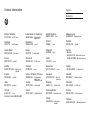 2
2
-
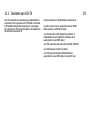 3
3
-
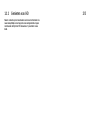 4
4
-
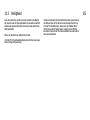 5
5
-
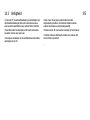 6
6
-
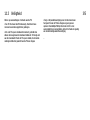 7
7
-
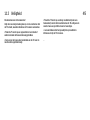 8
8
-
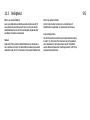 9
9
-
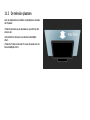 10
10
-
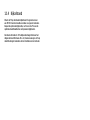 11
11
-
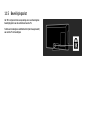 12
12
-
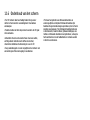 13
13
-
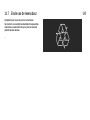 14
14
-
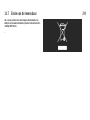 15
15
-
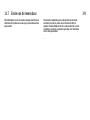 16
16
-
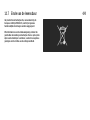 17
17
-
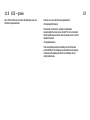 18
18
-
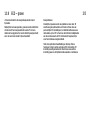 19
19
-
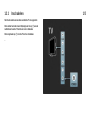 20
20
-
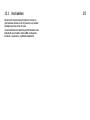 21
21
-
 22
22
-
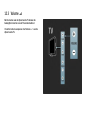 23
23
-
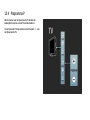 24
24
-
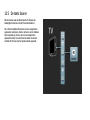 25
25
-
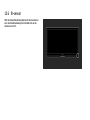 26
26
-
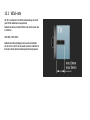 27
27
-
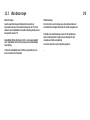 28
28
-
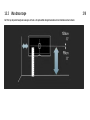 29
29
-
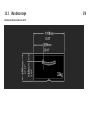 30
30
-
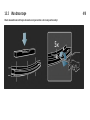 31
31
-
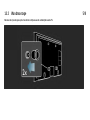 32
32
-
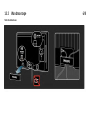 33
33
-
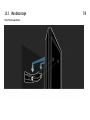 34
34
-
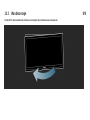 35
35
-
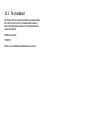 36
36
-
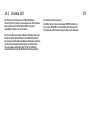 37
37
-
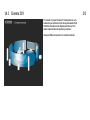 38
38
-
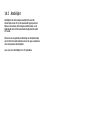 39
39
-
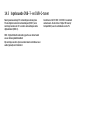 40
40
-
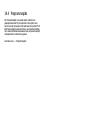 41
41
-
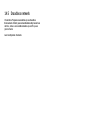 42
42
-
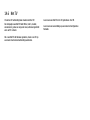 43
43
-
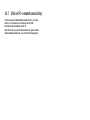 44
44
-
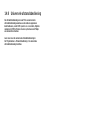 45
45
-
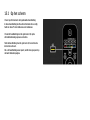 46
46
-
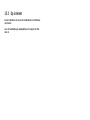 47
47
-
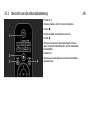 48
48
-
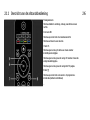 49
49
-
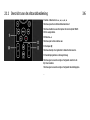 50
50
-
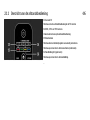 51
51
-
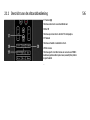 52
52
-
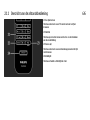 53
53
-
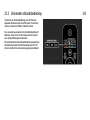 54
54
-
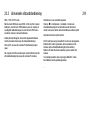 55
55
-
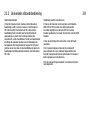 56
56
-
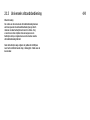 57
57
-
 58
58
-
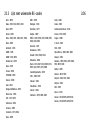 59
59
-
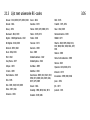 60
60
-
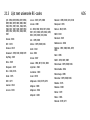 61
61
-
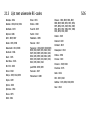 62
62
-
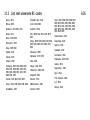 63
63
-
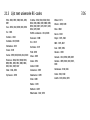 64
64
-
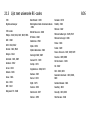 65
65
-
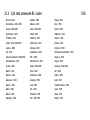 66
66
-
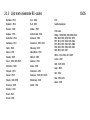 67
67
-
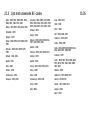 68
68
-
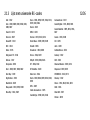 69
69
-
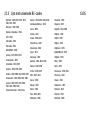 70
70
-
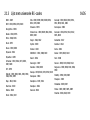 71
71
-
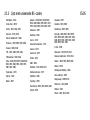 72
72
-
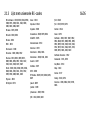 73
73
-
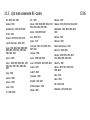 74
74
-
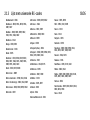 75
75
-
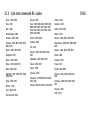 76
76
-
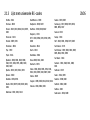 77
77
-
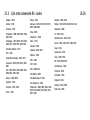 78
78
-
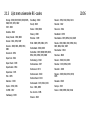 79
79
-
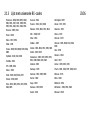 80
80
-
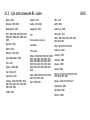 81
81
-
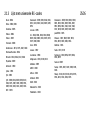 82
82
-
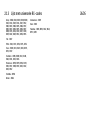 83
83
-
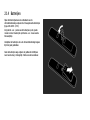 84
84
-
 85
85
-
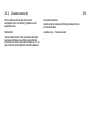 86
86
-
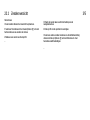 87
87
-
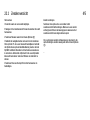 88
88
-
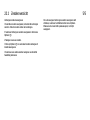 89
89
-
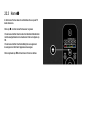 90
90
-
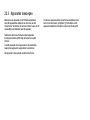 91
91
-
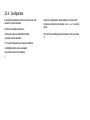 92
92
-
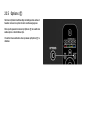 93
93
-
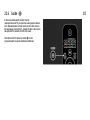 94
94
-
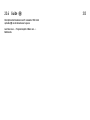 95
95
-
 96
96
-
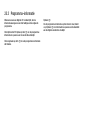 97
97
-
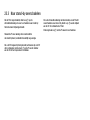 98
98
-
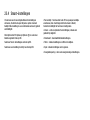 99
99
-
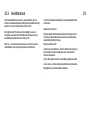 100
100
-
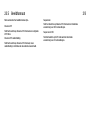 101
101
-
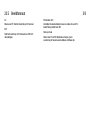 102
102
-
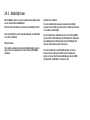 103
103
-
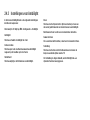 104
104
-
 105
105
-
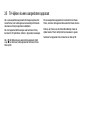 106
106
-
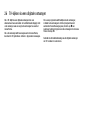 107
107
-
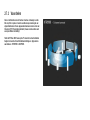 108
108
-
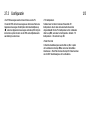 109
109
-
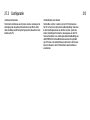 110
110
-
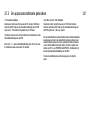 111
111
-
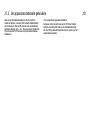 112
112
-
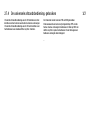 113
113
-
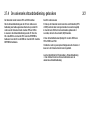 114
114
-
 115
115
-
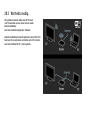 116
116
-
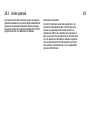 117
117
-
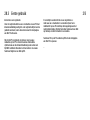 118
118
-
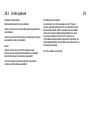 119
119
-
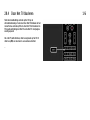 120
120
-
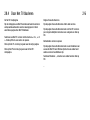 121
121
-
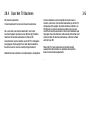 122
122
-
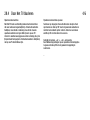 123
123
-
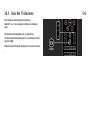 124
124
-
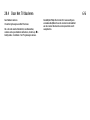 125
125
-
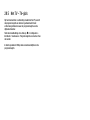 126
126
-
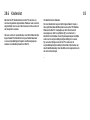 127
127
-
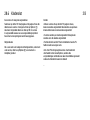 128
128
-
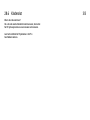 129
129
-
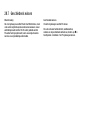 130
130
-
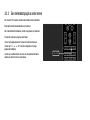 131
131
-
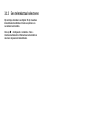 132
132
-
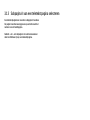 133
133
-
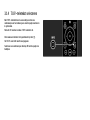 134
134
-
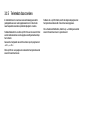 135
135
-
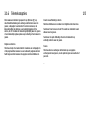 136
136
-
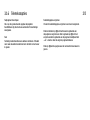 137
137
-
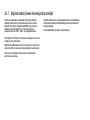 138
138
-
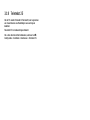 139
139
-
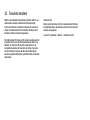 140
140
-
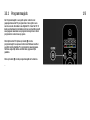 141
141
-
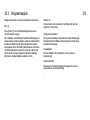 142
142
-
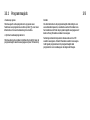 143
143
-
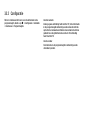 144
144
-
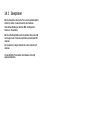 145
145
-
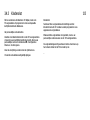 146
146
-
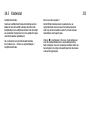 147
147
-
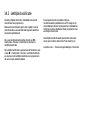 148
148
-
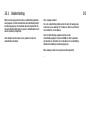 149
149
-
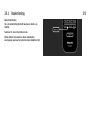 150
150
-
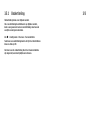 151
151
-
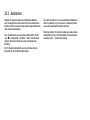 152
152
-
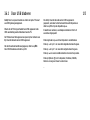 153
153
-
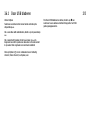 154
154
-
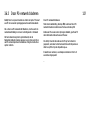 155
155
-
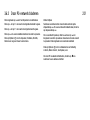 156
156
-
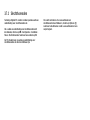 157
157
-
 158
158
-
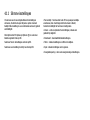 159
159
-
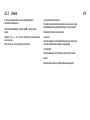 160
160
-
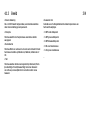 161
161
-
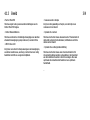 162
162
-
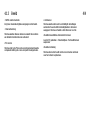 163
163
-
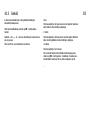 164
164
-
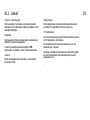 165
165
-
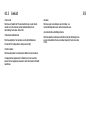 166
166
-
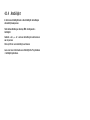 167
167
-
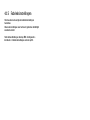 168
168
-
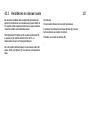 169
169
-
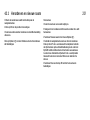 170
170
-
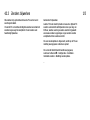 171
171
-
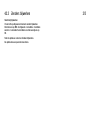 172
172
-
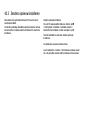 173
173
-
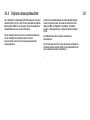 174
174
-
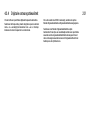 175
175
-
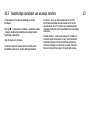 176
176
-
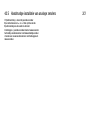 177
177
-
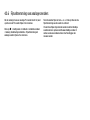 178
178
-
 179
179
-
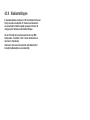 180
180
-
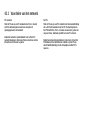 181
181
-
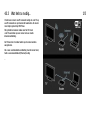 182
182
-
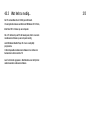 183
183
-
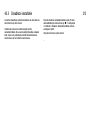 184
184
-
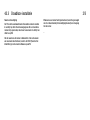 185
185
-
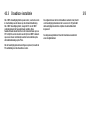 186
186
-
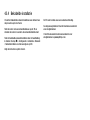 187
187
-
 188
188
-
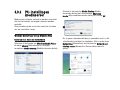 189
189
-
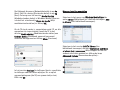 190
190
-
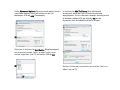 191
191
-
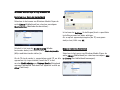 192
192
-
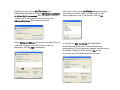 193
193
-
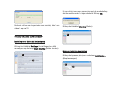 194
194
-
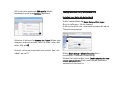 195
195
-
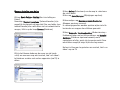 196
196
-
 197
197
-
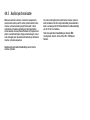 198
198
-
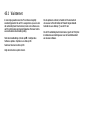 199
199
-
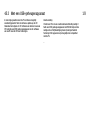 200
200
-
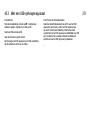 201
201
-
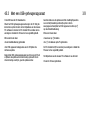 202
202
-
 203
203
-
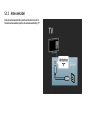 204
204
-
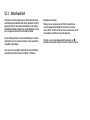 205
205
-
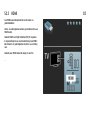 206
206
-
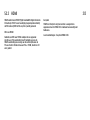 207
207
-
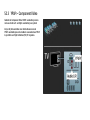 208
208
-
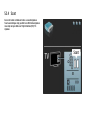 209
209
-
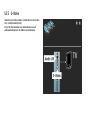 210
210
-
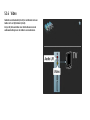 211
211
-
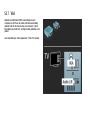 212
212
-
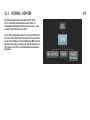 213
213
-
 214
214
-
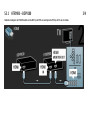 215
215
-
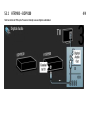 216
216
-
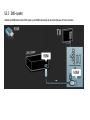 217
217
-
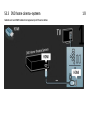 218
218
-
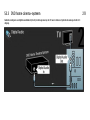 219
219
-
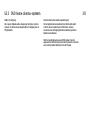 220
220
-
 221
221
-
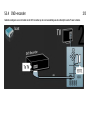 222
222
-
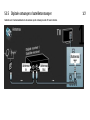 223
223
-
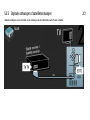 224
224
-
 225
225
-
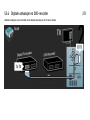 226
226
-
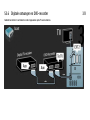 227
227
-
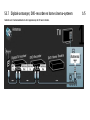 228
228
-
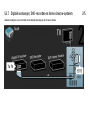 229
229
-
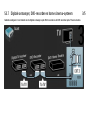 230
230
-
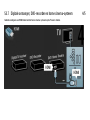 231
231
-
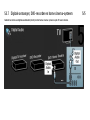 232
232
-
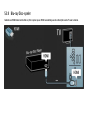 233
233
-
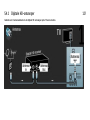 234
234
-
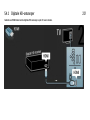 235
235
-
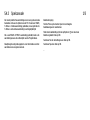 236
236
-
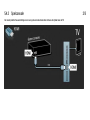 237
237
-
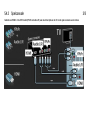 238
238
-
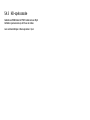 239
239
-
 240
240
-
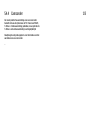 241
241
-
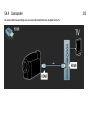 242
242
-
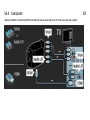 243
243
-
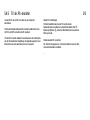 244
244
-
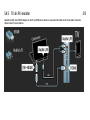 245
245
-
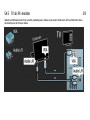 246
246
-
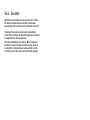 247
247
-
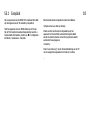 248
248
-
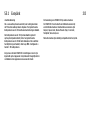 249
249
-
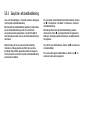 250
250
-
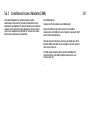 251
251
-
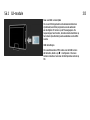 252
252
-
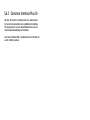 253
253
-
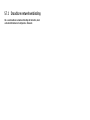 254
254
-
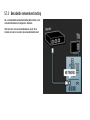 255
255
-
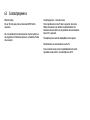 256
256
-
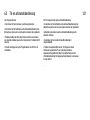 257
257
-
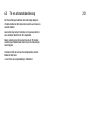 258
258
-
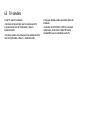 259
259
-
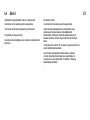 260
260
-
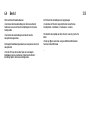 261
261
-
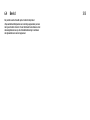 262
262
-
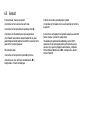 263
263
-
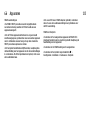 264
264
-
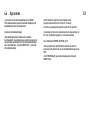 265
265
-
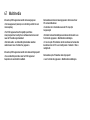 266
266
-
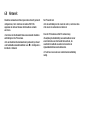 267
267
-
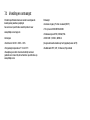 268
268
-
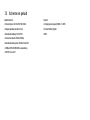 269
269
-
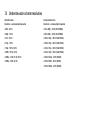 270
270
-
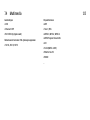 271
271
-
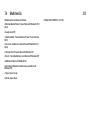 272
272
-
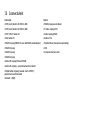 273
273
-
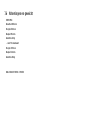 274
274
-
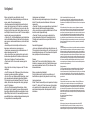 275
275
-
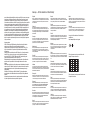 276
276
-
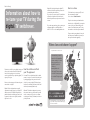 277
277
-
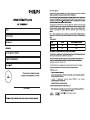 278
278
-
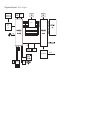 279
279
-
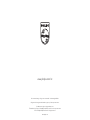 280
280
Philips 56PFL9954H/12 Handleiding
- Categorie
- Tv's
- Type
- Handleiding
- Deze handleiding is ook geschikt voor
Gerelateerde papieren
-
Philips 32PFL9604H/12 Handleiding
-
Philips 42PFL9664H Handleiding
-
Philips 40PFL7664H/12 Handleiding
-
Philips 40PFL8664H/12 Handleiding
-
Philips CRP648/01 Product Datasheet
-
Philips 37PFL9732D/10 Handleiding
-
Philips 32pfl7674h Handleiding
-
Philips 46PFL9704H/12 Handleiding
-
Philips 40PFL9904H/12 Handleiding
-
Philips 42PFL9664H Handleiding